Page 1
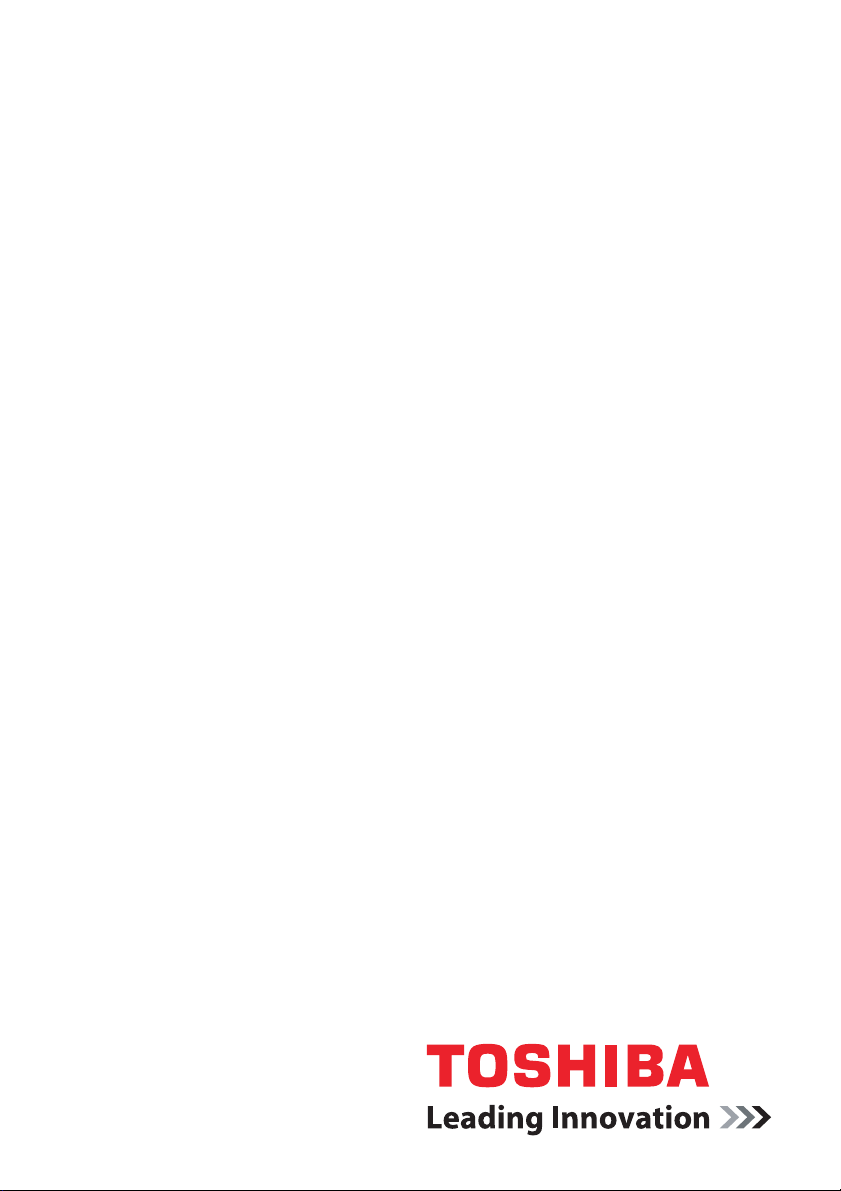
Användarhandbok
L350/L350D
computers.toshiba-europe.com
Page 2
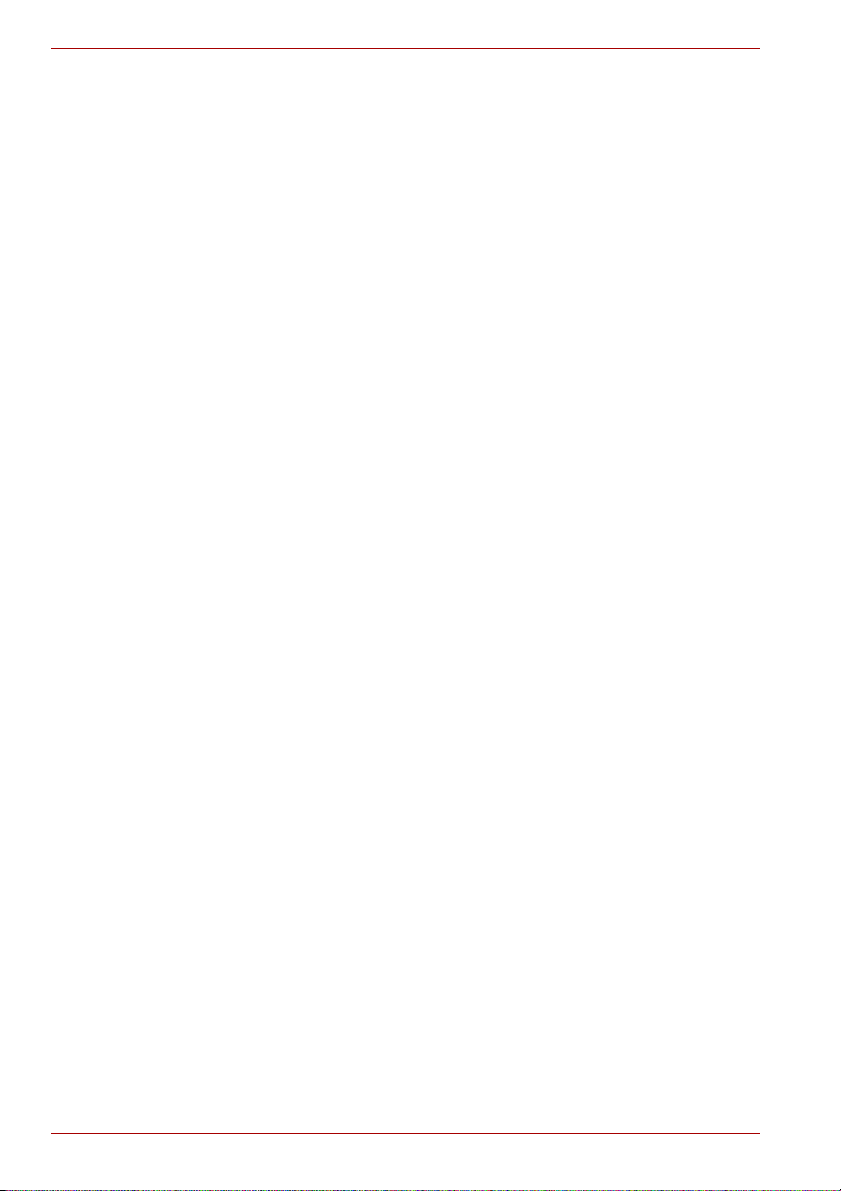
L350/L350D
Copyright
© 2008 av TOSHIBA Corporation. Med ensamrätt. Enligt lagen om
upphovsrätt får handboken inte mångfaldigas i någon form utan ett på
förhand inhämtat skriftligt tillstånd från TOSHIBA. Inga patentförpliktelser
gäller för användandet av informationen som finns i denna handbok.
TOSHIBA L350/L350D-serien Bärbar dator Användarhandbok
Första utgåvan februari 2008
Musik, filmer, datorprogram, databaser och annan intellektuell egendom som
täcks av upphovsrätten tillhör upphovsmannen eller ägaren av
upphovsrätten. Copyrightskyddat material får endast reproduceras för egen
användning eller för användning i hemmet. All annan användning än den
som anges ovan (inklusive konvertering till digitalt format, förändring,
överföring av kopierat material och distribution över nätverk) utan tillstånd
från copyrightinnehavaren är ett brott, som strider mot copyrightlagstiftningen
eller författarens rättigheter, och kan leda till åtal inför domstol. Respektera
upphovsrätten när du kopierar avsnitt från denna handbok.
Ansvarsfriskrivning
Handboken har granskats med avseende på innehållets riktighet.
De instruktioner och beskrivningar som finns här gäller för den bärbara
datorn i TOSHIBA L350/L350D-serien när den här handboken trycktes.
Efterföljande datorer och handböcker kan emellertid komma att undergå
förändringar utan föregående meddelande. TOSHIBA påtar sig inget
ansvar för skador som åsamkas direkt eller indirekt genom fel,
försummelser eller avvikelser mellan datorn och användarhandboken.
Varumärken
IBM är ett registrerat varumärke och IBM PC och PS/2 är ett varumärke
som tillhör International Business Machines Corporation.
Intel, Intel SpeedStep, Intel Core och Centrino är varumärken eller
registrerade varumärken som tillhör Intel Corporation eller dess dotterbolag
i USA och andra länder/regioner.
AMD, AMD-pillogitypen, AMD Athlon, AMD Turion, Radeon och härledningar
därav samt ATI Mobility Radeon är varumärken som tillhör Advanced Micro
Devices, Inc.
Windows och Microsoft är registrerade varumärken och Windows Vista är
ett varumärke som tillhör Microsoft Corporation.
Photo CD är ett varumärke som tillhör Eastman Kodak.
Memory Stick är ett registrerat varumärke och i.LINK är ett varumärke som
tillhör Sony Corporation.
ii Användarhandbok
Page 3
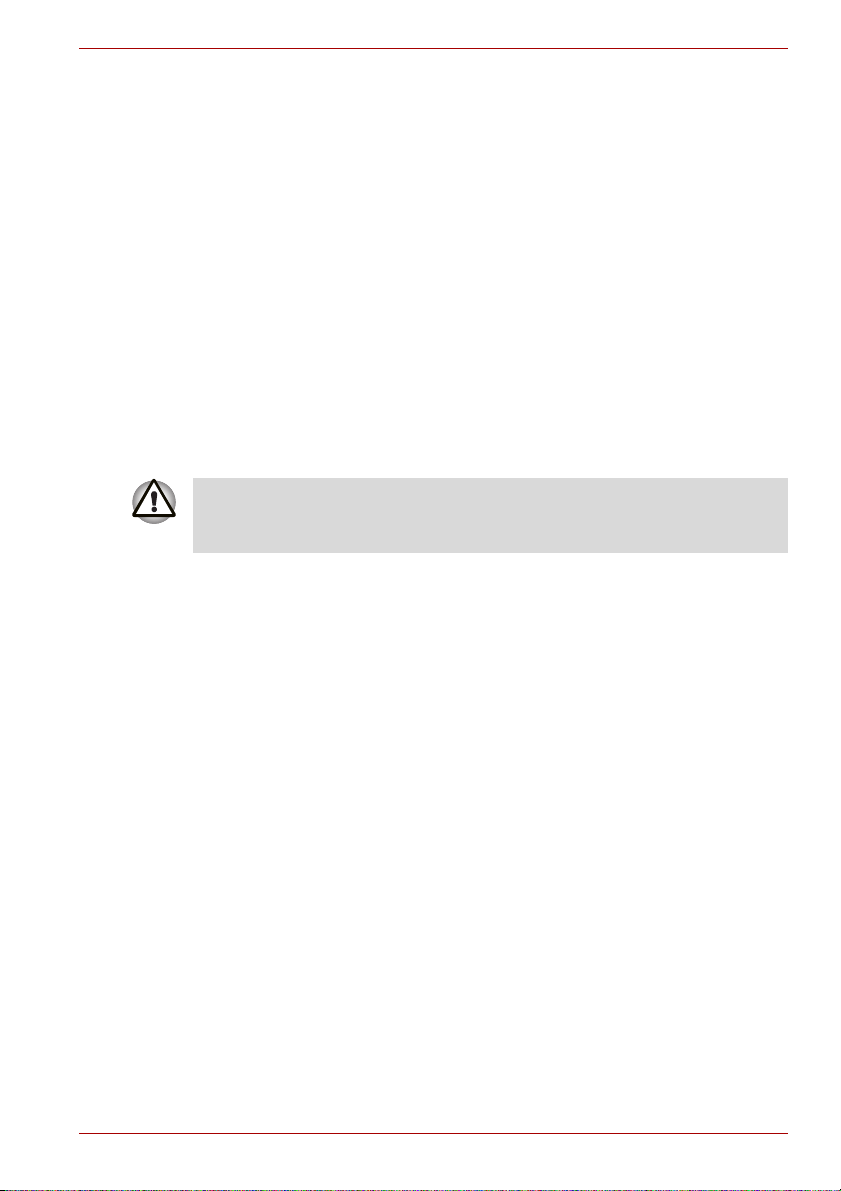
DVD MovieFactory är ett varumärke som tillhör Ulead Systems. Inc.
Labelflash™ är ett varumärke som tillhör YAMAHA CORPORATION.
Tillverkad under licens från Digital Theater Systems, Inc. Patent utfärdade i
USA: 5 451 942; 5 956 674; 5 974 380; 5 978 762; 6 226 616 och
6 487 535. Dessutom finna andra utfärdade och vilande patent i USA och i
övriga världen. ”DTS” och ”DTS Digital Surround” är registrerade
varumärken som tillhör Digital Theater Systems, Inc. Copyright 1996, 2003
Digital Theater Systems, Inc. Med ensamrätt.
Andra varumärken och registrerade varumärken som inte visas ovan kan
förekomma i handboken.
Säkerhetsanvisningar
Följ nedanstående säkerhetsanvisningar så att du skyddar dig och din
dator.
När du arbetar med datorn
Arbeta inte med den bärbara datorn i knät under en längre tidsperiod.
Vid långvarigt arbete kan värme ackumuleras i bottenplattan. Värmen kan i
sin tur orsaka obehag och i värsta fall brännskador.
■ Försök inte med att sköta underhållet av datorenheten själv.
Följ installationsanvisningarna noggrant.
■ Placera inte batteriet i byxfickan, portmonnän eller i annan behållare
där det kan finnas metallföremål (t.ex. bilnycklar) som kan kortsluta
batteripolerna. Den resulterande strömstyrkan kan orsaka extremt höga
temperaturer och leda till brandskador.
■ Kontrollera att inget ligger ovanpå nätadapterns strömkabel och att
kabeln inte ligger på ett sådant sätt att någon kan snubbla eller trampa
på den.
■ Placera nätadaptern i ett ventilerat område, t ex på ett skrivbord eller på
golvet, när du använder datorn eller när du laddar upp batteriet. Täck
inte över nätadaptern med papper eller andra föremål som leder till
minskad avkylning. Du ska heller inte använda adaptern när den ligger i
transportförpackningen.
■ Använd endast nätadaptrar och batterier som är godkända för att
användas tillsammans med datorn. Eventuell användning av annan typ
av batteri eller nätadapter kan leda till brand eller explosion.
■ Innan du ansluter till en strömkälla ska du kontrollera att nätadapterns
spänning överensstämmer med den tillgängliga strömkällan. I de flesta
nord- och sydamerikanska länder samt vissa länder i Fjärran östern och
Taiwan gäller 115 V/60 Hz. I östra Japan gäller 100 V/50 Hz och i västra
Japan 100 V/60Hz. I större delen av Europa, Mellanöstern och främre
Fjärran Östern gäller 230 V/50 Hz.
L350/L350D
Användarhandbok iii
Page 4
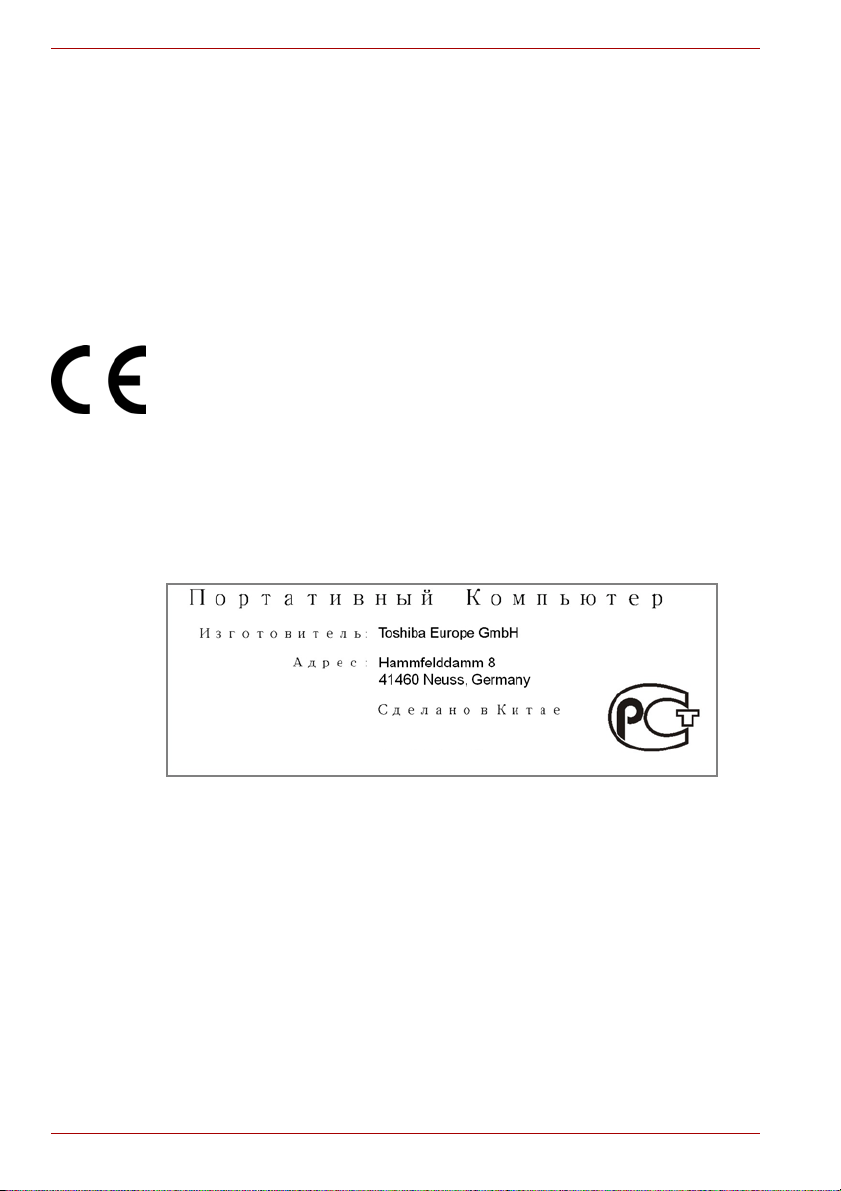
L350/L350D
■ Om du använder en förlängningskabel till nätadaptern måste du
kontrollera att den totala amperestyrkan i de produkter som kopplas in i
förlängningskabeln inte överstiger förlängningskabelns amperekapacitet.
■ När du kopplar bort strömmen från datorn ska du först stänga av den,
sedan koppla bort batteriet och dra ut kabeln ur vägguttaget.
■ För att undvika risker med elektriska chocker får du inte koppla in eller
koppla ur kablar eller göra underhåll eller omkonfigurering av denna
produkt under åskväder.
■ Placera datorn på ett jämt underlag när du arbetar med den.
Europa – EU-överensstämmelse
Tilläggsinformation: Produkten följer kraven i lågspänningsdirektivet 2006/
95/EG, EMC-direktivet 2004/108/EG och/eller R&TTE-direktivet 99/5/EG.”
Den här produkten är CE-märkt enligt föreskrifterna för europeiska direktiv.
Ansvarig för CE-märkning är Toshiba Europe GmbH, Hammfelddamm 8,
D-41460 Neuss, Tyskland.
En komplett och officiell EU-försäkran om överensstämmelse hittar du på
TOSHIBAs webbplats http://epps.toshiba-teg.com.
GOST
Varningsmeddelande för modem
Godkännanden
Utrustningen har godkänts enligt Commission Decision ”CTR21” för
användning i det europeiska telefonnätet (PSTN).
På grund av skillnader mellan telefonnäten i olika länder/regioner är denna
överensstämmelse dock inte någon försäkran om att produkten fungerar i
alla anslutningspunkter i nätverken.
Om du råkar ut för problem bör du i första kontakta tillverkaren av utrustningen.
iv Användarhandbok
Page 5
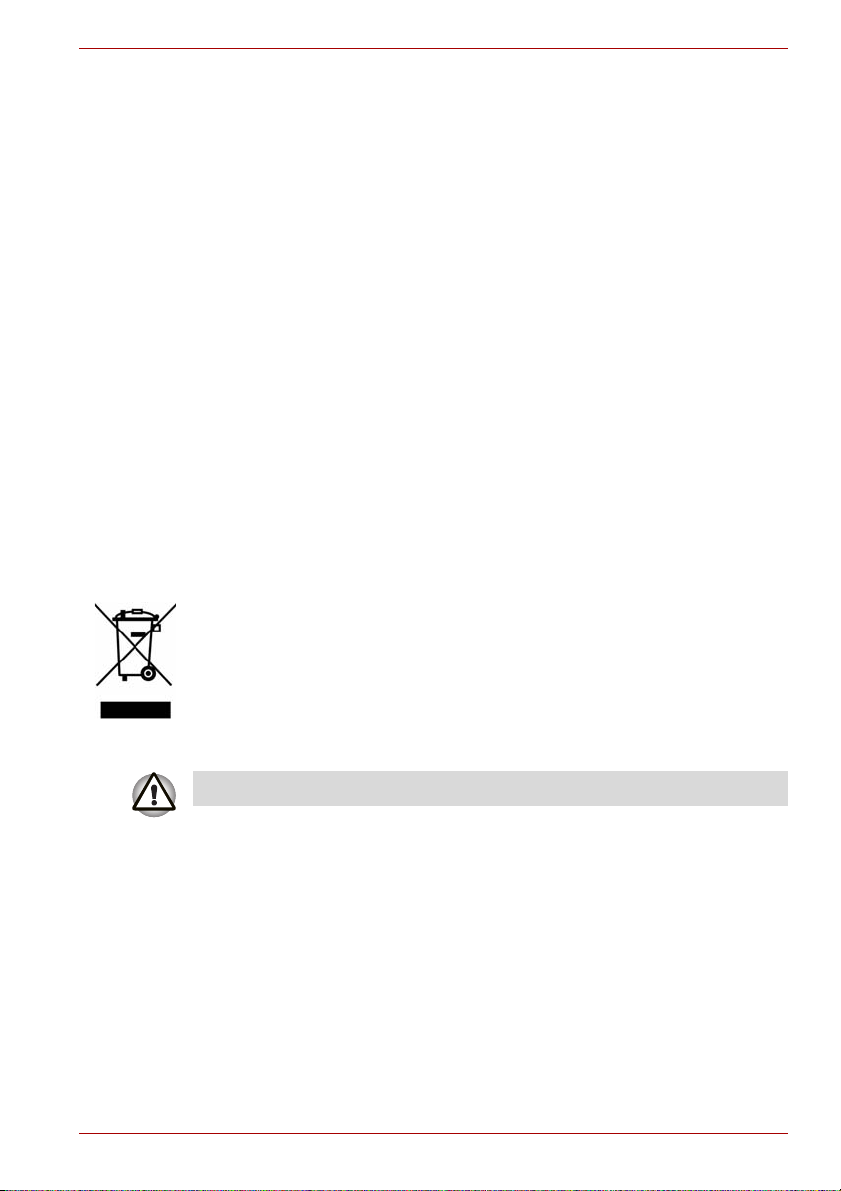
L350/L350D
Telefonnätverkskompatibilitet
Den här produkten är avsedd att fungera med följande telenätverk.
Den har testats och funnits uppfylla kraven som ingår i EG 201 121.
Tyskland ATAAB AN005, AN006, AN007, AN009,
Grekland ATAAB AN005, AN006 och GR01, 02, 03, 04
Portugal ATAAB AN001,005,006,007,011 och
Spanien ATAAB AN005, 007, 012 och ES01
Schweiz ATAAB AN002
Alla andra länder/regioner ATAAB AN003, 004
Särskilda inställningar av parametrar eller programinställningar krävs för
varje nätverk. Under respektive avsnitt i användarhandboken finns mer
information.
Funktionen som kopplar ned linjen en kort stund och sedan kopplar upp den
igen (Hookflash-funktion) är föremål för olika nationella godkännanden.
Produkten har inte testats enligt nationella regler och därför garanterar vi
inte att produkten fungerar i alla nationella nätverk.
AN010 och DE03, 04, 05, 08, 09, 12, 14, 17
P03,04,08,10
Följande information gäller endast för EU:s medlemsstater:
Symbolen används för att visa att den här produkten inte kan hanteras som
hushållsavfall. Se till att produkten kasseras enligt lokala föreskrifter
eftersom en oriktig hantering kan skada människor och miljö.
Om du vill ha mer detaljerad information om återvinning av produkten
kontaktar du lokala myndigheter, företaget som sköter avfallshanteringen
där du bor eller affären där du köpte produkten.
Den här symbolen finns endast på produkter inköpta i vissa länder.
Användarhandbok v
Page 6
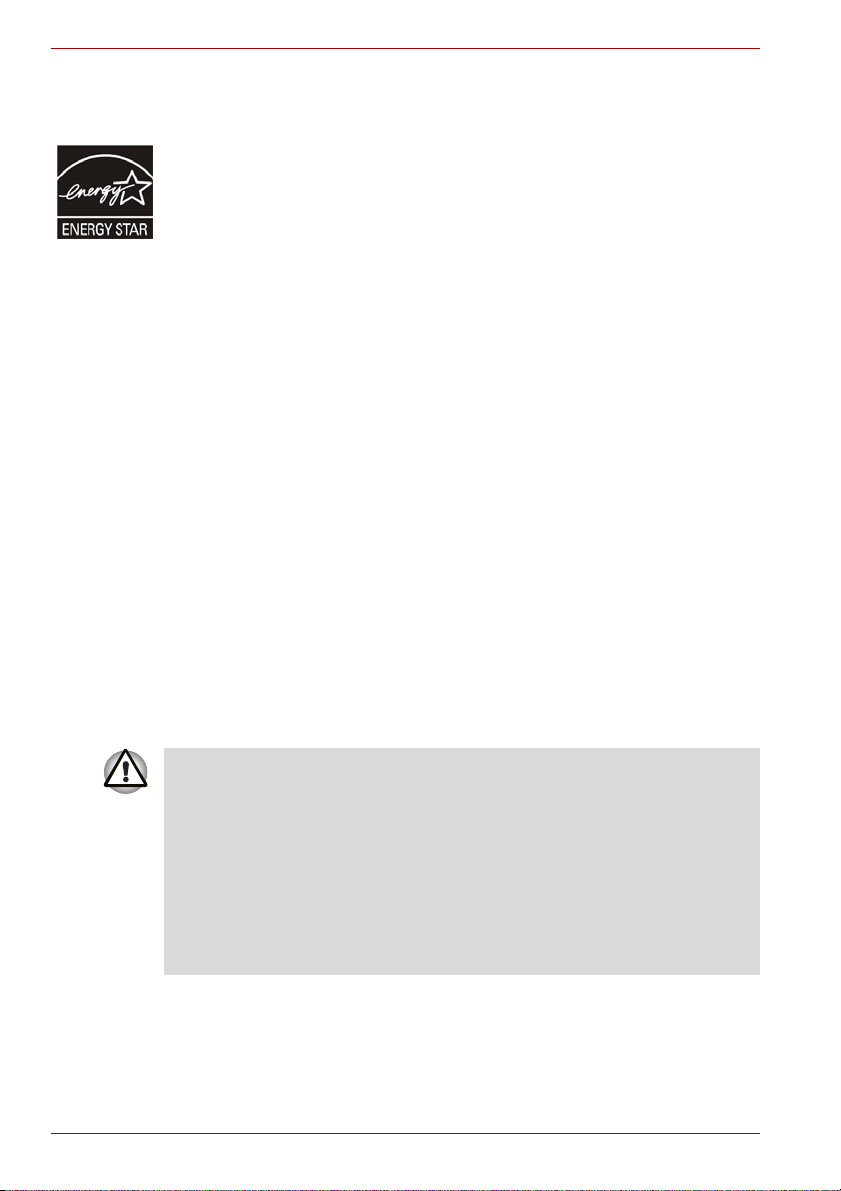
L350/L350D
ENERGY STAR® Program
Din dator är ENERGY STAR®-kompatibel. Om du har en kompatibel dator
finns en etikett med ENERGY STAR
®
-logotypen på datorn och
informationen nedan kommer då att gälla.
TOSHIBA ingår som en partner i Environmental Protection Agency’s (EPA)
ENERGY STAR
de senaste ENERGY STAR
®
Program och har tagit fram den här datorn som uppfyller
®
-riktlinjerna för effektiv energianvändning. Din
dator är inställd med de energisparinställningar som gör att den får de mest
stabila operativa villkoren och den optimala systemprestandan vid såväl
nätdrift som vid arbete i batteriläge.
Datorn är inställd för att spara energi vilket gör att den försätts i viloläge så
att systemet och bildskärmen stängs av efter 15 minuter av inaktivitet när
den är ansluten till ett vägguttag. TOSHIBA rekommenderar att du inte
stänger av den här eller andra energiinställningar så att daton kan arbeta
med optimala energiinställningar. Du aktiverar datorn från viloläget genom
att trycka på strömbrytaren.
Produkter som uppfyller ENERGY STAR
växthusgaser genom att efterfölja anvisningarna uppställda av US EPA och
EU-kommissionen. Enligt EPA ska en dator för att uppfylla kraven enligt
ENERGY STAR
®
-specifikationerna använda mellan 20 % och 50 % mindre
energi beroende på hur den används.
Besök http://www.eu-energystar.org eller http://www.energystar.gov om du
vill ha mer information om ENERGY STAR Program.
Standarder för optiska diskenheter
Den här TOSHIBA L350/L350D-datorn levereras med en av följande
enheter installerad: DVD Super Multi (± R DL), DVD Super Multi (± R DL) /
m Label Flash eller HD DVD-ROM.
®
-riktlinjerna förhindrar utsläpp av
■ I den här enheten används laserteknik. För att du ska kunna använda
enheten på ett säkert och korrekt sätt är det viktigt att du läser dessa
anvisningar noggrant och sparar dem för framtiden.
Om enheten skulle behöva service ska du kontakta ett auktoriserat
serviceställe.
■ Du riskerar att exponeras för farlig strålning om du använder
kontrollerna, gör förändringar eller använder produkten på ett sätt som
inte beskrivs i handboken
■ Du får inte öppna enheten eftersom du riskerar att utsättas för
direktexponering av laserstrålen.
vi Användarhandbok
Page 7
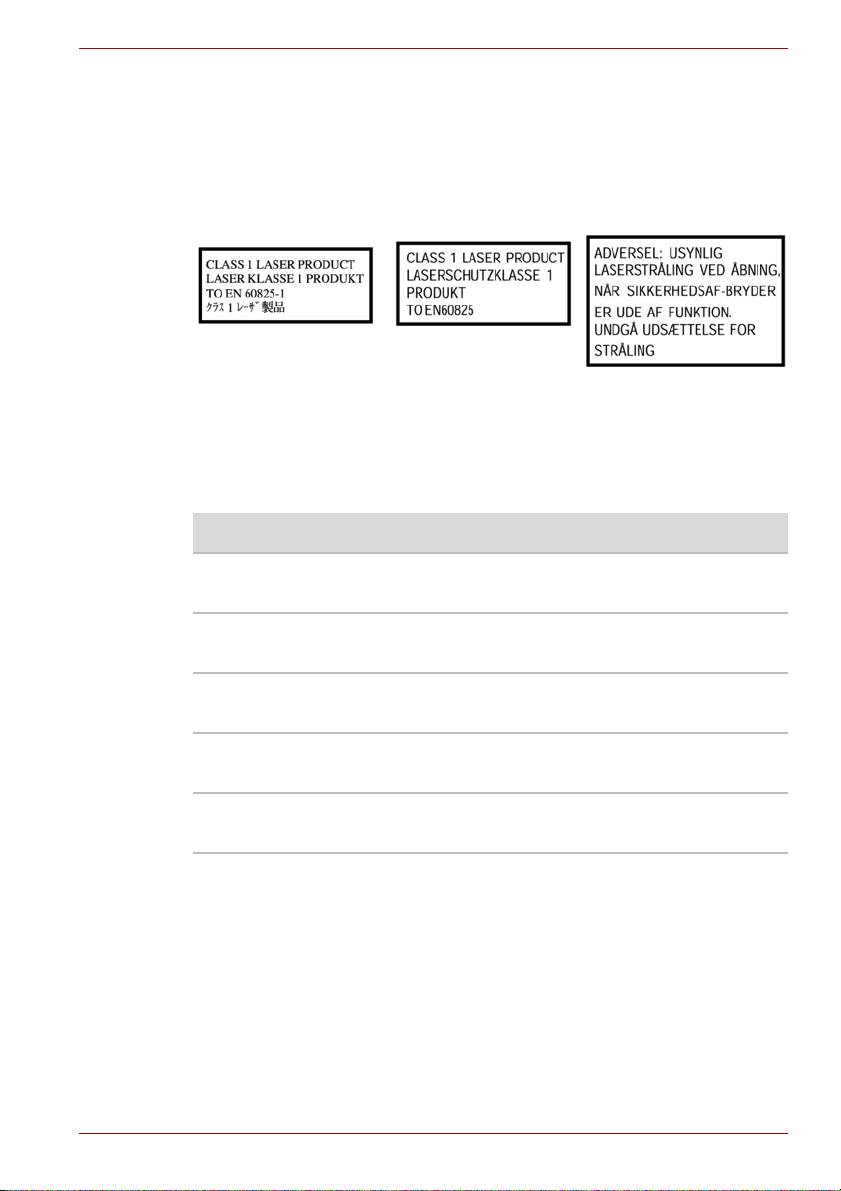
L350/L350D
På enheten sitter en av dessa två etiketter:
CLASS 1 LASER PRODUCT
LASER KLASSE 1
LUOKAN 1 LASERLAITE
APPAREIL A LASER DE CLASSE1
KLASS 1 LASERPRODUKT
Före leverans certifierades laserprodukten enligt klass 1 så att den uppfyller
kapitel 21 i Standards of the Department of Health and Human Services,
USA (DHHS 21 CFR).
För övriga länder är laserprodukten enligt klass 1 certifierad för att uppfylla
villkoren i IEC825 och EN60825.
Den här datorn är utrustad med en av de optiska enheterna i listan nedan:
Tillverkare Typ
Panasonic DVD Super Multi (± R dubbellager)
UJ-870B/UJ-870F
Hitachi DVD Super Multi (± R dubbellager)
GSA-T40N/GSA-T40F
Pioneer DVD Super Multi (± R dubbellager)
DVR-KD08TBM/DVR-KD08TBF
Toshiba Samsung DVD Super Multi (± R dubbellager)
TS-L632H/TS-L632P
Tos h ib a H D D V D R O M
SD-L802B
Användarhandbok vii
Page 8
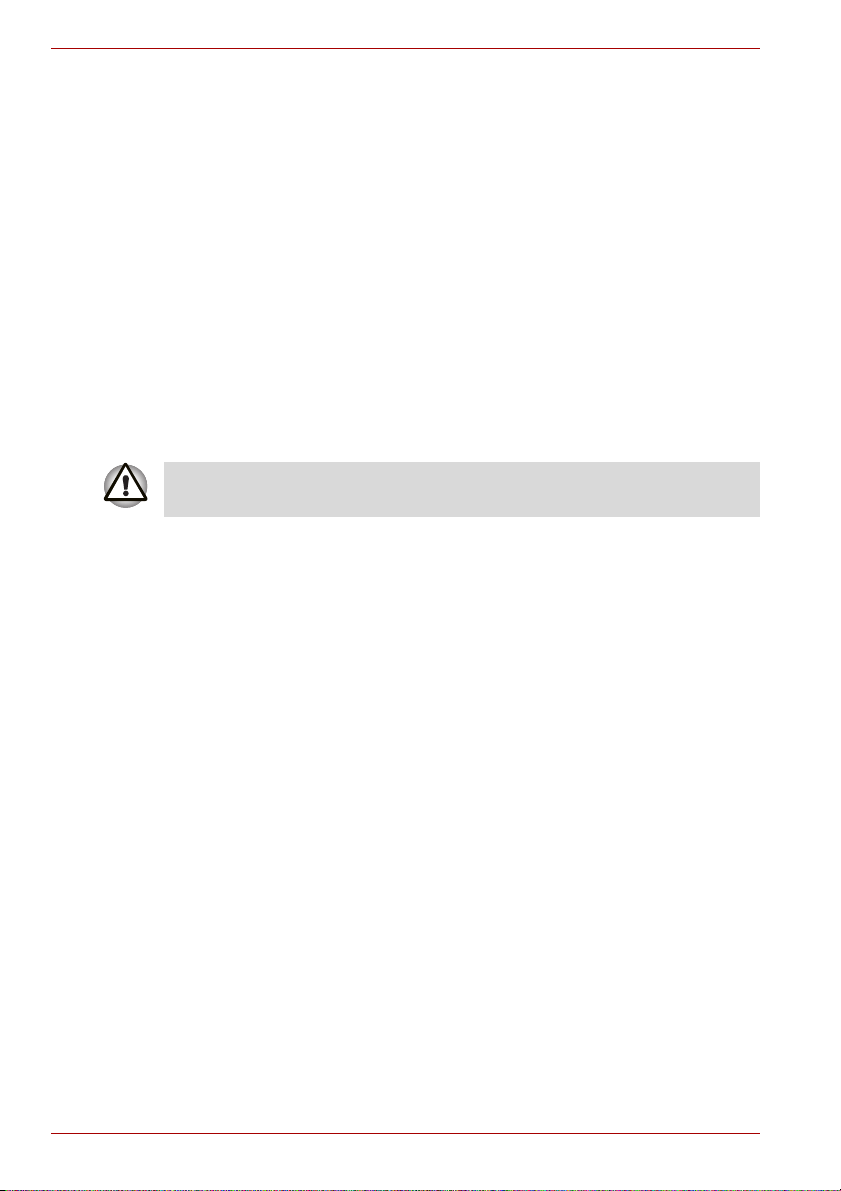
L350/L350D
Viktigt meddelande
Copyrightskyddat material, inte bara musik, videofilmer, datorprogram och
databaser, är skyddade enligt gällande copyrightlagstiftning. Om det inte
uttryckligen är tillåtet enligt gällande lagstiftning får du inte kopiera, ändra,
överlåta, skicka eller på annat sätt disponera copyrightskyddat material
utan samtycke från den som har copyrighträttigheterna för materialet.
Observera att otillåten kopiering, förändring, överlåtelse, överföring och
disponering kan leda till skadestånd och rättslig påföljd.
■ Undvik att använda en vanlig telefonlinje vid risk för åska. Risken finns
att blixten kan orsaka skador.
■ Använd inte telefonen för att rapporterna gasläckor i närheten av läckan.
■ Använd endast den nätsladd som beskrivs i den här handboken.
■ Ersätt endast med en likadan eller motsvarande batterityp som
rekommenderas av tillverkaren.
■ Gör dig av med förbrukade batterier i enlighet med tillverkarens
instruktioner.
Använd endast batteriet som kom med datorn eller ett extrabatteri.
Om du använder fel batteri kan datorn förstöras.
TOSHIBA tar i sådana fall inget ansvar för eventuella skador.
viii Användarhandbok
Page 9
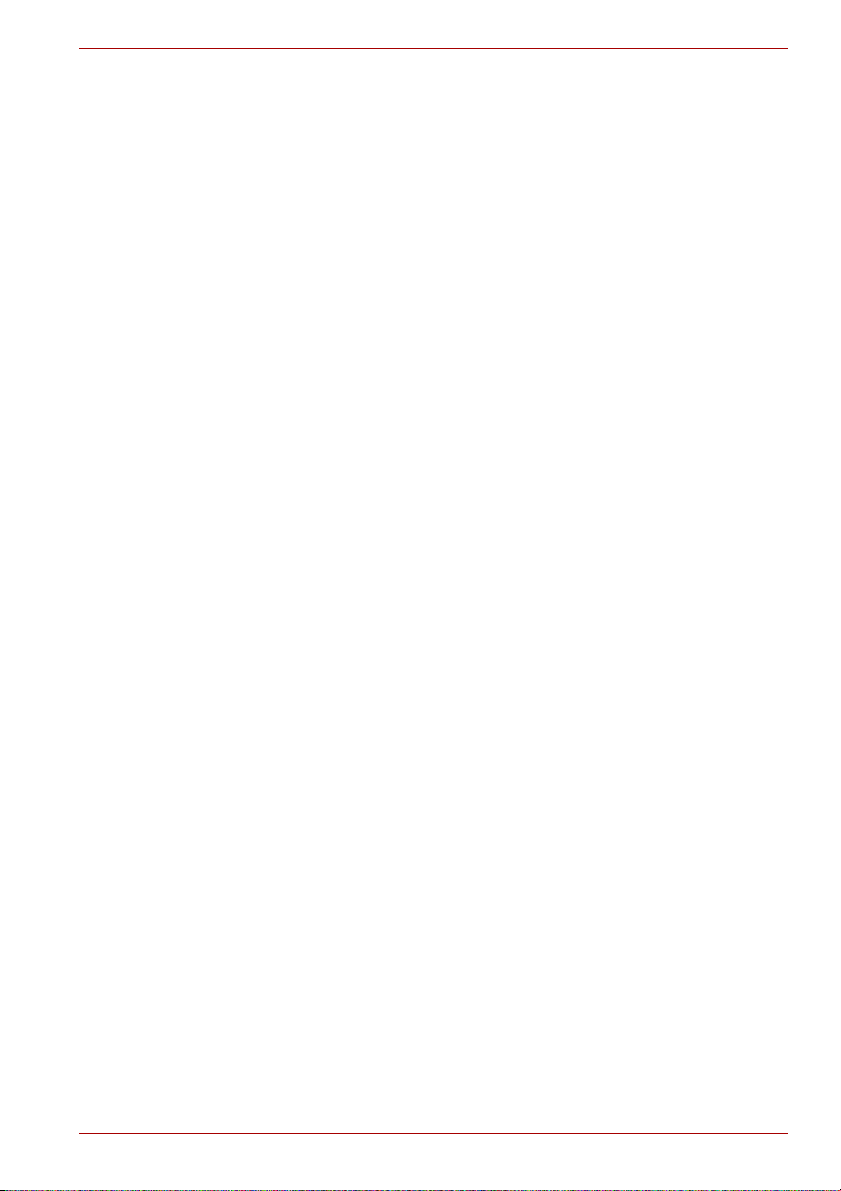
Innehållsförteckning
Förord
Allmänna föreskrifter
Kapitel 1 Inledning
Checklista för tillbehör. . . . . . . . . . . . . . . . . . . . . . . . . . . . . . . . . . . . . 1-1
Funktioner. . . . . . . . . . . . . . . . . . . . . . . . . . . . . . . . . . . . . . . . . . . . . . . 1-2
Specialfunktioner . . . . . . . . . . . . . . . . . . . . . . . . . . . . . . . . . . . . . . . . 1-10
TOSHIBA Value Added Package . . . . . . . . . . . . . . . . . . . . . . . . . . . . 1-12
Verktyg och program . . . . . . . . . . . . . . . . . . . . . . . . . . . . . . . . . . . . . 1-13
Alternativ . . . . . . . . . . . . . . . . . . . . . . . . . . . . . . . . . . . . . . . . . . . . . . . 1-14
Kapitel 2 Beskrivning av datorn
Framifrån med bildskärmen hopfälld . . . . . . . . . . . . . . . . . . . . . . . . . 2-1
Vänster sida . . . . . . . . . . . . . . . . . . . . . . . . . . . . . . . . . . . . . . . . . . . . . 2-3
Höger sida. . . . . . . . . . . . . . . . . . . . . . . . . . . . . . . . . . . . . . . . . . . . . . . 2-5
Baksidan . . . . . . . . . . . . . . . . . . . . . . . . . . . . . . . . . . . . . . . . . . . . . . . . 2-6
Undersidan . . . . . . . . . . . . . . . . . . . . . . . . . . . . . . . . . . . . . . . . . . . . . . 2-7
Framsidan med bildskärmen öppen. . . . . . . . . . . . . . . . . . . . . . . . . . 2-8
Funktionsknappar. . . . . . . . . . . . . . . . . . . . . . . . . . . . . . . . . . . . . . . . 2-10
Kontrollampor för systemet . . . . . . . . . . . . . . . . . . . . . . . . . . . . . . . 2-11
Kontrollampor för tangentbordet . . . . . . . . . . . . . . . . . . . . . . . . . . . 2-12
Optiska enheter . . . . . . . . . . . . . . . . . . . . . . . . . . . . . . . . . . . . . . . . . 2-12
Nätadapter. . . . . . . . . . . . . . . . . . . . . . . . . . . . . . . . . . . . . . . . . . . . . . 2-16
Kapitel 3 Komma igång
Ansluta nätadaptern . . . . . . . . . . . . . . . . . . . . . . . . . . . . . . . . . . . . . . . 3-2
Fälla upp bildskärmen . . . . . . . . . . . . . . . . . . . . . . . . . . . . . . . . . . . . . 3-3
Slå på strömmen. . . . . . . . . . . . . . . . . . . . . . . . . . . . . . . . . . . . . . . . . . 3-3
Starta datorn första gången. . . . . . . . . . . . . . . . . . . . . . . . . . . . . . . . . 3-4
Stänga av strömmen . . . . . . . . . . . . . . . . . . . . . . . . . . . . . . . . . . . . . . 3-4
Starta om datorn . . . . . . . . . . . . . . . . . . . . . . . . . . . . . . . . . . . . . . . . . . 3-7
Systemåterställningsalternativ . . . . . . . . . . . . . . . . . . . . . . . . . . . . . . 3-7
Återställa förinstallerade program . . . . . . . . . . . . . . . . . . . . . . . . . . . 3-8
Kapitel 4 Datorns grundläggande funktioner
L350/L350D
Användarhandbok ix
Page 10
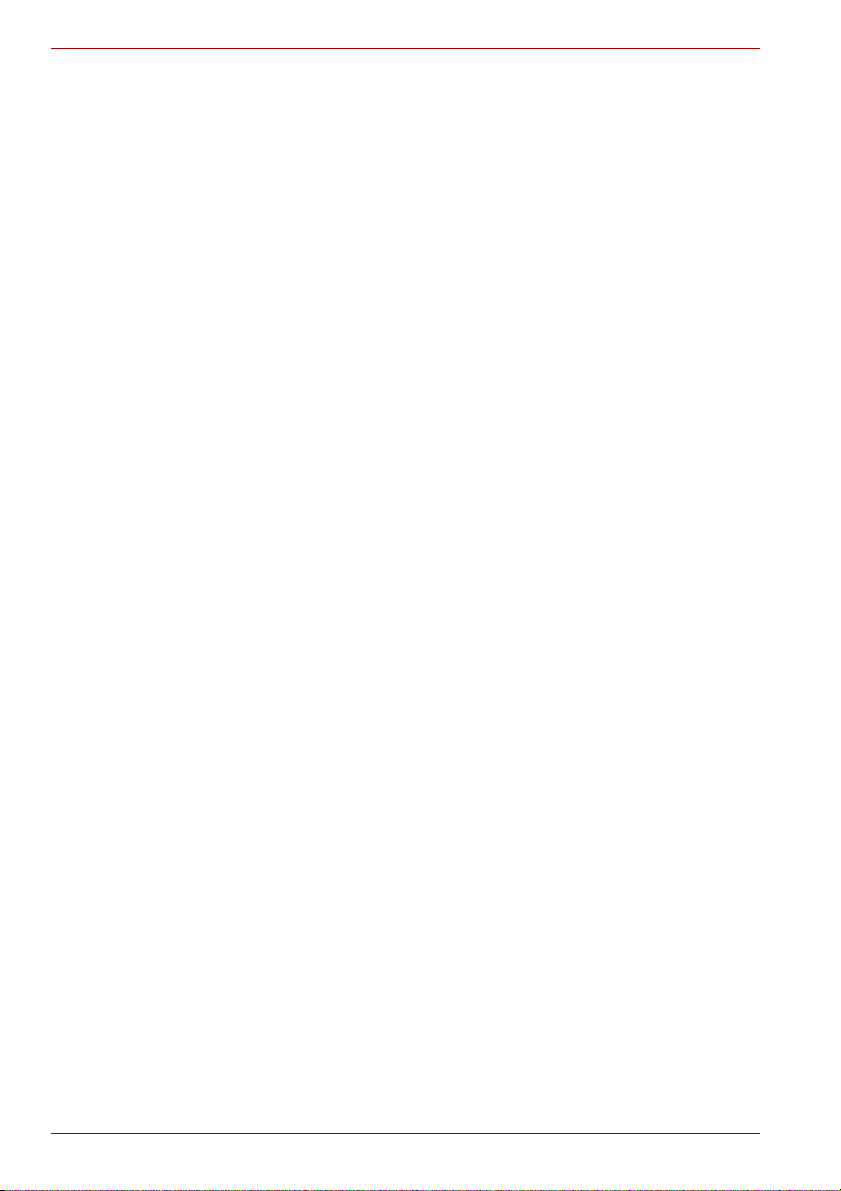
L350/L350D
Använda pekplattan . . . . . . . . . . . . . . . . . . . . . . . . . . . . . . . . . . . . . . . .4-1
Använda optiska enheter. . . . . . . . . . . . . . . . . . . . . . . . . . . . . . . . . . . .4-2
Använda TOSHIBA HD DVD PLAYER för HD DVD-skivor
(förinstallerad i vissa modeller) . . . . . . . . . . . . . . . . . . . . . . . . . . . .4-7
Använda TOSHIBA HD DVD PLAYER. . . . . . . . . . . . . . . . . . . . . . . . .4-10
Använda datorn i stället för en HD DVD-spelare. . . . . . . . . . . . . . . .4-15
Skriva på CD-/DVD-skivor med DVD Super Multi- (± R DL)/
HD DVD-ROM -enheten . . . . . . . . . . . . . . . . . . . . . . . . . . . . . . . . . .4-17
Viktigt meddelande för DVD Super Multi-enheten (± R DL)/
HD DVD-ROM-enheten. . . . . . . . . . . . . . . . . . . . . . . . . . . . . . . . . . .4-17
TOSHIBA Disc Creator. . . . . . . . . . . . . . . . . . . . . . . . . . . . . . . . . . . . .4-21
Video . . . . . . . . . . . . . . . . . . . . . . . . . . . . . . . . . . . . . . . . . . . . . . . . . . .4-22
Skötsel av skivor och disketter. . . . . . . . . . . . . . . . . . . . . . . . . . . . . .4-25
Använda webbkameran . . . . . . . . . . . . . . . . . . . . . . . . . . . . . . . . . . . .4-25
Modem. . . . . . . . . . . . . . . . . . . . . . . . . . . . . . . . . . . . . . . . . . . . . . . . . .4-28
Trådlös kommunikation. . . . . . . . . . . . . . . . . . . . . . . . . . . . . . . . . . . .4-31
Nätverk . . . . . . . . . . . . . . . . . . . . . . . . . . . . . . . . . . . . . . . . . . . . . . . . .4-33
Rengöra datorn. . . . . . . . . . . . . . . . . . . . . . . . . . . . . . . . . . . . . . . . . . .4-34
Flytta datorn . . . . . . . . . . . . . . . . . . . . . . . . . . . . . . . . . . . . . . . . . . . . .4-34
Värmeavledning . . . . . . . . . . . . . . . . . . . . . . . . . . . . . . . . . . . . . . . . . .4-35
Kapitel 5 Tangentbordet
Vanliga tangenter . . . . . . . . . . . . . . . . . . . . . . . . . . . . . . . . . . . . . . . . . .5-1
Funktionstangenter: F1 … F9 . . . . . . . . . . . . . . . . . . . . . . . . . . . . . . . .5-2
Mjuka tangenter: FN-kombinationer. . . . . . . . . . . . . . . . . . . . . . . . . . .5-2
Specialtangenter för Windows . . . . . . . . . . . . . . . . . . . . . . . . . . . . . . .5-4
Skriva ASCII-tecken . . . . . . . . . . . . . . . . . . . . . . . . . . . . . . . . . . . . . . . .5-5
Kapitel 6 Strömförsörjning och startlägen
Strömförsörjning . . . . . . . . . . . . . . . . . . . . . . . . . . . . . . . . . . . . . . . . . .6-1
Kontrollampa för ström . . . . . . . . . . . . . . . . . . . . . . . . . . . . . . . . . . . . .6-2
Batterityper . . . . . . . . . . . . . . . . . . . . . . . . . . . . . . . . . . . . . . . . . . . . . . .6-3
Klockbatteriet . . . . . . . . . . . . . . . . . . . . . . . . . . . . . . . . . . . . . . . . . . . . .6-4
Skötsel och hantering av huvudbatteriet. . . . . . . . . . . . . . . . . . . . . . .6-4
Byta huvudbatteri. . . . . . . . . . . . . . . . . . . . . . . . . . . . . . . . . . . . . . . . .6-10
Starta datorn med lösenord. . . . . . . . . . . . . . . . . . . . . . . . . . . . . . . . .6-12
Datorlägen. . . . . . . . . . . . . . . . . . . . . . . . . . . . . . . . . . . . . . . . . . . . . . .6-13
Kapitel 7 HW Setup och lösenord
HW Setup . . . . . . . . . . . . . . . . . . . . . . . . . . . . . . . . . . . . . . . . . . . . . . . .7-1
Kapitel 8 Extra utrustning
ExpressCard . . . . . . . . . . . . . . . . . . . . . . . . . . . . . . . . . . . . . . . . . . . . . .8-2
Kortplats för digitala media. . . . . . . . . . . . . . . . . . . . . . . . . . . . . . . . . .8-3
Extra minne. . . . . . . . . . . . . . . . . . . . . . . . . . . . . . . . . . . . . . . . . . . . . . .8-5
Extra batteri (6-cells och 9-cells) . . . . . . . . . . . . . . . . . . . . . . . . . . . . .8-8
Extra nätadapter. . . . . . . . . . . . . . . . . . . . . . . . . . . . . . . . . . . . . . . . . . .8-9
x Användarhandbok
Page 11
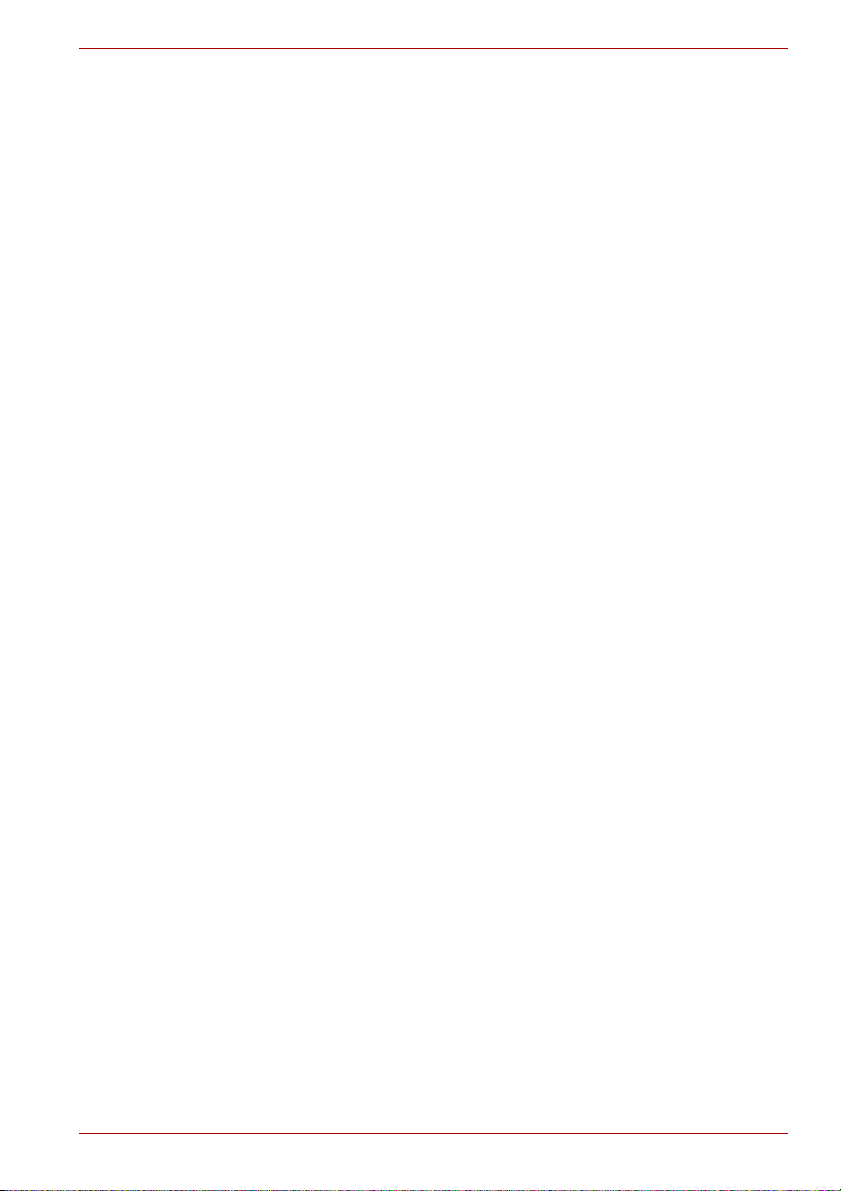
USB-diskettenhet . . . . . . . . . . . . . . . . . . . . . . . . . . . . . . . . . . . . . . . . . 8-9
Extern bildskärm . . . . . . . . . . . . . . . . . . . . . . . . . . . . . . . . . . . . . . . . . 8-9
HDMI . . . . . . . . . . . . . . . . . . . . . . . . . . . . . . . . . . . . . . . . . . . . . . . . . . 8-10
Stöldskyddslås . . . . . . . . . . . . . . . . . . . . . . . . . . . . . . . . . . . . . . . . . . 8-11
Kapitel 9 Felsökning
Lösa problem . . . . . . . . . . . . . . . . . . . . . . . . . . . . . . . . . . . . . . . . . . . . 9-1
Checklista för maskinvara och system . . . . . . . . . . . . . . . . . . . . . . . 9-3
TOSHIBA support . . . . . . . . . . . . . . . . . . . . . . . . . . . . . . . . . . . . . . . . 9-18
Kapitel 10 Förbehåll
Bilaga F A Specifikationer
Bilaga F B Bildskärmsstyrenhet och skärmlägen
Bilaga F C Trådlösa nätverk
Bilaga F D Elsladdar och kontakter
Bilaga F E Om datorn blir stulen
Ordlista
Index
L350/L350D
Användarhandbok xi
Page 12
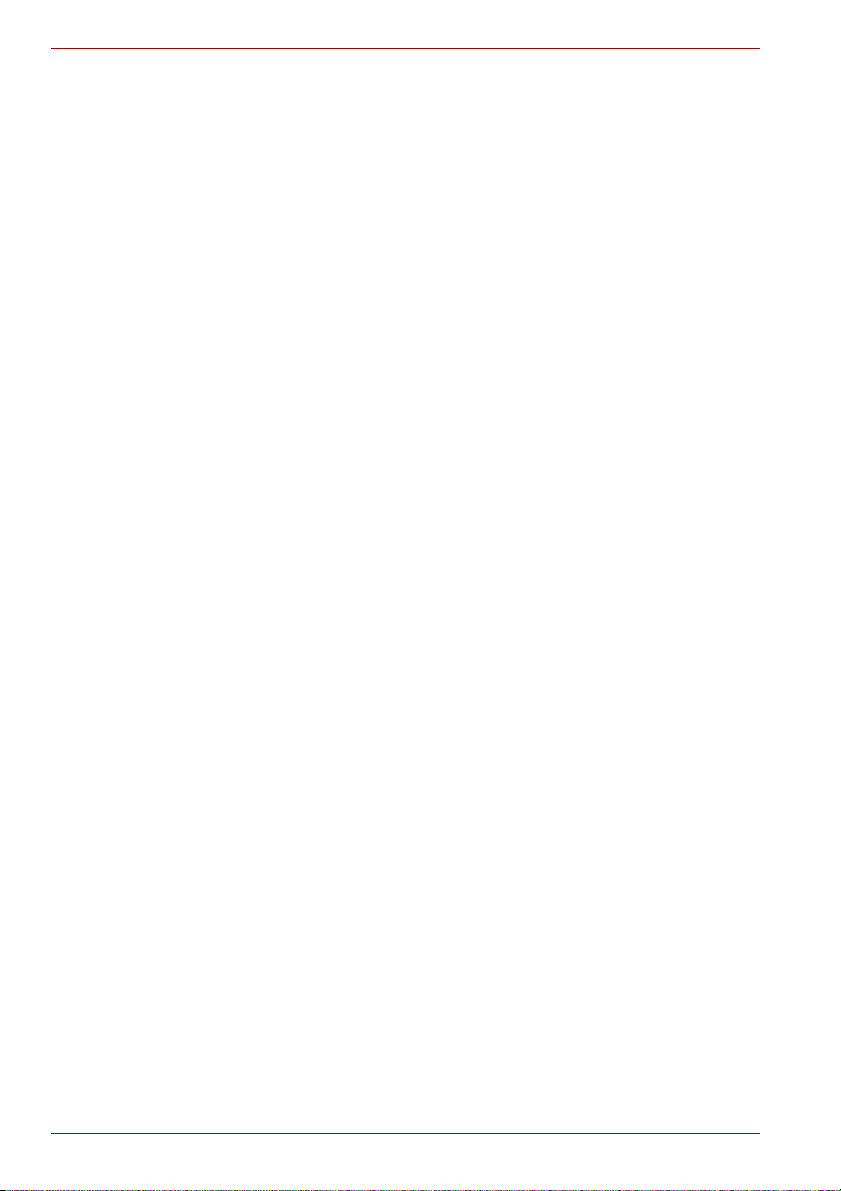
L350/L350D
xii Användarhandbok
Page 13
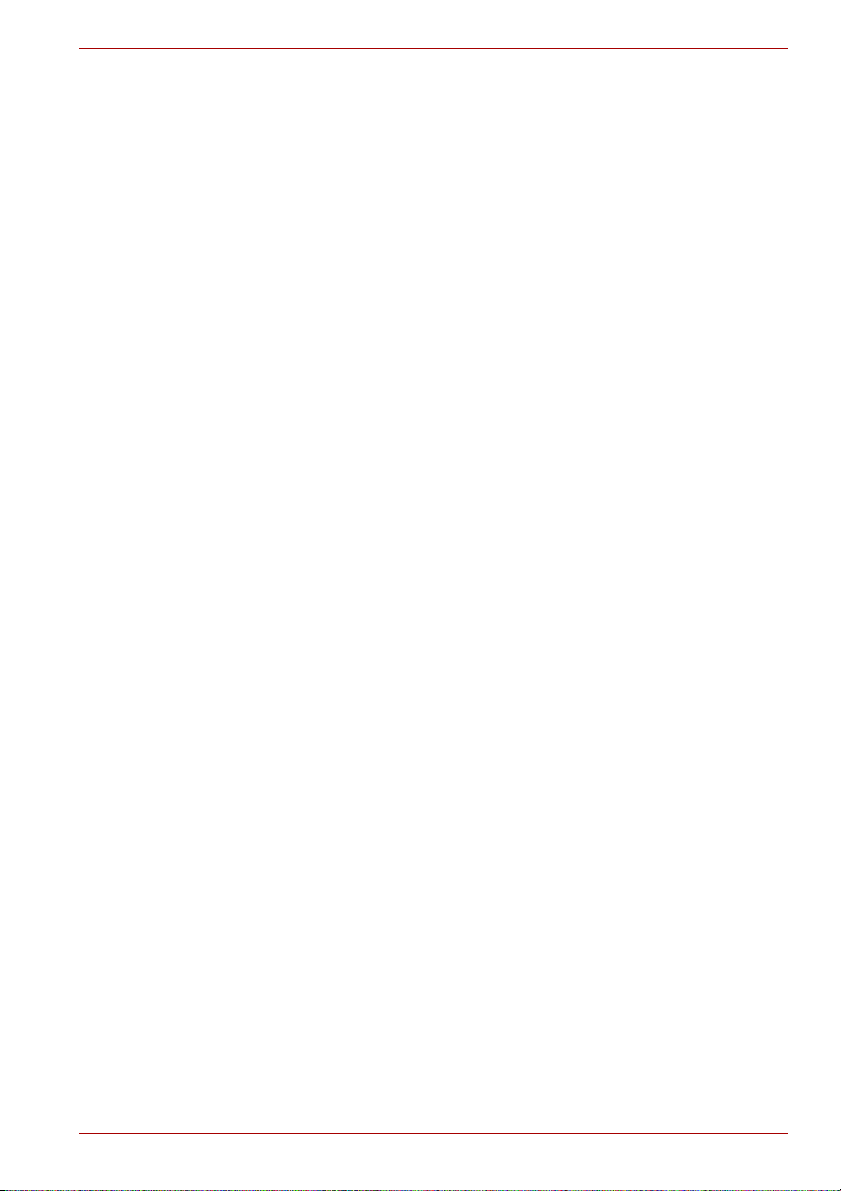
Förord
L350/L350D
Tack för att du valde TOSHIBA s bärbara dator i L350/L350D-serien.
Denna kraftfulla och lätta, bärbara dator är byggd för att ge dig hög
prestanda under många års användning.
I den här handboken beskrivs hur du ställer in och använder datorn.
Här finns också detaljerad information om hur du konfigurerar datorn,
grundläggande funktioner och handhavande, information om felsökning
och hur du använder kringutrustning.
Om du inte har använt någon dator tidigare, eller om detta är din första
bärbara dator, bör du börja med att läsa vad som står i kapitlen Inledning
och Beskrivning av datorn för att bekanta dig med datorns funktioner och
enhetstillbehör. Därefter bör du läsa Komma igång för att få stegvisa
instruktioner om hur du ställer in datorn.
Om du är van datoranvändare bör du först läsa igenom hela detta förord för
att se hur handboken är uppbyggd. Bekanta dig sedan med handboken
genom att ögna igenom sidorna. Läs även avsnittet Specialfunktioner i
Inledning för att lära dig funktioner som är ovanliga eller unika för datorn.
Du bör dessutom läsa HW Setup och lösenord, om du tänker använda
ExpressCard-kort eller ansluta externa enheter, som exempelvis en
skrivare. Du bör även läsa kapitel 8,Extra utrustning.
Handbokens innehåll
Handboken består av följande kapitel, bilagor samt en ordlista och ett
register.
Kapitel 1, Inledning, ger en översikt över datorns funktioner, verktyg och
tillbehör.
Kapitel 2, Beskrivning av datorn, beskriver datorns delar och förklarar
kortfattat deras funktion.
Kapitel 3, Komma igång, ger en snabb översikt över hur du börjar använda
datorn.
Kapitel 4, Datorns grundläggande funktioner, innehåller skötselanvisningar
och beskriver hur du använder pekplattan, den optiska medieenheten, den
externa diskettenheten, det trådlösa nätverket, nätverken, ljud-/
videokontrollerna och det interna modemet.
Användarhandbok xiii
Page 14
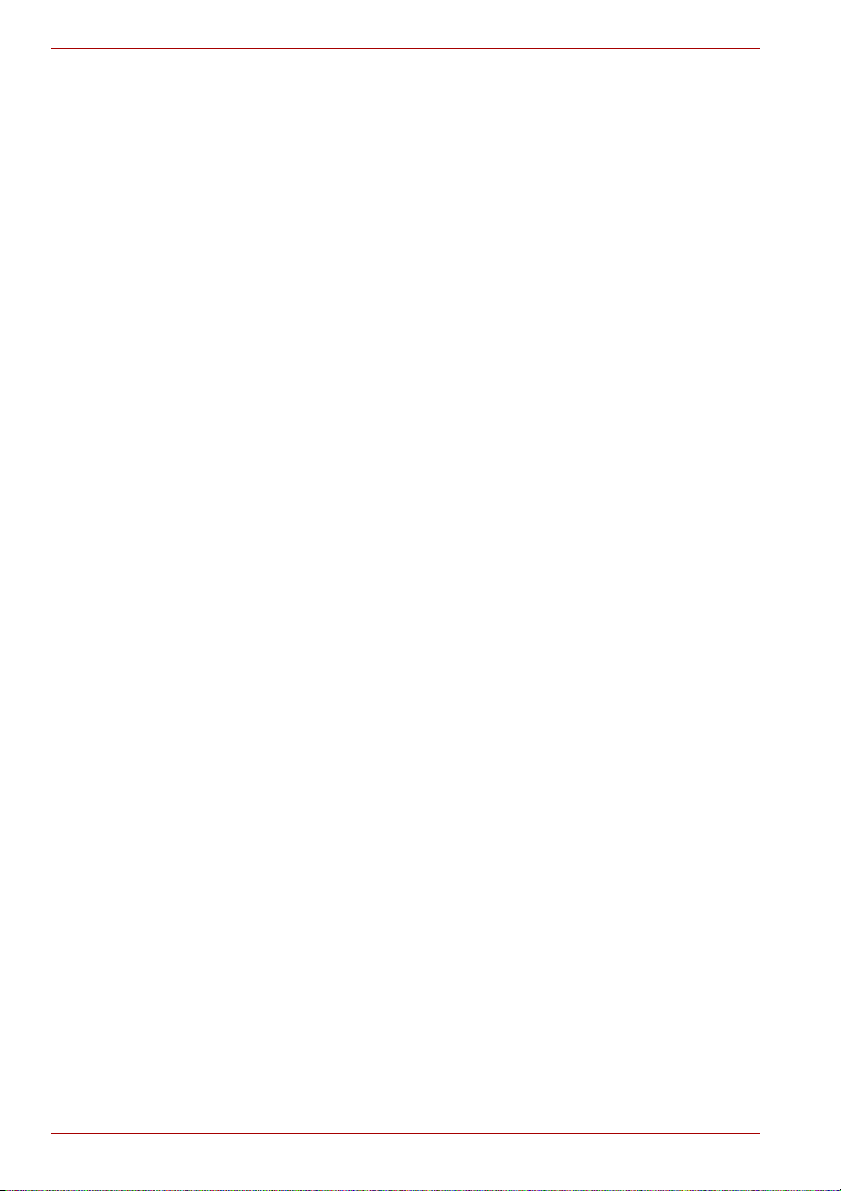
L350/L350D
Kapitel 5, Tangentbordet, beskriver speciella tangentbordsfunktioner, det
överliggande tangentbordet och snabbtangenter.
Kapitel 6, Strömförsörjning och startlägen, innehåller information om
datorns strömförsörjning och batterisparlägen.
Kapitel 7, HW Setup och lösenord, beskriver hur du konfigurerar datorn
med programmet HW Setup. Här får du också veta hur du registrerar
lösenord.
Kapitel 8, Extra utrustning, beskriver maskinvara som du kan välja som
tillbehör till datorn.
Kapitel 9, Felsökning, innehåller information om diagnostiska tester och
förslag på vad du kan göra om datorn inte verkar fungera som den ska.
Kapitel 10 Förbehåll, innehåller legal information relaterad till datorn.
Bilagorna innehåller teknisk information om datorn.
I Ordlista hittar du förklaringar till allmänna datatermer och förkortningar
som används i texten.
Med hjälp av bokens Index hittar du snabbt den information du söker.
Konventioner
Denna handbok använder följande konventioner för att beskriva, markera
och framhäva termer och anvisningar.
Förkortningar
Första gången en förkortning förekommer, och när det behövs för
tydlighetens skull, skrivs den ut inom parentes, exempelvis ROM (Read
Only Memory). Exempel: ROM (Read Only Memory). Förkortningar finns
också definierade i Ordlista.
Symboler
Symboler representerar portar, knappar och andra delar på datorn.
För datorns kontrollpanel används också symboler för att visa vilken
komponent som avses.
Tangenter
I texten beskrivs hur du med hjälp av tangenttryckningar aktiverar olika
funktioner. Tangentsymboler markeras med ett avvikande teckensnitt.
Exempelvis skrivs Retur-tangenten RETUR.
xiv Användarhandbok
Page 15
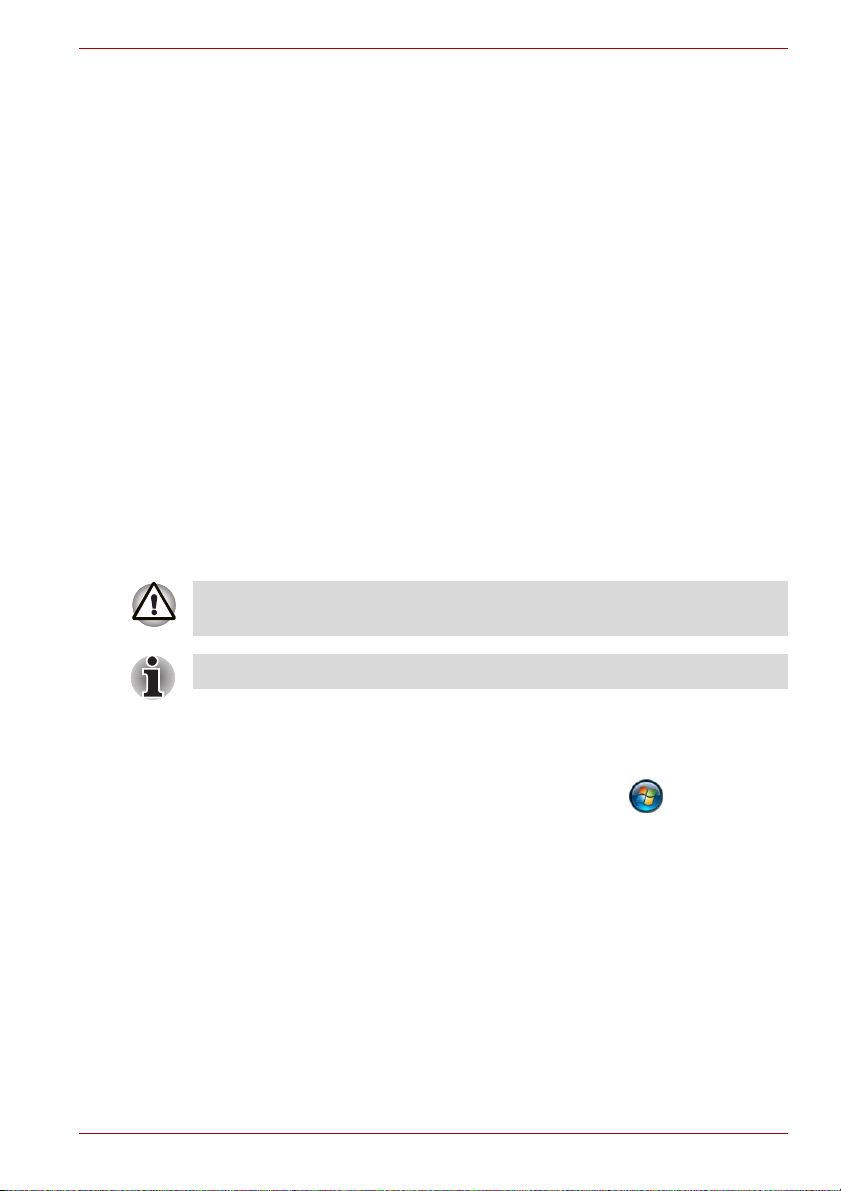
Tangentkombinationer
Vissa funktioner aktiveras genom att du trycker på två eller flera tangenter
samtidigt. Sådana tangentkombinationer skrivs i boken med
tangentsymbolerna åtskilda av ett plustecken (+). Till exempel CTRL + C
betyder att du ska hålla ned CTRL och samtidigt trycka på C. Om tre
tangenter anges håller du ned de två första och trycker samtidigt på den
tredje.
ABC När det krävs att du exempelvis ska klicka på en ikon eller
skriva in text visas ikonens namn, eller den text som du ska
skriva, med det teckensnitt som visas här till vänster.
Bildskärm
L350/L350D
ABC Namn på fönster eller symboler, eller text som genereras i
datorn och visas på skärmen, skrivs i boken med det
teckensnitt som visas här till vänster.
Meddelanden
I boken används nedanstående två typer av meddelanden för att göra dig
uppmärksam på viktig information. Alla typer av meddelanden identifieras
såsom de visas här nedan.
Varning! Här visas information om att data kan förloras eller skada uppstå
om du använder utrustningen på fel sätt eller inte följer anvisningarna.
Läs detta. Information om hur du använder utrustningen på bästa sätt.
Terminologi
Den här termen är definierad på följande sätt i det här dokumentet:
Start
Ordet ”Start” avser knappen ” ” i Microsoft
Windows Vista™.
®
Användarhandbok xv
Page 16
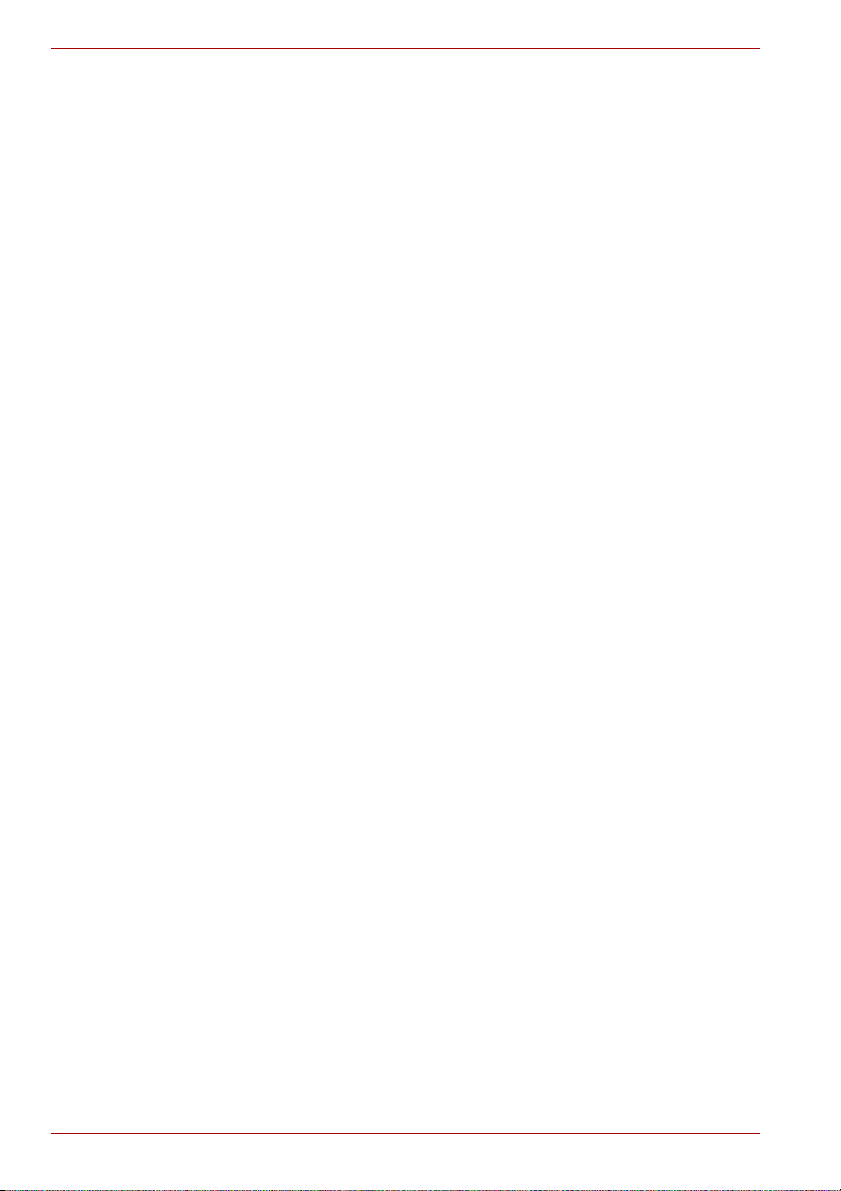
L350/L350D
xvi Användarhandbok
Page 17
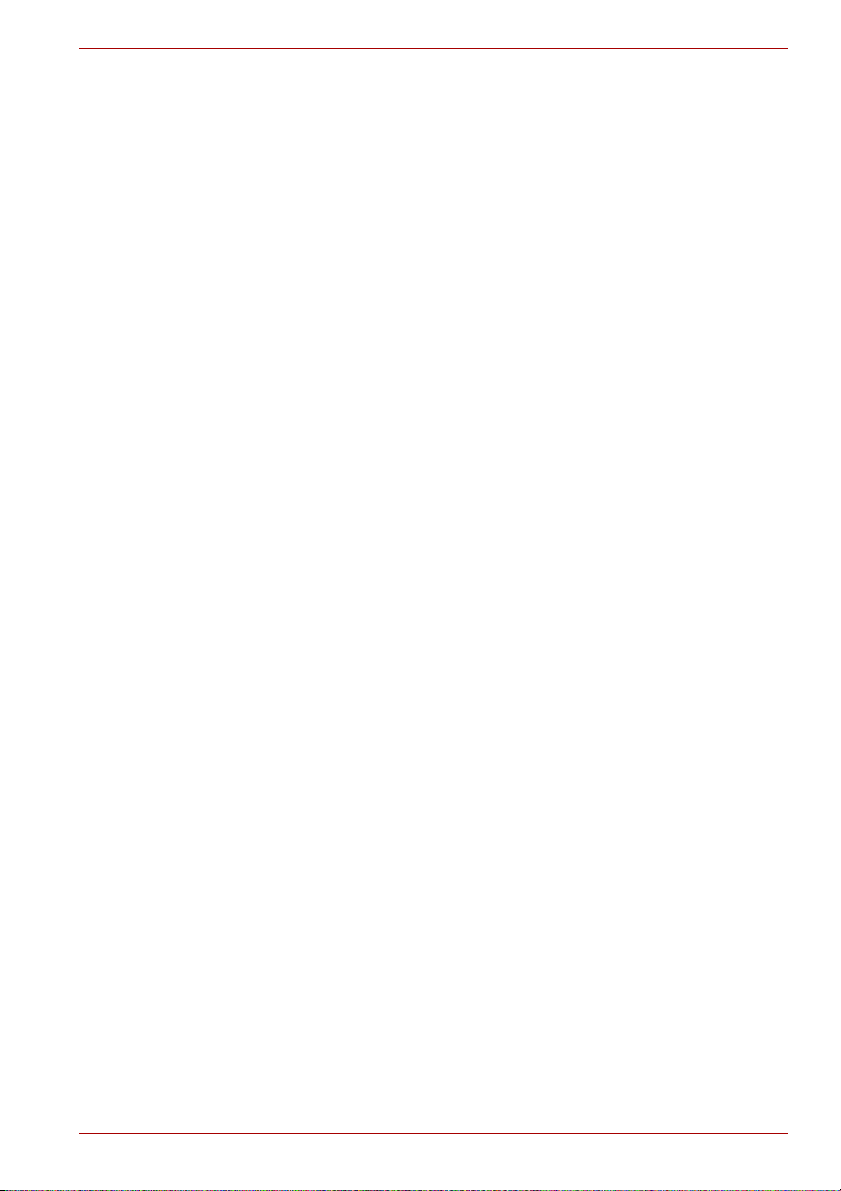
Allmänna föreskrifter
TOSHIBAs datorer är konstruerade för att optimera säkerhet, minimera
påfrestningar och tåla de prövningar som bärbarhet medför. Vissa
säkerhetsaspekter bör dock iakttas för att ytterligare minska risken för
personskada eller skada på datorn.
Läs nedanstående allmänna säkerhetsanvisningar och observera
varningarna i handbokens text.
Skapa en datorvänlig miljö
Placera datorn på en plan yta som är tillräckligt stor för att rymma datorn
och andra tillbehör som du behöver, exempelvis en skrivare.
Lämna tillräckligt med utrymme runt datorn och övrig utrustning för
erforderlig ventilation. De kan i annat fall överhettas.
Om du vill hålla driftsförhållandena perfekta för datorn ska du skydda din
arbetsstation från:
■ Damm, fukt och direkt solljus.
■ Utrustning som genererar ett starkt elektromagnetiskt fält, exempelvis
stereohögtalare (utöver de högtalare som är anslutna till datorn) och
högtalartelefoner.
■ Snabba förändringar i temperatur eller luftfuktighet och apparater som
framkallar temperaturförändringar, exempelvis luftkonditionering och
värmeelement.
■ Extrem värme, kyla eller luftfuktighet.
■ Vätskor och frätande kemikalier.
L350/L350D
Belastningsskador
Läs häftet Instruktionshäfte för säkerhet och komfort. Den innehåller
information om hur du förebygger belastningsskador, på händer och
handleder, som kan orsakas av långvarigt arbete vid tangentbord.
Användarhandbok xvii
Page 18
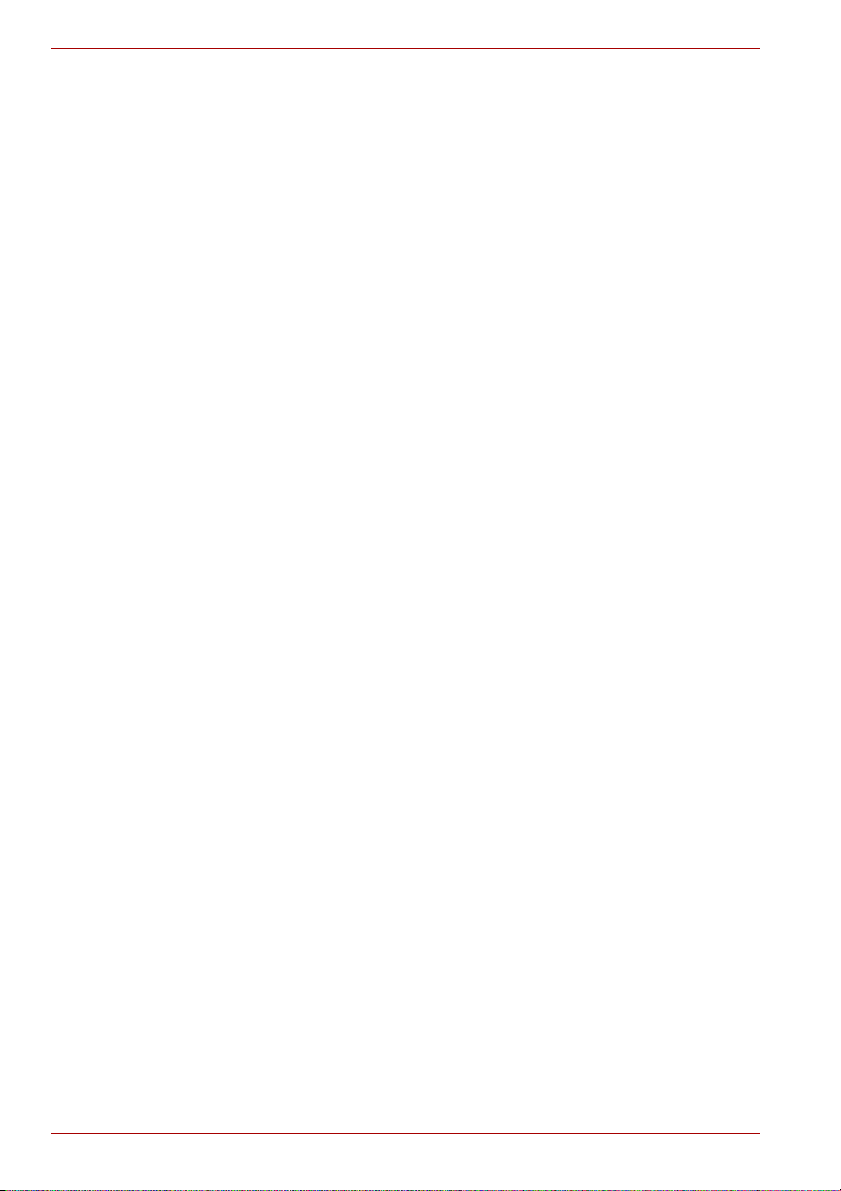
L350/L350D
Värmevarning
■ Undvik lång fysisk kontakt med datorn. Om datorn används under en
längre period kan ytan bli het. Även om temperaturen inte känns särskilt
hög kan långvarig kontakt med huden (exempelvis när du har datorn i
knäet eller händerna på handlovsstödet) medföra att huden får
lågvärmeskador.
■ Rör inte metallplattorna vid portarna när datorn använts under en längre
period eftersom de kan bli heta.
■ Nätadapterns yta kan bli het när den används, men detta är helt i sin
ordning. Om du behöver transportera nätadaptern, ska du koppla loss
den och låt den svalna innan du flyttar den.
■ Lägg inte nätadaptern på ett värmekänsligt material eftersom materialet
kan skadas.
Tryck- och stötskador
Utsätt inte datorn för högt tryck eller hårda stötar eftersom detta kan skada
komponenterna i datorn eller orsak andra störningar.
Överhettning av ExpressCard-kort
Vissa ExpressCard-kort kan bli varma om de används länge vilket kan
orsaka fel eller instabilitet i den aktuella enheten. Var försiktig när du tar
bort ett ExpressCard-kort som har använts under lång tid.
Mobiltelefoner
Ljudsystemet kan störas om du använder mobiltelefoner i närheten av
datorn. Datorn kommer inte att skadas men vi rekommenderar att du inte
har en mobiltelefon som du använder närmare är 30 cm från datorn.
Instruktionshäfte för säkerhet och komfort
All viktig information om säkerhet och rätt användning av datorn finns i det
medföljande häftet Instruktionshäfte för säkerhet och komfort. Läs igenom
det innan du börjar använda datorn.
xviii Användarhandbok
Page 19
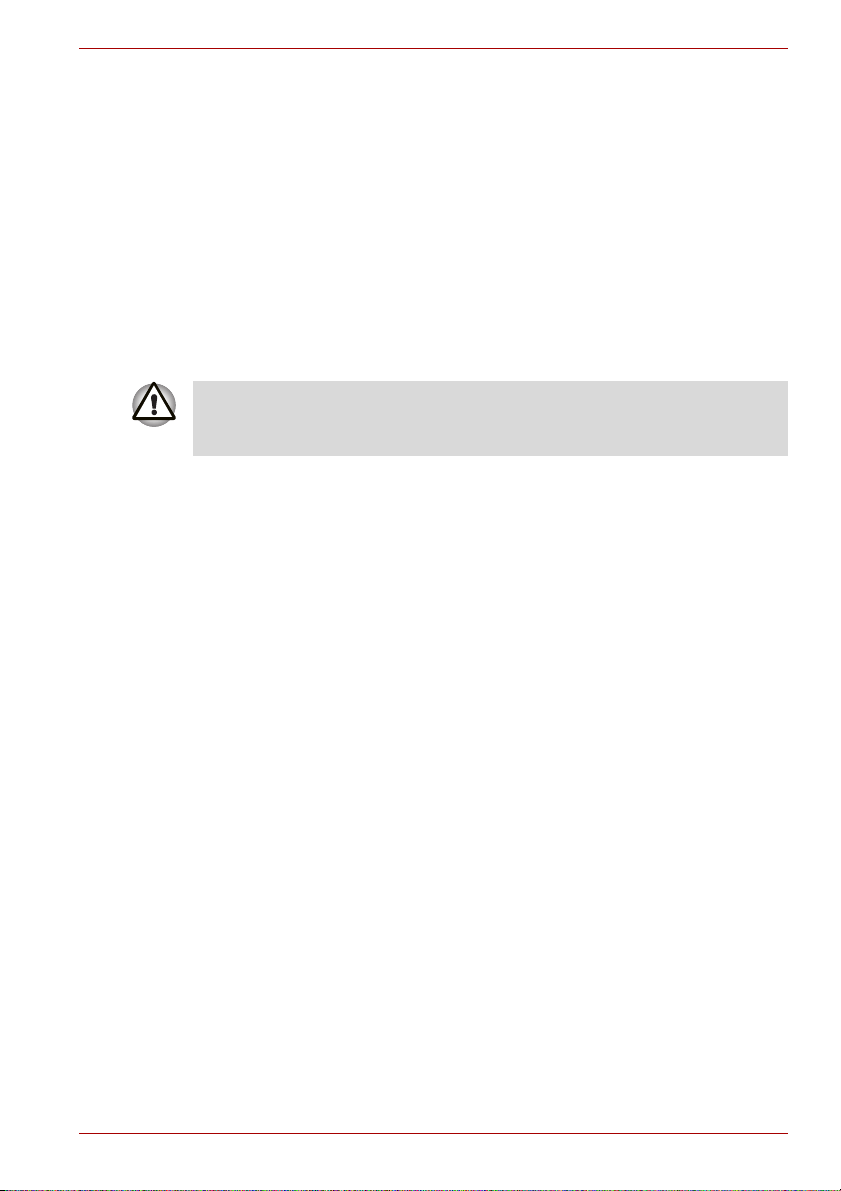
Inledning
Detta kapitel innehåller en kontrollista över utrustningen samt information
om datorns funktioner, extra utrustning och tillbehör.
En del av funktionerna som beskrivs i den här handboken kanske inte
fungerar korrekt om du använder ett annat operativsystem än det som
installerades av TOSHIBA.
Checklista för tillbehör
Packa försiktigt upp datorn. Behåll lådan och förpackningsmaterialet för
framtida bruk.
Maskinvara
Kontrollera att du har följande:
■ TOSHIBA L350/L350D Bärbar dator
■ Universell nätadapter och nätkabel
L350/L350D
Kapitel 1
Användarhandbok 1-1
Page 20
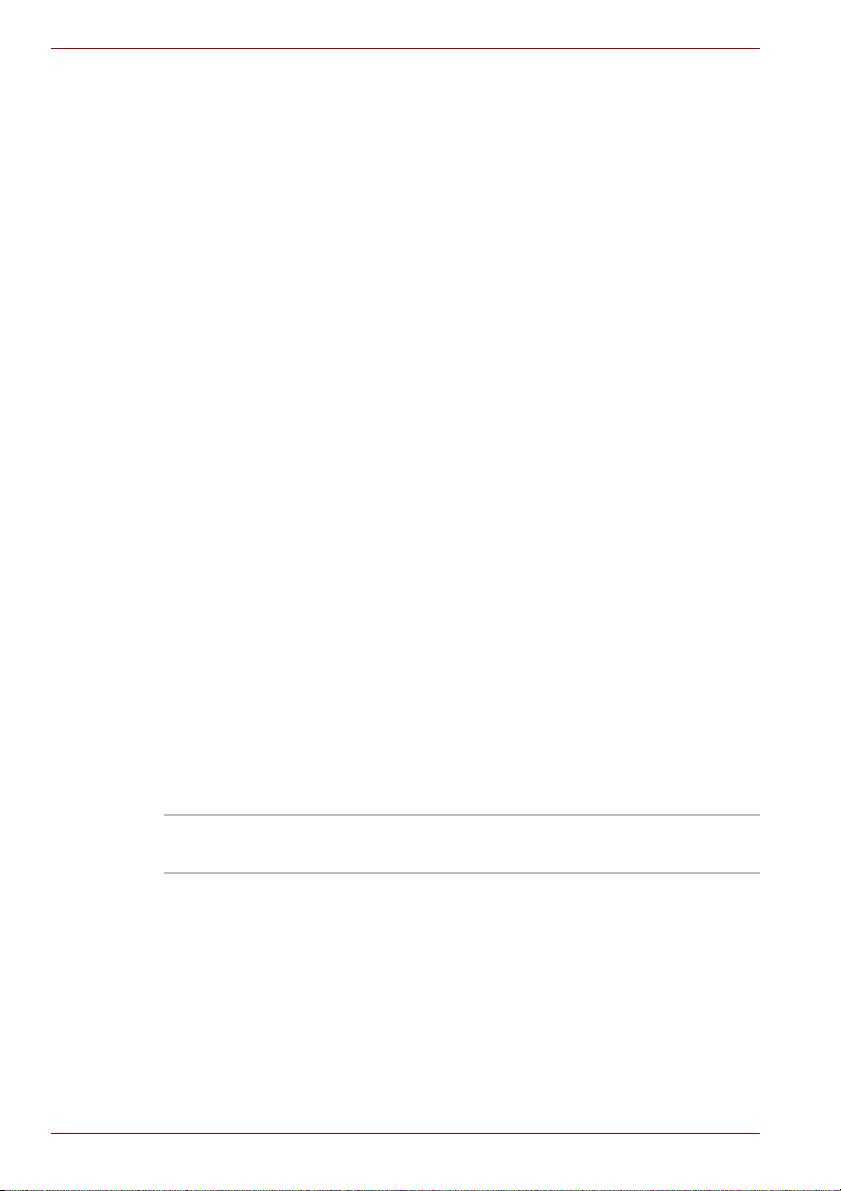
L350/L350D
Programvara
Dokumentation
Microsoft® Windows Vista™
■ Följande programvara är förinstallerad:
■ Microsoft® Windows Vista™
®
■ Ulead DVD MusicFactory
■ TOSHIBA DVD PLAYER (förinstallerad i vissa modeller)
■ TOSHIBA HD DVD PLAYER (förinstallerad i modeller med
HD DVD-ROM-enhet)
■ TOSHIBA Value Added Package
■ TOSHIBA Face Recognition (förinstallerad i vissa modeller)
■ TOSHIBA Assist
■ TOSHIBA HW Setup - verktyg
■ TOSHIBA ConfigFree
■ TOSHIBA Disc Creator
■ Onlinehandbok
■ TOSHIBA L350/L350D Användarhandbok
■ TOSHIBA L350/L350D Komma igång
■ Instruktionshäfte för säkerhet och komfort
■ Garantiinformation
Om något saknas bör du genast kontakta återförsäljaren.
för TOSHIBA
Funktioner
Datorn levereras med följande funktioner och tillbehör:
Processor
Inbyggd Konfigurationsinformation för den modell du köpt
finns på webbplatsen för ditt land.
1-2 Användarhandbok
Page 21
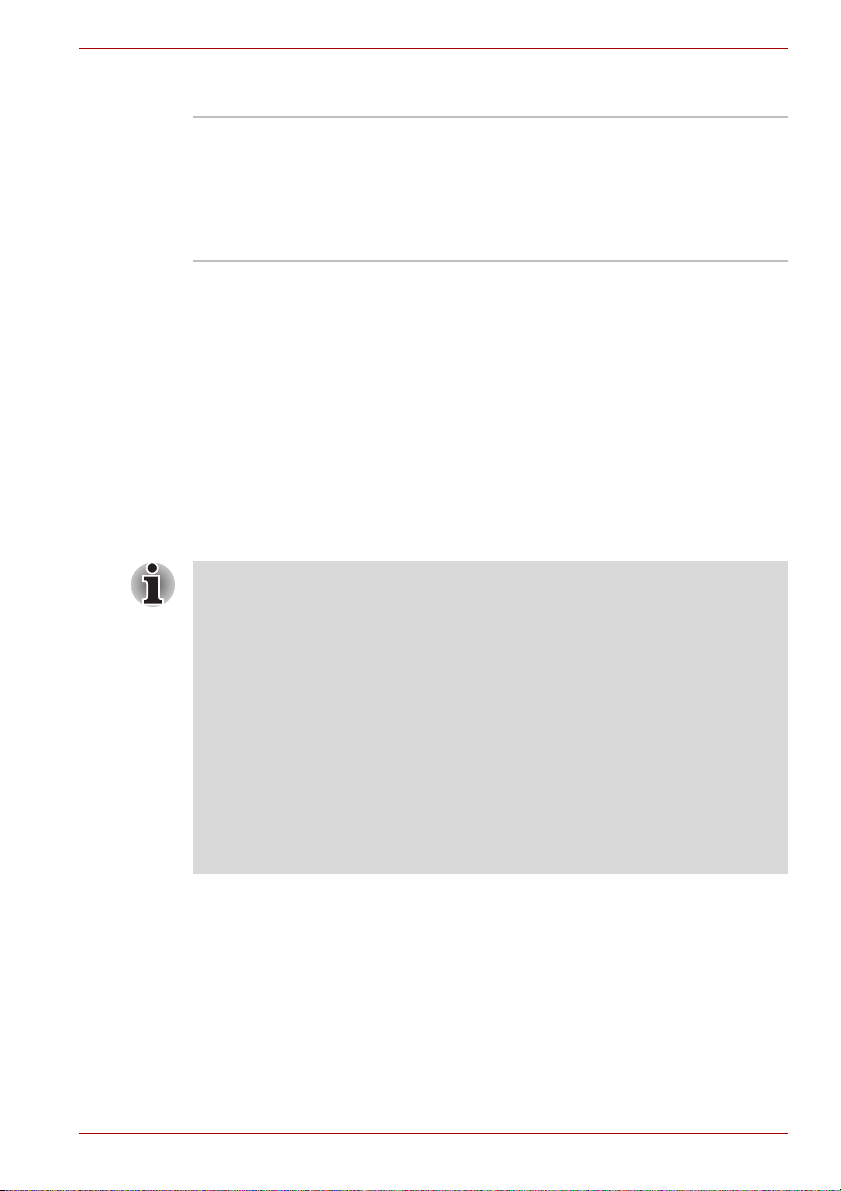
Minne
Kortplatser PC2-5300-minnesmoduler på 512 MB, 1024 MB
eller 2048 MB kan installeras i de två
minnesplatserna. Maximal systemminnesstorlek
beror på vilken modell du har.
Minnesmodulen PC2-5300 fungerar med
PC2-4200-hastighet på GL960 Express Chipset.
Grafikminnet Beroende på vilken modell du har.
L350/L350D
Mobile Intel
®
GM965 Express Chipset:
Mobile Intel® GL960 Express Chipset:
Bildskärmsminnet delas med huvudminnet och
andelen beror på den dynamiska
bildskärmsminnestekniken.
ATI Radeon™ X1250-modell:
Bildskärmsminnet delas med huvudminnet och
andelen beror på ATI HyperMemory™.
Om det finns två 2 GB-minnesmoduler installerade i datorn kan
minneskapaciteten visas som 3 GB (beror på den aktuella datorns
maskinsvaruspecifikationer)
Detta är helt i sin ordning eftersom operativsystemen vanligtvis visar
tillgängligt minne istället för den fysiska RAM-kapaciteten.
Olika systemkomponenter (t.ex. grafikkortet och PCI-enheter för trådlöst
nätverk) kräver eget minnesutrymme. Eftersom det i ett 32-bitars
operativsystem inte går att adressera mer än 4 GB så kommer dessa
systemresurser att överlappa den fysiska minnesstorleken. Det är en
teknisk begränsning att det överlappande minnet inte är tillgängligt i
operativsystemet.
Trots att vissa verktyg visar den faktiska minneskapaciteten i datorn,
kommer det tillgängliga minnesutrymmet för operativsystemet fortfarande
att vara endast ca 3 GB.
Användarhandbok 1-3
Page 22

L350/L350D
Hårddiskar
Hårddisk (Skydd för) Datorn är utrustad med en av hårddiskarna
nedan. Följande storlekar finns:
■ 80 GB
■ 120 GB
■ 160 GB
■ 200 GB
■ 250 GB
■ 300 GB
■ 320 GB
■ 400 GB
■ 500 GB
Mer information om förbehåll beträffande
hårddiskens kapacitet finns i avsnittet Förbehåll i
kapitel 10.
1-4 Användarhandbok
Page 23
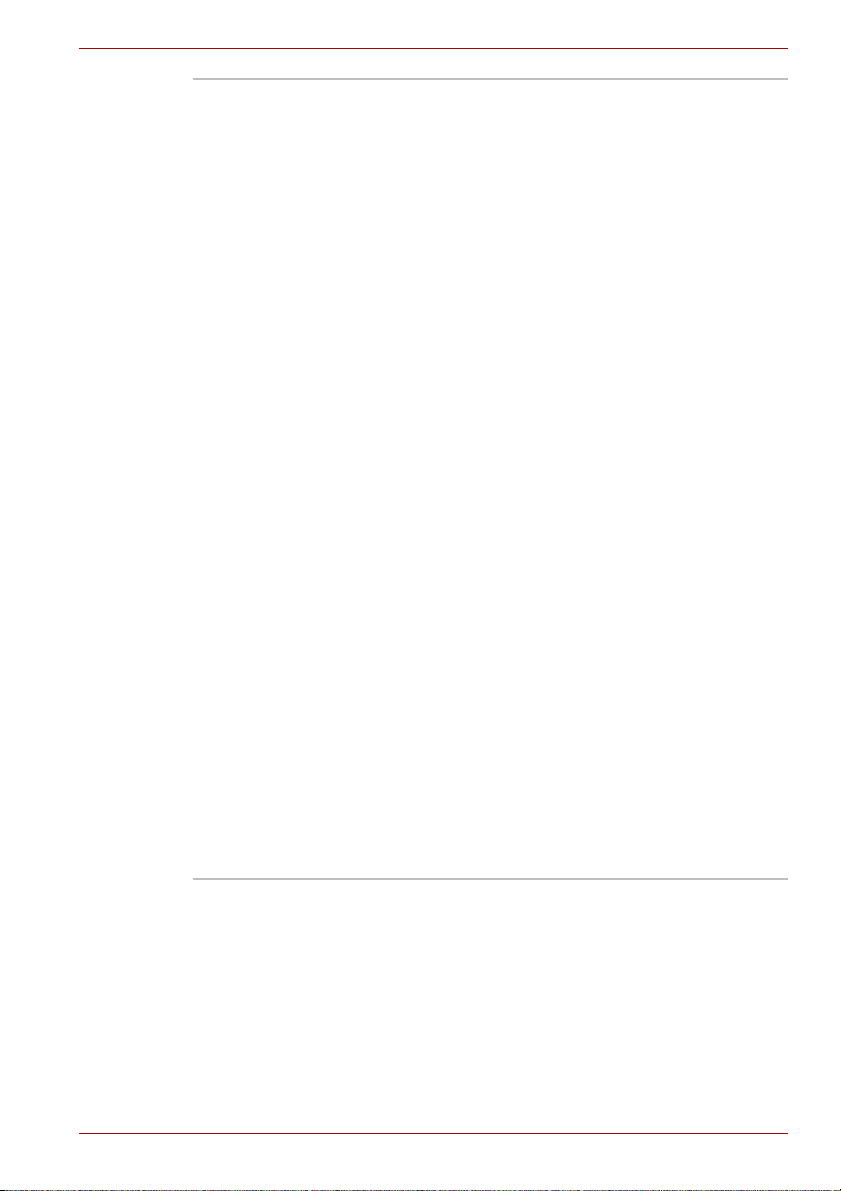
L350/L350D
DVD Super Multienhet (± R DL)
Vissa modeller är utrustade med en normalstor
DVD Super Multi-enhet (± R DL). Med hjälp av
enheten kan du spela in data på omskrivningsbara
CD-/DVD-skivor samt använda CD-/DVD-skivor
utan adapter. Enheten läser DVD-ROM-skivor
med maximalt 8x hastighet och CD-ROM-skivor
med maximalt 24x hastighet. Enheten skriver på
CD-R-skivor med upp till 24x hastighet, på
CD-RW-skivor med upp till 16x hastighet, på
DVD-R-skivor med upp till 8x hastighet, på
DVD-RW-skivor med upp till 6x hastighet, på
DVD-RAM-skivor med upp till 5x hastighet, på
DVD+R-skivor med upp till 8x hastighet, på
DVD+RW-skivor med upp till 8x hastighet, på
DVD+R DL-skivor med upp till 4x hastighet och på
DVD-R DL-skivor med upp till 4x hastighet.
Enheten stöder följande format:
■ DVD-ROM-enhet
■ DVD -Video
■ DVD-R
■ DVD-RW
■ DVD+R
■ DVD+RW
■ DVD-RAM
■ DVD+R DL
■ DVD-R DL
■ CD-DA
■ CD-Text
■ CD-ROM Mode 1, Mode 2
■ CD-ROM XA Mode 2 (Form1, Form2)
■ CD-G (endast ljud-CD)
■ Photo CD (singel-/multisession)
■ Enhanced CD (CD-EXTRA)
■ Adressering enligt metod 2
Användarhandbok 1-5
Page 24
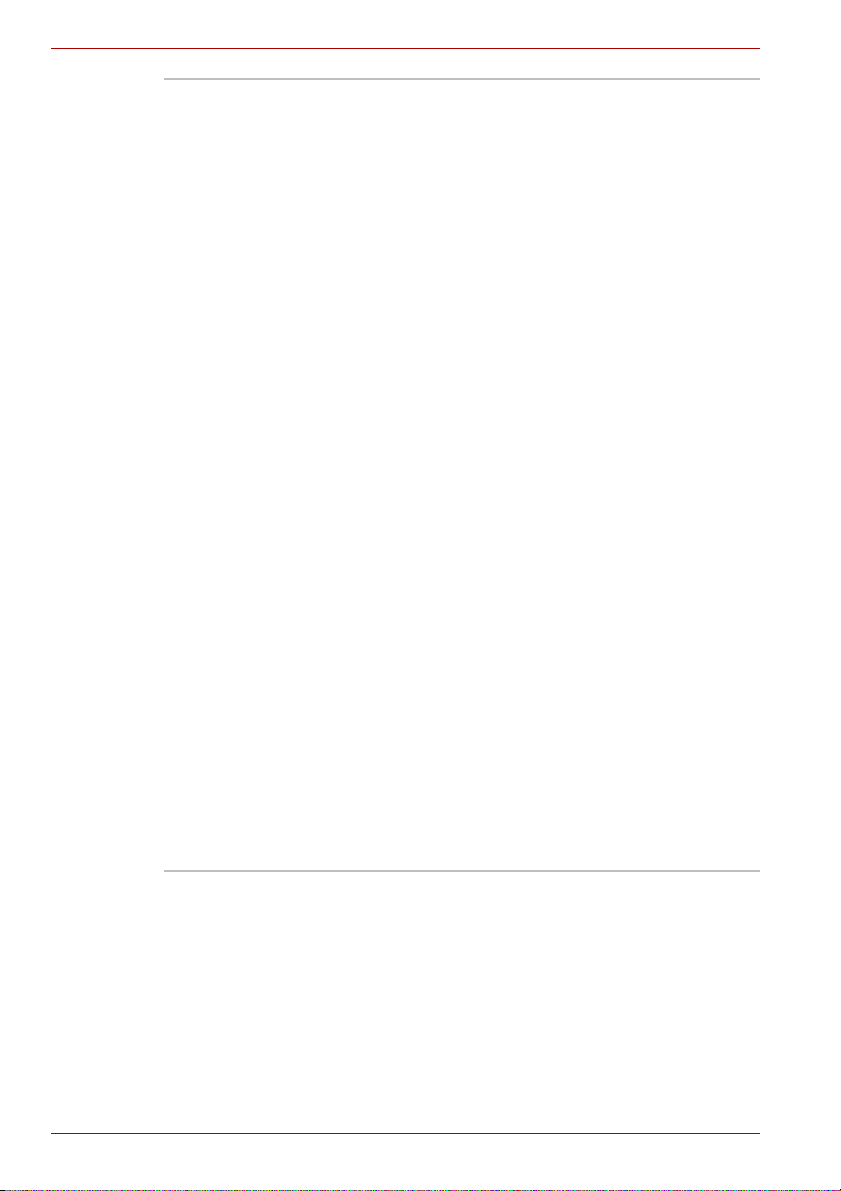
L350/L350D
HD DVD-ROM-enhet Vissa modeller är utrustade med en normalstor
HD DVD-ROM-enhet som gör att du kan använda
CD-/DVD-/HD DVD-skivor utan adapter. Enheten
läser DVD-ROM-skivor med upp till 8x hastighet,
CD-ROM-skivor med upp till 24x hastighet och
HD DVD-skivor med upp till 1x hastighet. Enheten
skriver CD-R-skivor med upp till 16x hastighet,
CD-RW-skivor med upp till 10x hastighet,
DVD-R- och DVD+R-skivor med upp till 4x
hastighet, DVD-RW- och DVD+RW-skivor med
upp till 4x hastighet, DVD-R DL-skivor med upp till
2x hastighet, DVD+R DL-skivor med upp till 2,4x
hastighet och DVD-RAM-skivor med upp till 3x
hastighet. Enheten stöder följande format:
■ CD-R
■ CD-RW
■ CD-DA
■ CD-Text
■ CD-ROM Mode 1, Mode 2
■ CD-ROM XA Mode 2 (Form1, Form2)
■ Photo CD (singel-/multisession)
■ Enhanced CD (CD-EXTRA)
■ Adressering enligt metod 2
■ DVD-ROM-enhet
■ DVD -Video
■ DVD-R
■ DVD-R DL
■ DVD-RW
■ DVD+R
■ DVD+R DL
■ DVD+RW
■ DVD-RAM
■ HD DVD-ROM
1-6 Användarhandbok
Page 25
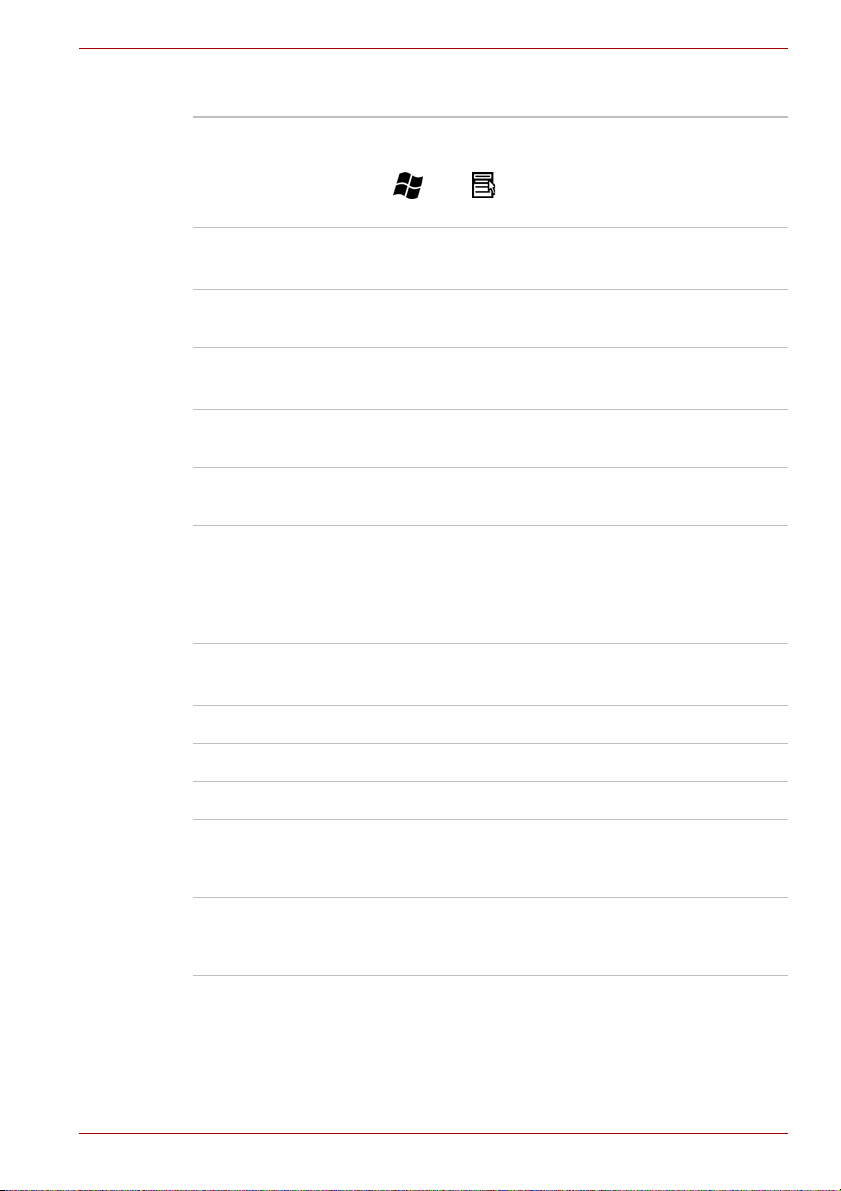
Tangentbord
Inbyggd 104- eller 105-tangenters tangentbord,
kompatibelt med IBM®:s utökade tangentbord
och tangenter. Mer information finns i
Kapitel 5, Tangentbordet.
Pekdon
L350/L350D
Inbyggd En pekplatta med kontrollknappar vid
handledsstödet gör att du kan styra skärmpekaren.
Ström
Huvudbatteri Datorn är försedd med ett uppladdningsbart
litiumbatteri.
Klockbatteri Datorn har ett inbyggt batteri som underhåller
realtidsklockan och kalendern.
Nätadapter Den universella nätadaptern strömförsörjer
systemet och laddar batterierna. Nätadaptern
levereras med löstagbar nätkabel. Eftersom
adaptern är universell kan den anslutas till
nätspänningar mellan 100 och 240 V.
Portar
Hörlurar Här ansluter du stereohörlurar
Mikrofon Här ansluter du en mikrofon
Extern bildskärm 15-stift, analog VGA-port.
USB 2.0-port
(Universal Serial
Bus)
Via USB 2.0-portarna (3 st) kan du kedjekoppla
ett antal USB-förberedda enheter till datorn.
HDMI (tillbehör) Via HDMI-uttaget kan du ansluta externa
Användarhandbok 1-7
skärmar och ljudenheter. (Gäller bara vissa
modeller.)
Page 26
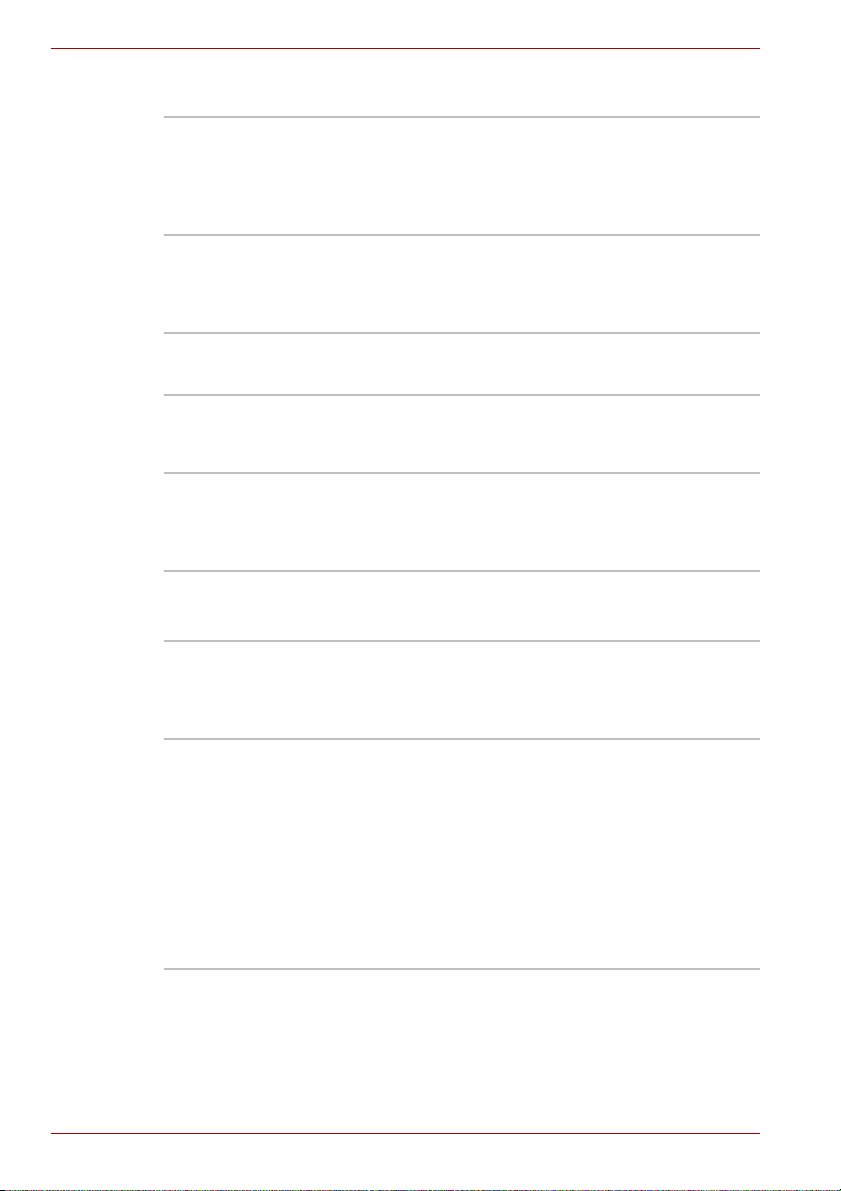
L350/L350D
Kortplatser
Kortplats för digitala
media (tillbehör)
ExpressCardkortplats
Den här kortplatsen gör det enkelt att överföra
data från enheter, exempelvis digitalkameror och
handdatorer, som använder flash-minnen
(minneskort av typen SD, SDHC, MS, MS Pro
eller MMC). (Gäller bara vissa modeller.)
I ExpressCard-kortplatsen kan du installera
Express Card™/34 eller Express Card™/54 för
att erhålla utökad funktionalitet. Mer information
finns i Kapitel 8, Extra utrustning.
Multimedia
Webbkamera
(tillbehör)
Ljudsystemet I det Windows Sound Blaster-kompatibla
Spela in/skicka stillbilder eller videoklipp med den
här inbyggda webbkameran. (Gäller bara vissa
modeller.)
ljudsystemet ingår högtalare och uttag för extern
mikrofon och hörlurar. Det finns även ett
ljudreglage. Det finns även ett volymreglage.
Kommunikation
Nätverk Datorn är utrustad med nätverkskort som stöder
Ethernet (10 Mbit/s, 10BASE-T) eller Fast
Ethernet (100 Mbit/s, 100BASE-Tx). Modemet
ingår som standard i vissa marknadsregioner.
Trådlösa nätverk En del datorer i den här serien är utrustade med
1-8 Användarhandbok
ett minikort för trådlösa nätverk. Kortet är
kompatibelt med nätverkssystem som är
baserade på radiotekniken Direct Sequence
Spread Spectrum/Orthogonal Frequency Division
Multiplexing och som uppfyller kraven i
IEEE 802.11-standarden (revidering A, B, G och
Pre-N).
Roaming på flera kanaler.
(Gäller bara vissa modeller.)
Page 27
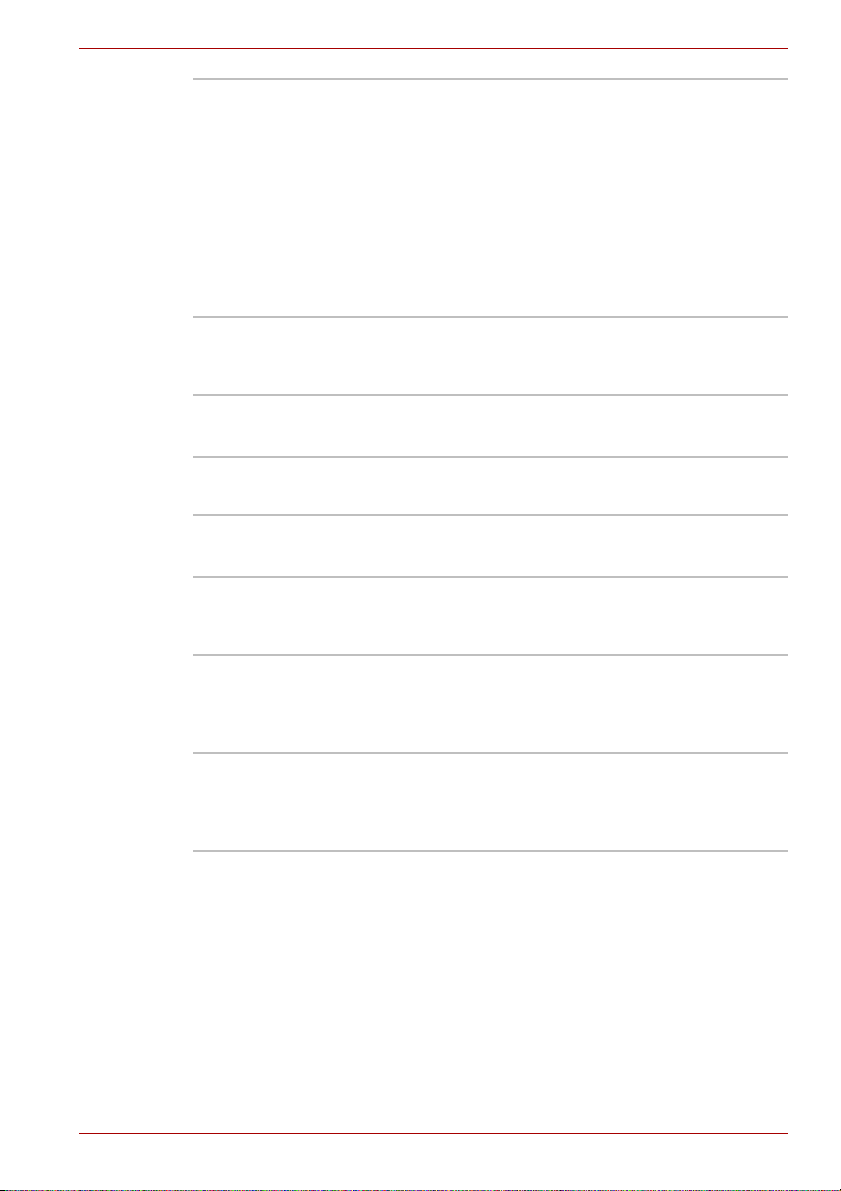
L350/L350D
Modem I vissa modeller finns ett inbyggt modem. Det
interna modemet ger dig tillgång till data- och
faxkommunikation. Det stöder standarderna V.90
(V.92) och det finns ett uttag för att ansluta
modemet till telefonlinjen. Tänk på att V.90- och
V.92-standarden endast stöds i USA, Kanada,
Storbritannien, Frankrike, Tyskland och Australien.
I övriga länder stöds endast V.90-standarden.
Hastigheten på data- och faxöverföringen beror på
förhållandena i det analoga telefonnätet. (Gäller
bara vissa modeller.)
Omkopplare för
trådlös
kommunikation
Den här brytaren använder du för att sätta på och
stänga av funktionen för det trådlösa nätverket.
(Gäller bara vissa modeller.)
Säkerhet
Uttag för
stöldskyddslås
Du kan fästa en låskabel som håller fast datorn
vid ett bord eller något annat stort föremål.
Programvara
Operativsystem Microsoft® Windows Vista™ är tillgängligt. Mer
TOSHIBAs verktyg Ett antal verktyg och drivrutiner är förinstallerade
Plug-and-play När du ansluter en extern enhet till datorn gör
information finns i avsnittet Programvara i början
av detta kapitel.
för att datorn ska bli lättare att använda. Mer
information finns i avsnittet Verktyg och program i
detta kapitel.
Plug and Play-funktionen att systemet känner
igen anslutningen och gör de inställningar som
behövs.
Användarhandbok 1-9
Page 28
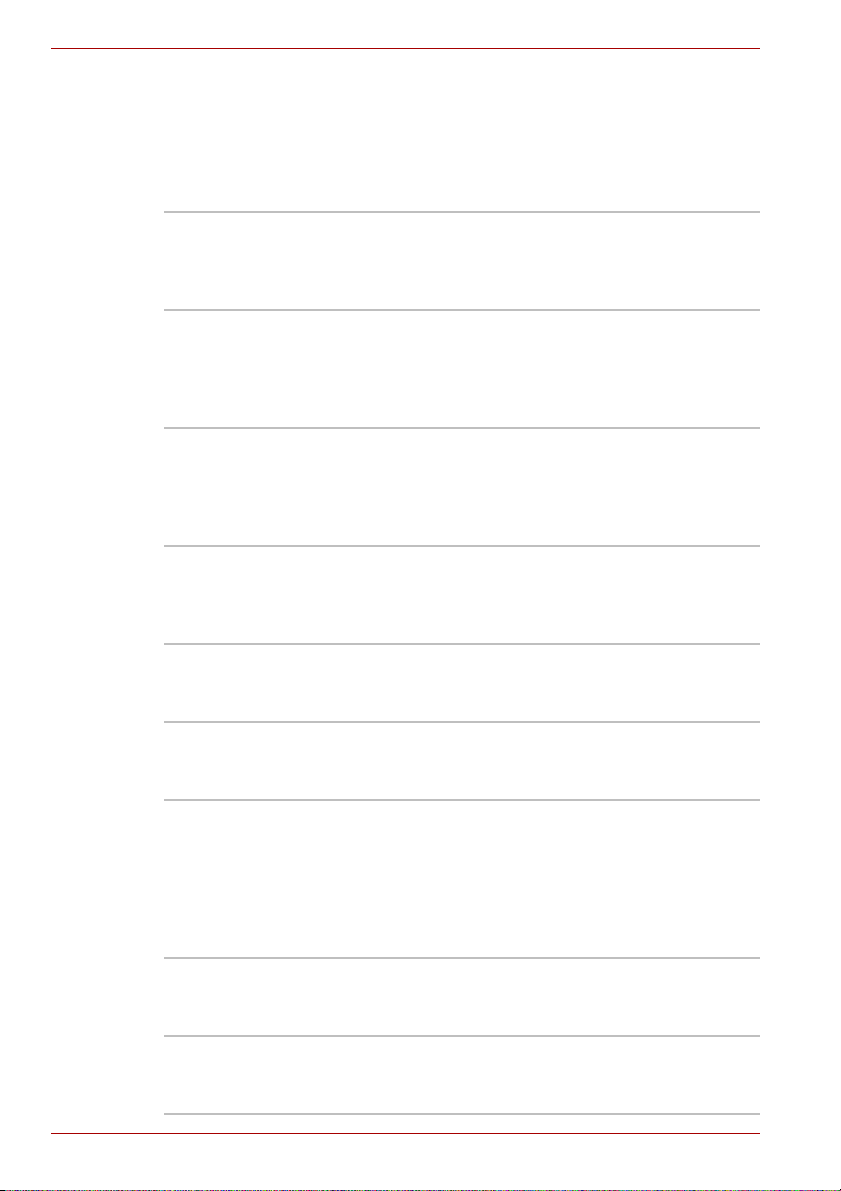
L350/L350D
Specialfunktioner
Funktionerna nedan är antingen unika för TOSHIBAs datorer eller speciellt
avancerade funktioner som gör datorn enklare att använda. Du öppnar
Energialternativ genom att klicka på Start -> Kontrollpanelen -> System
och underhåll -> Energialternativ.
Snabbtangenter Du ändrar systemkonfigurationen enkelt med
tangentkombinationer direkt från tangentbordet
och du behöver inte starta något
konfigurationsprogram.
Automatisk
avstängning av
bildskärmen
Automatisk
avstängning av
hårddisken
Automatiskt
systemavstängnings-/
viloläge
Lösenord vid start Det finns två lösenordsnivåer; administratör och
Sekretessfunktion En snabbtangentsfunktion som tömmer skärmen
Intelligent
strömförsörjning
Strömmen till den inbyggda bildskärmen bryts
automatiskt om tangentbordet inte används
under en viss tidsperiod. Strömmen kopplas till
igen när du trycker ned en tangent. Detta kan
anges i energialternativen.
Strömmen till hårddisken bryts automatiskt om
hårddisken inte används under en viss
tidsperiod. Strömmen kopplas åter på när
hårddisken används. Detta kan anges i
energialternativen.
Med den här funktionen försätts datorn
automatiskt i Vila eller Viloläge om du inte använt
den eller hårddisken under en viss tid. Detta kan
anges i energialternativen.
användare. Du använder dem för att förhindra
obehörig användning av datorn.
och inaktiverar datorn, vilket effektivt skyddar
datorn från obehörig användning.
En mikroprocessor i datorn känner av
batteriladdningen och beräknar hur mycket av
batterikapaciteten som återstår. Den skyddar
även elektroniska komponenter vid onormala
förhållanden, som exempelvis för hög spänning,
från en nätadapter. Detta kan anges i
energialternativen.
Batterisparläge Den här funktionen använder du för att
Av/på vid hop-/
uppfällning av
bildskärm
1-10 Användarhandbok
konfigurera datorn så att batterikapacitet sparas.
Detta kan anges i energialternativen.
Funktionen stänger av systemet när bildskärmen
fälls ihop och slår på den när bildskärmen fälls
upp. Detta kan anges i energialternativen.
Page 29
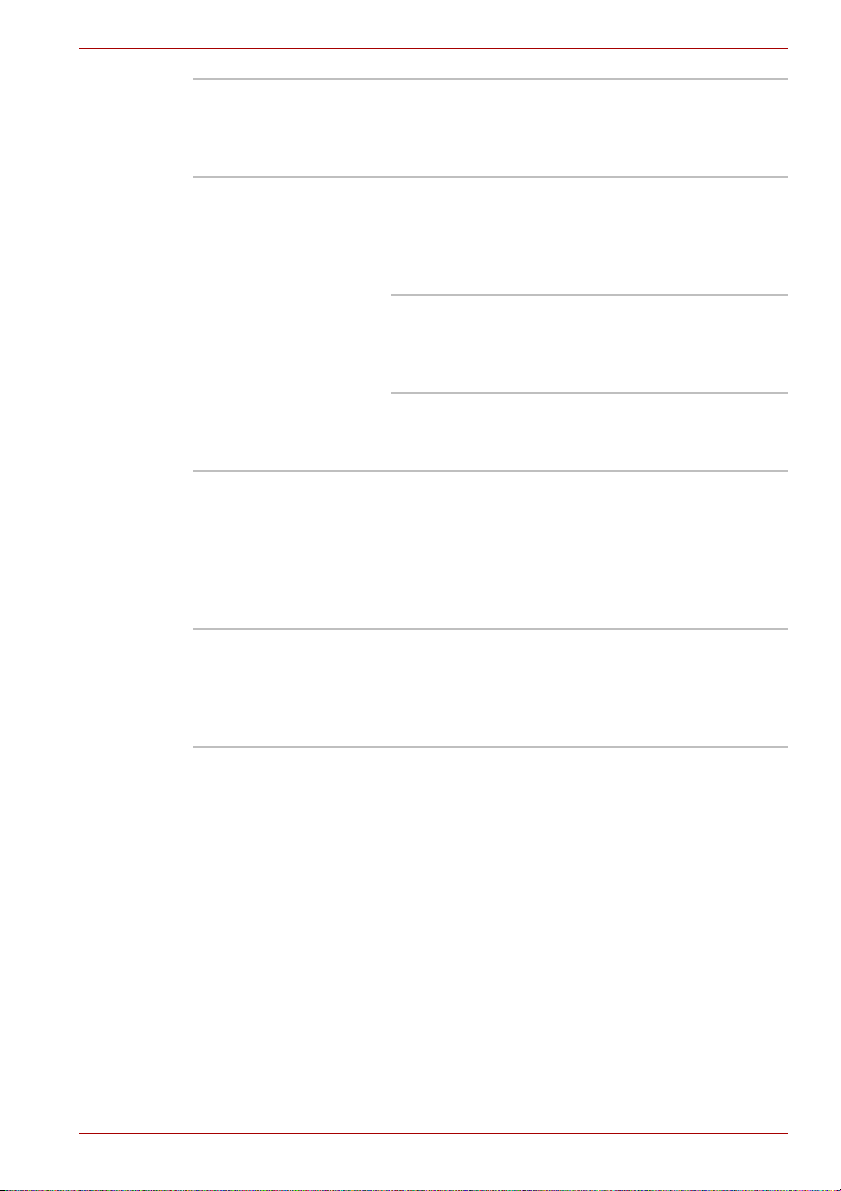
L350/L350D
Automatiskt viloläge
vid låg
batteriladdning
När batteriladdningsnivån är så låg att datorn inte
kan användas försätts den automatiskt i viloläge
eller stängs av. Detta kan anges i
energialternativen.
Värmeavledning Som skydd mot överhettning har processorn en
inbyggd temperatursensor. Om datorns inre
temperatur stiger över en viss nivå sätts antingen
kylfläkten på eller så sänks processorns
hastighet. Detta kan anges i energialternativen.
Maximal
prestanda
Fläkten slås på först och
sedan sänks
processorhastigheten, om det
behövs.
Batterioptimering Processorns hastighet sänks
först och sedan slås fläkten
på.
Viloläge Om du måste avbryta ditt arbete kan du stänga
av datorn utan att först avsluta programmet som
du använder. Informationen i minnet sparas på
hårddisken. När du slår på datorn igen kan du
fortsätta att arbeta precis där du slutade. Mer
information finns i avsnittet Stänga av strömmen i
Kapitel 3
Komma igång.
Vänteläge Om du måste avbryta ditt arbete kan du stänga
av datorn utan att först avsluta det program du
använder. Informationen sparas i datorns minne.
När du sedan slår på datorn igen kan du fortsätta
att arbeta precis där du slutade.
Användarhandbok 1-11
Page 30
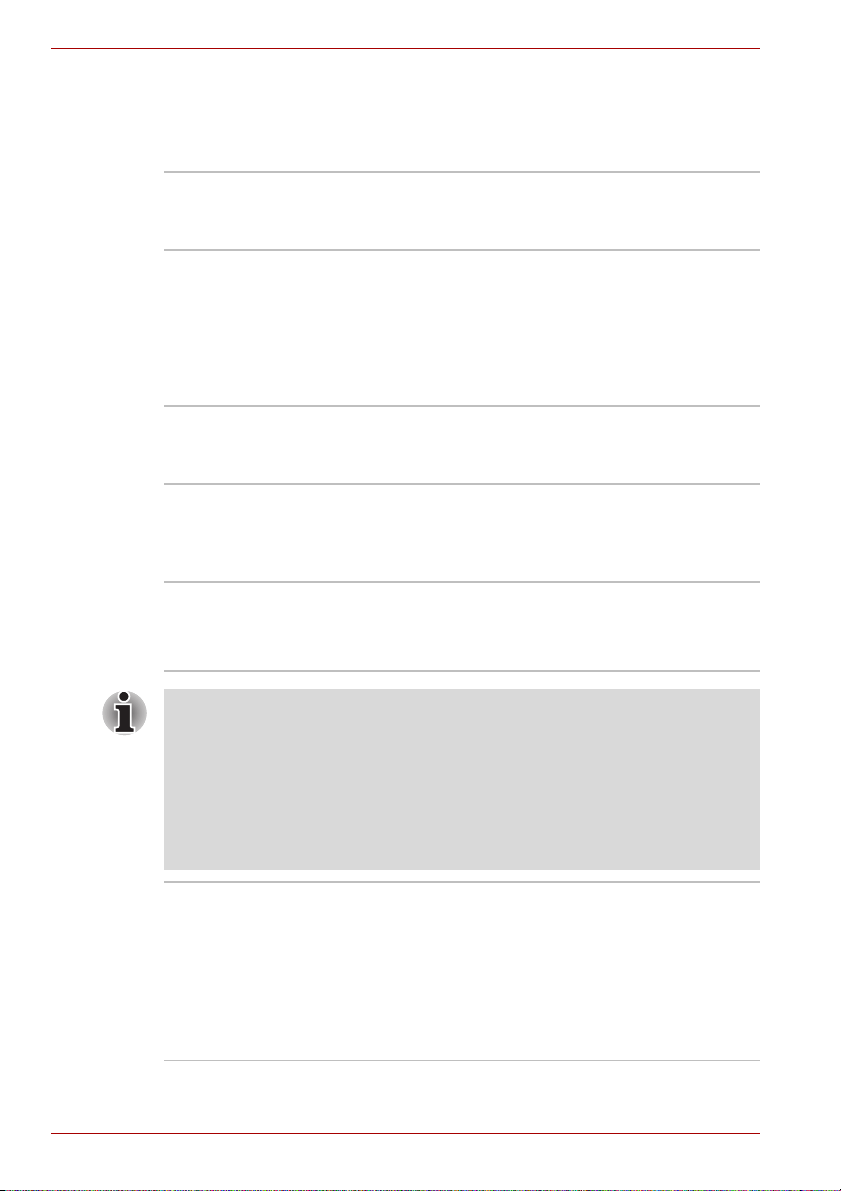
L350/L350D
TOSHIBA Value Added Package
I det här avsnittet beskrivs funktionerna för de TOSHIBA-komponenter som
finns förinstallerade på datorn.
TOSHIBA Power
Option
TOSHIBA Button
Support
Verktyg för TOSHIBA
Zooming
TOSHIBA
Diagnosverktyg
för pc
TOSHIBA –
flashminneshantering
■ När du startat eller återställer datorn kan det ta en stund innan
TOSHIBA-flashkorten blir tillgängliga och fullständigt aktiverade.
Snabbtangentsfunktionerna är tillgängliga när TOSHIBA-flashkorten är
fullständigt aktiverade.
■ Om systemet är upptaget och du ser meddelandet [Not
Responding] (Svarar inte) ska du vänta en stund tills TOSHIBAflashkorten är fullständigt aktiverade innan du fortsätter att använda
verktyget och snabbtangenterna.
Med TOSHIBA Power Option får du funktioner för
att på ett mer varierat sätt hantera
strömförsörjningen.
Med hjälp av det här verktyget kan du kontrollera
följande knappfunktioner på datorn.
■ Ljud av,knapp
■ CD/DVD/HD DVD, knapp
Det går att ändra vilket program som startas med
knappen.
Det här verktyget gör att du kan förstora eller
förminska ikonerna på skrivbordet eller använda
zoominställningar i kompatibla program.
I TOSHIBA Diagnosverktyg för pc visas
grundinställningarna för systemet och här kan du
även testa funktionerna för viss inbyggd
maskinvara.
Verktyget stöder följande funktioner.
■ Snabbtangentsfunktion
■ Funktion för start av Toshiba-verktyg
TOSHIBAs
hjälpmedel
1-12 Användarhandbok
Verktyget för TOSHIBA-hjälpmedel underlättar
speciellt för rörelsehindrade personer att använda
snabbtangenterna. Verktyget används för att göra
FN-tangenten ”trög”, dvs. du kan använda den för
att få åtkomst till en viss funktion genom att trycka
på den en gång, släppa den och sedan trycka på
en av ”F”-tangenterna. FN-tangenten förblir aktiv
tills du trycker på en annan tangent.
Page 31

Verktyg och program
I det här avsnittet beskrivs de förinstallerade verktygen och hur du aktiverar
dem. Information om hur du använder dem finns i onlinedokumentationen,
hjälpfilerna eller i readme-filerna för respektive verktyg.
L350/L350D
TOSHIBA Assist TOSHIBA Assist är ett grafiskt
användargränssnitt som ger snabb och enkel
åtkomst till hjälp och tjänster.
Verktyget HW Setup Om du vill starta verktyget klickar du på Start i
Windows och därefter på Alla program,
TOSHIBA, Verktyg och HWSetup.
TOSHIBA DVD
PLAYER
Programmet medföljer så att du kan spela upp en
DVD-video.
(Detta program är förinstallerat på modeller med
DVD Super Multi-enhet (± R DL).)
TOSHIBA HD DVD
PLAYER
Programmet medföljer så att du kan spela upp en
HD DVD-video och en DVD-video.
(Programmet är förinstallerat i datorer med
HD DVD-ROM-enhet.)
TOSHIBA Disc
Creator
Du kan skapa CD-/DVD-skivor i flera olika format,
bland annat ljudskivor som kan spelas på vanliga
CD-spelare och dataskivor för att spara filer och
mappar från hårddisken. Det här programmet kan
endast användas på modeller med en CD-RW/
DVD-ROM-, DVD Super Multi- (± R DL),
HD DVD-ROM- eller HD DVD-RW -enhet.
Du startar TOSHIBA Disc Creator från
menyraden enligt följande:
Start -> Alla program -> TOSHIBA -> CD- och
DVD-program -> Disc Creator
Ulead DVD
MovieFactory
®
för
Du kan redigera digital video, skapa en DVDvideo och använda LabelFlash-funktionen.
TOSHIBA
TOSHIBA ConfigFree ConfigFree är en samling verktyg som ger dig
kontroll över kommunikationsenheter och
nätverksanslutningar. Med ConfigFree kan du
även hitta kommunikationsprogram och skapa
profiler för enkel växling mellan plats och
kommunikationsnätverk.
Du kan starta ConfigFree så här:
Start -> Alla program -> TOSHIBA ->
ConfigFree
Användarhandbok 1-13
Page 32

L350/L350D
Alternativ
TOSHIBA Face
Recognition
Windows Mobility
Center
Du kan lägga till ett antal tillbehör för att göra datorn ännu mer kraftfull och
lättanvänd. Följande tillbehör finns att tillgå:
Extra minne Det finns två platser där du kan installera
I TOSHIBA Face Recognition används
ansiktsverifiering av användaren vid Windowsinloggning. Om verifieringen lyckas loggas
användaren automatiskt in i Windows. Inget
lösenord eller liknande behöver användas, vilket
gör inloggningen enklare.
I det här avsnittet beskrivs Windows Mobility
Center.
Mobility Center är ett verktyg för snabb åtkomst
till flera inställningar i ett fönster i din bärbara
dator. Maximalt åtta titlar läggs till med
operativsystemet och ytterligare två kan läggas
till i Mobilitetscenter.
■ Lås datorn: Lås datorn utan att stänga av
den. Den här har samma funktion som
låsknappen längst ned till höger på
startmenyn.
■ TOSHIBA Assist: Du använder den här för att
öppna TOSHIBA Assist, om programmet är
installerat på dator.
minnesmoduler på 512, 1 024 eller 2 048 MB.
Modulerna är PC2-5300, 200-stift, SO-DIMM
(Small-Outline Dual In-line Memory Module).
Maximal systemminneskapaciteten beror på
vilken modell du har.
Minnesmodulen PC2-5300 fungerar med
PC2-4200-hastighet på GL960 Express Chipset.
Batteri Du kan köpa ett extra 6-cells batteri (PA3536U-
1BRS/ PA3536U-1BAS) eller ett 9-cells batteri
(PA3537U-1BRS/ PA3537U-1BAS) hos en
TOSHIBA-återförsäljare. Det är samma typ av
batteri som det som levererades med datorn.
Använd det som extrabatteri eller utbytesbatteri.
Nätadapter Om du ofta använder datorn på mer än en plats
kan det vara praktiskt att skaffa en extra
nätadapter för varje plats. På så sätt slipper du
bära med dig nätadaptern varje gång du flyttar
datorn.
1-14 Användarhandbok
Page 33

L350/L350D
USB-diskettenhet I USB-diskettenheten, som du ansluter till en av
datorns USB-portar, kan du använda disketter på
1,44 MB eller 720 kB. Trots att du inte kan
formatera disketter på 720 kB i Windows Vista™,
kan du använda sådana disketter om de redan är
formaterade.
Stöldskyddslås Datorn har ett uttag där en låskabel kan fästas för
att försvåra stöld.
Användarhandbok 1-15
Page 34

L350/L350D
1-16 Användarhandbok
Page 35

Beskrivning av datorn
I det här kapitlet beskrivs de olika komponenterna i datorn. Bekanta dig
med alla delar innan du börjar använda datorn.
Framifrån med bildskärmen hopfälld
Bilden nedan visar datorns framsida med skärmen stängd.
L350/L350D
Kapitel 2
Logotyp på framkanten
Omkopplare för trådlös
kommunikation
Kortplats för digitala media*
*Beroende på vilken modell du har.
Figur 2-1 Framsidan med bildskärmen nedfälld
Logotyp på
framkanten
Omkopplare för
trådlös
kommunikation
Inaktivera funktionerna på flygplan och sjukhus. Kontrollera lampan för
trådlös kommunikation. Den slutar lysa när den trådlösa kommunikation är
frånkopplad.
Logotypen på framsidan visar vilken datorserie
du har.
För knappen mot höger på datorn när du vill stänga
av funktionerna för trådlöst nätverk. Skjut den åt
vänster för att aktivera funktionerna.
BILDSKÄRMSSPÄRR
Voly mkontroll
Uttag för hörlur
Mikrofonjack
Användarhandbok 2-1
Page 36

L350/L350D
Kortplats för
digitala media
(tillbehör)
Den här kortplatsen underlättar överföring av data
mellan enheter, t.ex. digitalkameror och
handdatorer, som använder flash-minnen
(minneskort av typen SD, SDHC, MS, MS Pro och
MMC) (finns i vissa modeller.)
Bildskärmsspärr Den här spärren håller fast LCD-skärmen i låst läge.
För spärren åt sidan när du vill fälla upp skärmen.
Mikrofon uttag Med detta 3,5-millimeters miniuttag av standardtyp
kan du ansluta en enkanalsmikrofon eller annan
utrustning för inmatning av ljudsignaler.
Uttag för hörlur Med detta 3,5-millimeters miniuttag för hörlurar kan
du ansluta stereohörlurar (minst 16 ohm) eller
annan utrustning för utmatning av ljudsignaler.
När du ansluter hörlurar avaktiveras automatiskt de
interna högtalarna.
Volymkontroll Använd ratten för att justera volymen i datorns
högtalare och i hörlurarna.
2-2 Användarhandbok
Page 37

Vänster sida
Bilden nedan visar datorns vänstra sida.
Ventilationshål
L350/L350D
Nätverksuttag
ExpressCard-kortplats
Port för extern
bildskärm
*Beroende på vilken modell du har.
Figur 2-2 Datorns vänstra sida
Port för extern
bildskärm
Du använder denna 15-stiftsport för att ansluta en
extern bildskärm.
USB-portar
HDMI-utgång*
Ventilationshål Luftventilen förhindrar att processorn överhettas.
Se till att ventilationshålen inte blockeras. Se också till att hålla främmande
föremål borta. En nål eller ett liknande föremål kan skada datorns kretsar.
HDMI-utgång
(tillbehör)
Du kan ansluta en HDMI-kabel med en typ-Akontakt till HDMI-utgången. Med en HDMI-kabel
kan du sända och ta emot bild-, ljud- och
kontrollsignaler.(Gäller bara vissa modeller.)
Nätverksuttag Med det här uttaget ansluter du datorn till ett
nätverk. Adaptern har inbyggt stöd för Ethernetnätverk (10 Mbit/s, 10BASE-T) eller Fast Ethernetnätverk (100 Mbit/s, 100BASE-TX). Nätverket har
två lampor. Mer information finns i Kapitel 4,
Datorns grundläggande funktioner.
USB-portar
(USB 2.0)
De båda USB-portarna uppfyller kraven enligt
USB 2.0-standarden för dataöverföringshastigheter
som är 40 gånger snabbare än USB 1.1standarden. (Portarna fungerar också för USB 1.1överföring.)
Användarhandbok 2-3
Page 38

L350/L350D
Se till att inga främmande föremål tränger in i USB-kontakten. En nål eller
ett liknande föremål kan skada datorns kretsar.
Alla funktioner i alla USB-enheter har inte kontrollerats. Vissa funktioner
kanske inte fungerar tillfredsställande.
ExpressCardkortplats
Till vänster på datorn finns en ExpressCardkortplats där du kan sätta in ytterligare ett
ExpressCard-kort.(Gäller bara vissa modeller.)
Se till att inga främmande föremål hamnar i Express Card-kortplatsen.
En nål eller ett liknande föremål kan skada datorns kretsar.
2-4 Användarhandbok
Page 39

Höger sida
L350/L350D
Bilden nedan visar datorns högra sida.
Uttag för stöldskyddslås
USB-portar
(USB 2.0)
Optisk diskenhetUSB-port
Figur 2-3 Datorns högra sida
USB-portarna uppfyller kraven enligt USB 2.0standarden för dataöverföringshastigheter som är
DC IN 19V
40 gånger snabbare än USB 1.1-standarden.
(Portarna fungerar också med USB 1.1.)
Se till att inga främmande föremål tränger in i USB-kontakten. En nål eller
ett liknande föremål kan skada datorns kretsar.
Alla funktioner i alla USB-enheter har inte kontrollerats. Vissa funktioner
kanske inte fungerar tillfredsställande.
Optisk diskenhet Vissa modeller är utrustade med en DVD Super
Multi-enhet eller en HD DVD-ROM-enhet.
DC IN 19V Anslut nätadaptern till det här uttaget. Använd den
typ av nätadapter som levererades med datorn.
Om du använder fel nätadapter kan datorn gå
sönder.
Uttag för
stöldskyddslås
Här kan du fästa en låskabel. Med kabeln låser du
fast datorn i skrivbordet eller annat stort föremål för
att förhindra stöld.
Användarhandbok 2-5
Page 40

L350/L350D
Baksidan
Bilden nedan visar datorns baksida.
Modemuttag*
*Beroende på vilken modell du har.
Figur 2-4 Datorns baksida
Uttag för modem
(tillbehör)
I områden där ett internt modem har installerats
som standardutrustning, finns på datorn en
modemport som du använder för att ansluta
modemet direkt till telefonlinjen via en modemkabel.
Modemet stöds inte i vissa länder. (Gäller bara
vissa modeller.)
2-6 Användarhandbok
Page 41

Undersidan
Bilden nedan visar datorns undersida. Se till att skärmen är stängd innan
du vänder på datorn.
Huvudbatteri
Batteri lås
Lock för minnesmoduler
Figur 2-5 Datorns undersida
L350/L350D
Frigöringsspärr för batteri
Huvudbatteri Huvudbatteriet förser datorn med ström när
nätadaptern inte är ansluten. I avsnittet Batterier i
kapitel 6, Strömförsörjning och startlägen finns
information om hur du tar ur och sätter i
huvudbatteriet. Extra batterier för att förlänga
datorns driftstid kan du köpa via din TOSHIBAåterförsäljare.
Frigöringsspärr
för batteri
För spärren åt sidan när du vill lossa batteriet.
Spärren går endast att röra när datorn är vänd upp
och ner.
Lås för
Lås upp batterilåset för att frigöra batterispärren.
huvudbatteri
Lock för
minnesmoduler
Det här locket skyddar de två kortplatserna för
minnesmoduler. En eller två moduler är
förinstallerade.
Användarhandbok 2-7
Page 42

L350/L350D
Framsidan med bildskärmen öppen
Bilden nedan visar framsidan av datorn med bildskärmen uppfälld.
Du öppnar skärmen genom att lyfta den uppåt. Placera den sedan i en
bekväm vinkel.
Kontrollampa för webbkamera*
Inbyggd mikrofon*
Funktionsknappar*
Strömbrytare
Stereohögtalare
(vänster)
Webbkamera*
Bildskärm
Stereohögtalare
(höger)
Kontrollknappar
för pekplattan
*Ingår i vissa modeller.
Touch Pad
Kontrollampor för
systemet
Figur 2-6 Framsidan med bildskärmen öppen
Bildskärm Fullfärgs-LCD-skärmen visar text och grafik med
hög kontrast. Datorns bildskärm är 17 tum,
WXGA+, 1440 x 900 bildpunkter. Datorn har en
TFT- (Thin-Film Transistor) skärm. Mer information
finns i Bilaga F B.
När datorn strömförsörjs med en nätadapter blir
bilden något ljusare än vid batteridrift. Avsikten med
den lägre ljusstyrkan är att spara batteri.
Stereohögtalare Högtalarna sänder ut ljud som skapas av
programmet. Högtalaren avger också larmsignaler,
t ex då batteriet är på väg att ta slut.
2-8 Användarhandbok
Page 43

L350/L350D
Touch Pad Du styr skärmpekaren och väljer eller inaktiverar
objekt på bildskärmen. Den kan även ställas om för
andra funktioner som rullning, markering och
dubbelklickning.
Kontrollknappar
för pekplattan
Kontrollampor för
systemet
Fungerar som den vänstra och högra musknappen
på en extern mus.
Fem kontrollampor används för att övervaka DC IN,
strömförsörjning, batteri, hårddisk och digitala
media. Mer information finns i avsnittet om
kontrollampor.
Funktionsknappar Dessa sex knappar använder du för att hantera ljud/
video, köra program och få åtkomst till verktyg. Mer
information finns i avsnittet Funktionsknappar.
(Gäller bara vissa modeller.)
Strömbrytare
Tryck på strömbrytaren för att slå på och stänga av
datorn. Kontrollampan för ström visar aktuell status.
Webbkamera Spela in/skicka stillbilder eller videoklipp med den
här inbyggda webbkameran. (Gäller bara vissa
modeller.)
Kontrollampa för
webbkamera
Kontrollampan för webbkameran lyser med blått
sken när kameran används. (Gäller bara vissa
modeller.)
Inbyggd mikrofon Spela in monoljud för dina program (Gäller bara
vissa modeller.)
Hantera datorn varsamt så att den inte repas eller skadas.
Användarhandbok 2-9
Page 44

L350/L350D
Funktionsknappar
Sex knappar finns på vissa modeller.
De används för: Tyst läge, CD/DVD/HD DVD, Spela upp/pausa, Stopp,
Föregående och Nästa.
Med de här knapparna kan du hantera ljud/video, köra program och få
åtkomst till verktyg. Mer information finns i avsnittet Funktion, knappar i
kapitel 4, Datorns grundläggande funktioner.
Ljud av, knapp Tryck på den här knappen när du vill stänga av
ljudet.
CD/DVD/HD DVD,
knapp
Play/Paus, knapp Tryck på den här knappen när du vill spela en
Stopp, knapp Tryck på den här knappen när du vill stoppa
Föregående,
knapp
Nästa, knapp Använd den här knappen för att gå till nästa spår,
När du trycker på den här knappen startas
antingen Windows Media Player, DVD PLAYER
eller HD DVD PLAYER.(Funktion för HD DVDuppspelning finns i vissa modeller.)
ljud-CD, DVD-film eller digitala ljudfiler. Knappen
används också som en pausknapp.
uppspelningen.
Använd den här knappen för att gå till
föregående spår, kapitel eller data.
kapitel eller data.
2-10 Användarhandbok
Page 45

Kontrollampor för systemet
Bilderna nedan visar kontrollamporna, som lyser när datorns olika
komponenter används.
Figur 2-7 Kontrollampor för systemet
DC IN Kontrollampan för DC IN lyser med grönt sken när
L350/L350D
Digitala mediakort
Hårddisk/optisk enhet
DC IN
Ström
Huvudbatteri
likström (DC) levereras till datorn via nätadaptern.
Om nätadapterns utgående spänning inte är
normal eller om strömförsörjningen inte fungerar
är lampan släckt.
Ström Strömförsörjningslampan lyser med grönt sken
när datorn är påslagen. När datorn försättas i
läget Vila blinkar lampan med orange sken.
Lampan slutar lysa när datorn stängs av.
Huvudbatteri Lampan för huvudbatteriet visar batteriets
laddningsnivå. När lampan är grön är batteriet
fulladdat och när den är orange laddas batteriet.
Mer information finns i kapitel 6, Strömförsörjning
och startlägen.
Hårddisk/optisk
enhet
Lampan för huvudbatteriet/optiska enheten
lyser med grönt sken när hårddisken eller den
optiska enheten används.
Digitala mediakort Lampan för digitala mediakort lyser med grönt
sken när ett digitalt mediakort används.
Användarhandbok 2-11
Page 46

L350/L350D
Kontrollampor för tangentbordet
I figuren nedan visas vara kontrollampan för CAPS LOCK sitter.
När CAPS LOCK-lampan lyser är skiftläget aktiverat (stora bokstäver).
Figur 2-8 Lampa för Caps Lock
CAPS LOCK Den här lampan lyser med grönt sken när
bokstavstangenterna är låsta i versalt läge.
Optiska enheter
En DVD Super Multi-enhet (± R DL) eller en HD DVD-ROM-enhet är
installerad i datorn. När CD/DVD/HD DVD-skivor används i datorn lyser en
kontrollampa på enheten.
CAPS LOCK,
kontrollampa
Om HD DVD-enheten
I detta avsnitt beskrivs funktionerna för HD DVD-ROM-enheten och
skivorna.
Sammanfattning
Med HD DVD-enheten kan du lagra stora mängder data med högkvalitativt
ljud och bra filmkvalitet så att du kan titta på filmer samt njuta av konserter
och annat innehåll. På en HD DVD-skiva kan du lagra långa inspelningar
när du använder den senaste videokomprimeringstekniken.
Lagringskapaciteten och dataöverföringshastigheten för en HD DVD-skiva
är överlägsen en vanlig DVD-skiva eftersom den har två typer av
uppspelningsmöjligheter; enkelsidig, enkellager på 15 GB och enkelsidig,
dubbellager på 30 GB.
■ DVD-skivor som inte har stängts och som spelats in på DVD-inspelare i
hemmet kanske inte kan spelas upp på datorn.
■ När du sätter in en icke stängd DVD-R DL-skiva i datorn, kan skivan
stängas i Windows Vista™ så att det inte går att skriva ytterligare
information på den.
2-12 Användarhandbok
Page 47

L350/L350D
Användning
■ Eftersom HD DVD är ett nytt format kan nya funktioner läggas till i
framtiden. Det är därför viktigt att du är införstådd med att
programuppdateringar och andra uppdateringar kan bli nödvändiga
efter inköpet. Du ska därför fylla i registreringsformuläret så att du får
information om eventuella produktuppdateringar.
■ Den här produkten kan användas för att spela upp befintliga DVD- och
CD-format, men uppspelningen kanske inte fungera med vissa
program. Du kan inte spela skivor med formatet Blu-ray DISC™.
■ HD DVD är en ny standard där nya tekniker används. Det kan därför
uppstå anslutnings-, kompatibilitets- och driftsproblem när du använder
vissa skivor och andra digitala enheter. HD DVD-ROM-logon anger att
den här HD DVD-enheten uppfyller den fysiska HD DVD-standarden,
och inte HD DVD-videostandarden. Enheten stöder inte avancerade
funktioner i HD DVD-videostandarden så som de definieras av DVD
Forum. Detta avser bland annat bild-i-bild-funktionen och
nätverksnedladdningen. Visst HD DVD-innehåll kan leda till långsamma
skärmrörelser och försämrad prestanda.
■ Uppspelning med hög bithastighet kan leda till att bildrutor eller ljud
hoppas över, eller att datorns prestanda försämras.
■ Om du vill titta på HD DVD-innehåll på en extern enhet måste du
använda en extern bildskärm med en HDCP-kompatibel HDMI™- eller
DVI-ingång.
■ Anslut datorn till ett vägguttag när du spelar HD DVD-innehåll.
■ Processorns kapacitet är inriktad på HD DVD-uppspelning när du
använder en HD DVD-skiva, så se till att stänga alla övriga program.
■ Dolby Digital-ljud stöds endast i Microsoft
samplingsfrekvenser på 48 kHz, eller mer, samplas ned när du
använder de inbyggda högtalarna eller hörlurar.
■ I enheten finns stöd för AACS (Advanced Access Content System) – en
ny kopieringsskyddsteknik. En förnyelse av AACS-nyckeln, som finns i
enheten, krävs för att du obehindrat ska kunna utnyttja HD DVDfunktionen till fullo. En Internet-anslutning krävs för att kunna förnya
nyckeln.
■ Mer information om AACS-nycklar finns på webbplatsen
www.aacsla.com/home
.
®
Windows®. Innehåll med
Användarhandbok 2-13
Page 48

L350/L350D
Regionskoder för DVD-enheter och medier
Optiska mediaenheter och skivor tillverkas för sex olika marknadsområden.
När du köper DVD-Video-skivor måste du kontrollera att de passar
enheten, eftersom enheten annars inte kommer att fungera korrekt.
Kod Region
1 Kanada, USA
2 Japan, Europa, Sydafrika, Mellanöstern
3 Sydostasien, Ostasien
4 Australien, Nya Zeeland, Stilla havsområdet,
Centralamerika, Sydamerika, Karibien
5 Ryssland, Indien, Afrika, Nordkorea, Mongoliet
6 Kina
Skrivbara skivor
I det här avsnittet beskrivs olika typer av skrivbara CD/DVD-skivor.
I specifikationerna för enheten finns information om vilka typer av skivor du
kan använda. Använd TOSHIBA Disc Creator när du skriver på CD-skivor.
Mer information finns i kapitel 4,
CD-skivor
■ CD-R-skivor kan endast skrivas en gång. Informationen kan varken
raderas eller ändras.
■ CD-RW-skivor kan spelas in flera gånger. Använd antingen CD-RW-
skivor med hastighetsbeteckningen Multi Speed 1x, 2x eller 4x , eller
skivor med hastighetsbeteckningen High Speed 4x till 10x.
Skrivhastigheten för Ultra Speed CD-RW-skivor (Ultra-speed gäller
endast CD-RW/DVD-ROM-enheten) är maximalt 24x.
Datorns grundläggande funktioner.
DVD-skivor
■ Det går bara att skriva en gång på DVD-R, DVD+R-, DVD-R DL- och
DVD+R DL-skivor. Informationen kan varken raderas eller ändras.
■ På DVD-RW-, DVD+RW- och DVD-RAM -skivor kan du spela in flera
gånger.
2-14 Användarhandbok
Page 49

DVD Super Multi-enhet (± R DL)
Med den normalstora DVD Super Multi-enheten kan du spela in data på
omskrivningsbara CD-skivor flera gånger samt använda CD-/DVD-skivor
på antingen 12 cm eller 8 cm utan adapter.
Läshastigheten är lägre mot mitten av skivan och högre mot ytterkanten.
DVD (läsning) 8x hastighet (max)
DVD-R (skrivning) 8x hastighet (max)
DVD-RW (skrivning) 6x hastighet (max)
DVD+R (skrivning) 8x hastighet (max)
DVD+RW (skrivning) 8x hastighet (max)
DVD+R DL (skrivning) 4x hastighet (max)
DVD-R DL(skrivning) 4x hastighet (max)
DVD-RAM (skrivning) 5x hastighet (max)
CD (läsning) 24x hastighet (max)
CD-R (skrivning) 24x hastighet (max)
CD-RW (skrivning) 16x hastighet (maximalt,
Ultra-speed-skivor)
HD DVD-ROM-enhet
Med den normalstora HD DVD ROM-enheten kan du spela in data på
omskrivningsbara CD-skivor samt använda HD DVD-skivor på 12 cm eller
CD-/DVD-skivor på antingen 12 cm eller 8 cm utan adapter.
L350/L350D
Läshastigheten är lägre mot mitten av skivan och högre mot ytterkanten.
DVD (läsning) 8x hastighet (max)
DVD-R (skrivning) 4x hastighet (max)
DVD-RW (skrivning) 4x hastighet (max)
DVD+R (skrivning) 4x hastighet (max)
DVD+RW (skrivning) 4x hastighet (max)
DVD+R DL (skrivning) 2,4x hastighet (max)
DVD-R DL(skrivning) 2x hastighet (max)
DVD-RAM (skrivning) 3x hastighet (max)
HD DVD (läsning) 1x hastighet (max)
CD (läsning) 24x hastighet (max)
CD-R (skrivning) 16x hastighet (max)
CD-RW (skrivning) 10x hastighet (maximalt,
Användarhandbok 2-15
Ultra-speed-skivor)
Page 50

L350/L350D
Nätadapter
Nätadaptern omvandlar växelström till likström och minskar spänningen
som går in i datorn. Nätadaptern anpassar automatiskt alla nätspänningar
mellan 100 och 240 volt och alla spänningsfrekvenser mellan 50 och 60 Hz,
vilket gör det möjligt att använda datorn i nästan alla länder/regioner.
Du laddar batteriet genom att ansluta nätadaptern till ett vägguttag och till
datorn. Mer information finns i Kapitel 6 Strömförsörjning och startlägen.
Figur 2-9 Nätadapter (2-stiftskontakt)
Figur 2-10 Nätadapter (3-stiftskontakt)
■ Användning av fel adapter kan skada datorn. TOSHIBA tar i sådana fall
inget ansvar för eventuella skador. Datorn arbetar med 19 volt likström.
■ Använd endast den nätadapter som du fick tillsammans med datorn
eller en nätadapter som godkänts av TOSHIBA.
2-16 Användarhandbok
Page 51

Komma igång
Det här kapitlet ger dig information om hur du börjar arbeta med datorn.
I kapitlet behandlas följande:
Läs även vad som står i Instruktionshäfte för säkerhet och komfort. I denna
handbok, som medföljer datorn, beskrivs produktansvaret.
■ Ansluta nätadaptern
■ Fälla upp bildskärmen
■ Slå på strömmen
■ Starta datorn första gången
■ Stänga av strömmen
■ Starta om datorn
■ Systemåterställningsalternativ
■ Återställa förinstallerade program
Om du är nybörjare följer du de stegvisa instruktionerna i det här kapitlet för
att förbereda dig för att använda datorn
L350/L350D
Kapitel 3
Du bör läsa i avsnittet Installera Windows XP Vista™, som beskriver vilka
åtgärder du som måste utföras när du slår på datorn för första gången.
Användarhandbok 3-1
Page 52

L350/L350D
Ansluta nätadaptern
Anslut nätadaptern när batteriet behöver laddas eller när du vill arbeta med
datorn kopplad till nätspänning. Detta är det snabbaste sättet att komma
igång, eftersom huvudbatteriet behöver laddas innan du kan driva datorn
med enbart batteriet.
Nätadaptern kan anslutas till nätspänningar mellan 100 och 240 volt samt
50 till 60 Hz. Mer information om hur du använder nätadaptern för att ladda
huvudbatteriet finns i kapitel 6, Strömförsörjning och startlägen.
Användning av fel adapter kan skada datorn. TOSHIBA tar i sådana fall
inget ansvar för eventuella skador. Datorn arbetar med 19 volt likström.
1. Anslut elsladden till adaptern.
Figur 3-1 Ansluta nätsladden till nätadaptern
2. Anslut nätadapterns likströmskontakt till uttaget för DC IN 19V på
datorns högra sida.
DC IN-kontakt
Figur 3-2 Ansluta nätadaptern till datorn
3. Sätt in elsladden i ett vägguttag. Lamporna för batteriladdning och
DC IN på datorns framsida ska nu börja lysa.
3-2 Användarhandbok
Page 53

Fälla upp bildskärmen
Du kan ställa bildskärmen i en mängd olika vinklar för att optimera
läsbarheten.
Du öppnar bildskärmen genom att skjuta spärren åt höger och sedan lyfta
upp skärmen till en bekväm vinkel.
När du öppnar skärmen ska du hålla fast datorchassit medan du lyfter
skärmen sakta uppåt.
Slå på strömmen
L350/L350D
Figur 3-3 Fälla upp bildskärmen
Det här avsnittet beskriver hur du slår på datorn
När du har slagit på strömmen för första gången ska du inte stänga av
strömmen förrän du har valt operativsystem och operativsystemet har
startat
.
1. Om den externa diskettenheten är ansluten, se till att den är tom.
Om det sitter en diskett i enheten tar du ut den genom att trycka på
utmatningsknappen.
2. Öppna bildskärmen.
3. Håll in datorns strömbrytare i cirka tre sekunder.
Strömbrytare
Figur 3-4 Slå på strömmen
Användarhandbok 3-3
Page 54

L350/L350D
Starta datorn första gången
När du sätter på strömmen till datorn första gången visas startbilden för
Microsoft
Följ anvisningarna på skärmen.
®
Windows Vista™ på skärmen.
Stänga av strömmen
Du kan stänga av strömmen och försätta datorn i något av följande tre
lägen:avsluta och stäng av, Vila eller Viloläge.
Stänga av dator
När du stänger av strömmen till datorn sparas inga data och nästa gång du
startar datorn visas operativsystemets huvudskärm.
1. Om du har skrivit in data, ska du spara dem på hårddisken eller på en
diskett.
2. Kontrollera att alla aktiviteter har avstannat och ta därefter bort
eventuell skiva eller diskett.
Kontrollera att kontrollampan för hårddisken är släckt. Om du stänger av
strömmen medan en disk används riskerar du att förlora data eller skada
disken.
3. Klicka på Windows Start-knappen, peka på och välj sedan Avsluta.
4. Stäng av strömmen till kringutrustningen.
Vänta ett tag med att slå på datorn och kringutrustningen. Vänta en liten
stund så att alla kondensatorer laddas ur helt.
Viloläge
I viloläget sparas innehållet i minnet på hårddisken när du stänger av
datorn. Nästa gång du slår på datorn återställs läget från förra gången.
I viloläget sparas inte kringutrustningens status.
■ När datorn försätts i viloläge sparas innehållet i minnet på hårddisken.
Informationen går förlorad om du tar bort batteriet eller nätadaptern
innan sparprocessen är avslutad. Vänta tills kontrollampan för
hårddisken har slocknat.
■ Installera inte eller ta bort minnesmoduler medan datorn är i viloläge.
Informationen kommer då att gå förlorad.
3-4 Användarhandbok
Page 55

L350/L350D
Fördelar med
Viloläget ger följande fördelar:
■ Data sparas på hårddisken när datorn stängs av automatiskt på grund
av låg batterikapacitet.
Om du vill att datorn ska kunna stängas av och försättas i viloläge måste
vilolägesfunktionen vara aktiverad under fliken Viloläge i Energialternativ.
Om funktionen inte är aktiverad på dessa två ställen kommer datorn att
stängas av i läget Vila. Om batteriet tar slut försvinner alla data om du har
stängt av datorn i läget Vila.
■ Du återgår till föregående arbetsläge så snart du har slagit på datorn.
■ Energi sparas eftersom strömmen stängs av när datorn inte används
under viss tid. Du gör dessa inställningar med vilolägesfunktionen.
■ Du kan använda funktionen för automatisk avstängning vid hopfällning
av bildskärmen.
viloläge
Aktivera viloläge
Så här aktiverar du viloläget:
1. Klicka på Windows Start-knappen.
2. Peka på .
3. Markera Viloläge.
Automatiskt viloläge
Datorn försätts automatiskt i viloläge när du trycker på strömbrytaren eller
fäller ned locket. Först måste du emellertid göra vissa inställningar.
1. Öppna Kontrollpanelen.
2. Öppna Bärbar dator och klicka sedan på Energialternativ.
3. Markera Ange hur strömbrytaren ska fungera.
4. Välj en vilolägesinställning för När jag trycker på strömbrytaren och
När jag stänger bildskärmen.
5. Klicka på knappen Spara ändringar.
Du kan också aktivera viloläget genom att trycka på FN + F4.
Mer information finns i kapitel 5, Tangentbordet.
Spara data i viloläget
När du stänger av strömmen i viloläget sparas informationen i minnet på
hårddisken. Under den här tidsperioden lyser kontrollampan för
hårddisken.
När du har stängt av datorn och innehållet i minnet har sparats på
hårddisken stänger du av strömmen till de externa enheterna.
Vänta ett tag med att slå på datorn och kringutrustningen. Vänta en liten
stund så att alla kondensatorer laddas ur helt.
Användarhandbok 3-5
Page 56

L350/L350D
Läget Vila
I avstängningsläget är strömmen på, men processorn och alla andra
enheter är i avstängningsläget.
■ Spara alltid all information innan du aktiverar läget Vila.
■ Installera inte eller ta bort minnesmoduler medan datorn är i
avstängningsläget. Datorn eller modulen kan skadas.
■ Ta inte bort batteriet medan datorn är i avstängningsläget, om inte
datorn är ansluten till ett vägguttag med nätadaptern. Informationen i
minnet försvinner.
Fördelar med läget Vila.
Fördelarna med avstängningslägesfunktionen är följande:
■ Tidigare arbetsmiljö återställs snabbare än med viloläget.
■ Energi sparas eftersom strömmen stängs av när datorn inte använts
under en viss tid. Du gör inställningarna med funktionen för läget Vila.
■ Du kan använda funktionen för automatisk avstängning vid hopfällning
av bildskärmen.
Aktivera läget Vila
Du kan också aktivera läget Vila genom att trycka på FN + F3.
Mer information finns i kapitel 5, Tangentbordet.
Du kan aktivera avstängningsläget på ett av tre sätt:
1. Klicka på Windows Start-knappen, peka på och välj sedan Vila.
2. Stäng bildskärmen. Denna funktion måste vara aktiverad.
Kontrollera Energialternativ i Kontrollpanelen.
3. Tryck ned strömbrytaren. Denna funktion måste vara aktiverad.
Kontrollera Energialternativ i Kontrollpanelen.
När du slår på strömmen kan du fortsätta på samma ställe där du var när
du stängde av datorn.
■ När datorn är avstängd i läget Vila lyser kontrollampan för ström med
orange sken.
■ Om du använder datorn med batteri kan du förlänga användningstiden
genom att stänga av datorn i viloläge. Mer ström förbrukas i
avstängningsläget.
Begränsningar för läget Vila
Läget Vila fungerar inte under följande omständigheter:
■ När strömmen slås på direkt efter att den har stängts av.
■ När minneskretsarna utsätts för statisk elektricitet eller elektriskt brus.
3-6 Användarhandbok
Page 57

Starta om datorn
Under vissa förhållanden måste du starta om datorn. Detta gäller
exempelvis när:
■ du ändrar vissa av datorns inställningar
■ ett fel uppstår och datorn inte svarar på kommandon från
tangentbordet.
Det finns tre sätt att starta om datorn:
1. Klicka på Start och därefter på pilknappen ( ) bland
energihanteringsknapparna ( ). Välj därefter Starta
om på menyn.
2. Tryck ned CTRL, ALT + DEL samtidigt för att öppna menyfönstret.
Klicka sedan på pilknappen i det nedre högra hörnet och välj därefter
Starta om.
3. Håll ned strömbrytaren i fem sekunder. När datorn har stängts av
väntar du i minst tio till femton sekunder innan du sätter på den igen
genom att trycka på strömbrytaren.
Systemåterställningsalternativ
En cirka 1,5 GB stor dold partition finns på hårddisken för att du ska kunna
återställa systemet.
I partitionen finns filer som kan användas för att reparera systemet om
något problem skulle uppstå.
L350/L350D
Funktionen Systemåterställningsalternativ går inte att använda om denna
partition raderas.
Systemåterställningsalternativ
Funktionen Systemåterställningsalternativ är installerad på hårddisken vid
leverans från fabriken. Menyn för systemåterställningsfunktionen innehåller
verktyg för att åtgärda startproblem, köra diagnoser och återställa systemet.
Mer information om hur du återställer systemet finns i Hjälp och support i
Windows.
Systemåterställningsalternativen kan också köras manuellt för att reparera
problem.
Gör så här: Följ anvisningarna som visas på skärmen.
1. Stänga av datorn
2. Sätt på datorn och när du ser TOSHIBA-bilden trycker du på tangenten
F8 flera gånger.
3. Menyn Advanced Boot Options (Avancerade startalternativ) öppnas.
Använd piltangenterna för att markera Repair Your Computer
(Reparera datorn) och tryck på RETUR.
Användarhandbok 3-7
Page 58

L350/L350D
4. Följ anvisningarna på skärmen.
Funktionen Windows Vista® CompletePC Backup kan endast användas i
Windows Vista
®
Business Edition och Ultimate Edition.
Återställa förinstallerade program
Beroende på vilken modell du har finns olika alternativ för att återställa
programvaran:
■ Skapa återställningsskivor
■ Återställa förinstallerade program från återställningsskivan.
■ Återställa förinstallerade program från produktåterställningsskivan
■ Återställa förinstallerade program från produktåterställningsskivan
(tillval).
Skapa optiska återställningsskivor
I det här avsnittet beskrivs hur du skapar en återställningsskiva.
■ Anslut nätadaptern när du skapar en återställningsskiva.
■ Stäng alla program, förutom Recovery Disc Creator.
■ Stäng av program som exempelvis skärmsläckare, som belastar
processorn.
■ Använd datorn i full effekt.
■ Använd inga energisparfunktioner.
■ Skriv inte på skivan samtidigt som en viruskontroll utförs. Vänta tills
programmet är klart och inaktivera sedan alla antivirusprogram, även
program som kontrollerar filer i bakgrunden.
■ Använd inga verktyg, exempelvis verktyg som ökar hastigheten för
hårddiskåtkomsten, eftersom de kan orsaka instabilitet och skada data.
■ Stäng inte av/logga ut eller försätt datorn i läget Vila eller Viloläge
medan du skriver eller skriver om data.
■ Ställ datorn på en plan yta och undvik vibrationskänsliga platser som
flyg, tåg och bilar.
■ Placera inte datorn på ett instabilt bord eller annat instabilt underlag.
En avbildningsfil av programmet på datorn sparas på hårddisken och du
kan kopiera den till en DVD-skiva genom att göra följande:
1. Ta fram en oinspelad DVD-skiva.
2. Du kan bland annat använda DVD-R-, DVD-RW-, DVD+R- eller
DVD+RW-skivor för kopieringen.
Tänk på att vissa skivtyper kanske inte går att använda i den skivenhet
som du har i din dator. Du bör därför först kontrollera att det går att
använda skivan i enheten.
3-8 Användarhandbok
Page 59

3. Sätt på datorn och vänta medan operativsystemet Windows Vista®
läses in från hårddisken.
4. Sätt in den första tomma skivan i den optiska enhetens släde.
5. Dubbelklicka på ikonen Recovery Disc Creator på skrivbordet i
Windows Vista
6. När programmet har startat markerar du den skivtyp och titel som du vill
kopiera till skivan. Klicka sedan på knappen Create (Skapa).
7. Följ anvisningarna på skärmen.
Återställningsskivorna kommer nu att skapas.
®
eller välj programmet på Start-menyn.
Återställa förinstallerade program från återställningsskivan
Om de förinstallerade filerna skadas kan du använda återställningsskivan
som du skapade för att återställa filerna i datorn. Gör så här när du vill
starta återställningen:
Om du stängt av ljudfunktionen med FN + ESC ska du aktivera den innan
du startar återställningsprocessen. Mer information finns i kapitel 5,
Tangentbordet.
När du installerar om Windows formateras hårddisken på nytt och all
information försvinner.
1. Lägg in produktåterställningsskivan i den optiska enheten (tillbehör) och
stäng av datorn.
2. Tryck ned tangenten F12 när du sätter på datorn. När TOSHIBA-
logotypen visas släpper du upp tangenten F12.
3. Använd piltangenterna för att markera CD-ROM-enheten i menyn.
Mer information finns i avsnittet Startordning i kapitel 7, HW Setup och
lösenord.
4. En meny visas och du ska nu följa anvisningarna på skärmen.
L350/L350D
Återställa förinstallerade program från
produktåterställningsskivan
På din dataenhet finns mappen ”HDDRecovery”. Den här mappen
innehåller de filer du använder för att återställa datorn till det
ursprungliga läget.
Om du installerar hårddisken på nytt ska du endast ändra, ta bort eller
lägga till partitioner enligt anvisningarna i handboken eftersom du annars
riskerar att det inte blir tillräckligt med utrymme för de obligatoriska
programmen.
Det kanske inte går att göra datorinstallationen om du använder ett
partitioneringsprogram från en annan leverantör för att konfigurera om
hårddisken.
Om du stängt av ljudfunktionen med FN + ESC ska du aktivera den innan
du startar återställningsprocessen. Mer information finns i kapitel 5,
Tangentbordet.
Användarhandbok 3-9
Page 60

L350/L350D
Sätt in nätadaptern eftersom batteriet kan ta slut under återställningen.
När du installerar om Windows formateras hårddisken på nytt och all
information försvinner.
1. Stänga av datorn
2. Sätt på datorn och när du ser TOSHIBA-bilden trycker du på tangenten
F8 flera gånger.
3. Menyn Advanced Boot Options (Avancerade startalternativ) öppnas.
Använd piltangenterna för att markera Repair Your Computer
(Reparera datorn) och tryck på RETUR.
4. Välj tangentbordlayout och klicka på Next (Nästa).
5. Logga in med den behörighet som krävs för återställningsprocessen.
6. Klicka på TOSHIBA HDD Recovery på skärmen
Systemåterställningsalternativ.
7. Följ anvisningarna i dialogrutorna.
Datorn återställs till fabriksinställningarna.
Återställa förinstallerade program från produktåterställningsskivan
(tillval)
Om de förinstallerade filerna är skadade använder du
produktåterställningsskivan för att återställa dem.
Följ stegen nedan när du vill återställa operativsystemet och all
förinstallerad programvara.
Om du stängt av ljudfunktionen med FN + ESC ska du aktivera den innan
du startar återställningsprocessen. Mer information finns i kapitel 5,
Tangentbordet.
När du installerar om Windows formateras hårddisken på nytt och all
information försvinner.
1. Sätt in produktåterställningsskivan i den optiska enheten och stäng av
datorn.
2. Håll ned F12-tangenten på tangentbordet och sätt på datorn.
När TOSHIBA-logotypen visas släpper du upp F12-tangenten.
3. Använd piltangenterna för att markera CD-ROM-enheten i menyn.
Mer information finns i avsnittet Startordning i kapitel 7, HW Setup och
BIOS-inställningar.
4. En meny visas och du ska nu följa anvisningarna på skärmen.
5. Om datorn levererades med ytterligare program installerade, kan dessa
inte återställas med produktåterställningsskivan. Installera om
programmen (Works Suite, spel osv.) från andra medier.
3-10 Användarhandbok
Page 61

Kapitel 4
Datorns grundläggande funktioner
Det här kapitlet beskriver datorns grundläggande funktioner: hur du
använder pekdonet, de optiska enheterna, ljud-/videkontrollerna,
webbkameran, mikrofonen, det interna modemet, den trådlösa
kommunikationen och nätverket. Här får du också tips om hur du sköter om
datorn och CD/DVD-/HD DVD-skivorna.
Använda pekplattan
Du använder pekplattan genom att föra fingertoppen på den i den riktning
du vill flytta skärmpekaren.
De båda knapparna nedanför pekplattan används på samma sätt som
knapparna på en mus.
Du trycker på den vänstra knappen för att välja menykommandon eller för
att hantera text och grafik som har markerats med pekaren. Tryck på den
högra knappen när du vill visa en meny eller annan funktion. (Variationer
mellan olika program kan förekomma.)
L350/L350D
Du kan också slå lätt på pekplattan när du vill utföra funktioner liknande
dem som den vänstra musknappen tillhandahåller.
Klicka på: Slå försiktigt på pekplattan en gång.
Dubbelklicka: Slå lätt två gånger.
Dra och släpp: Slå lätt för att markera objektet du vill flytta. Håll kvar
fingret på pekplattan efter den andra klickningen och flytta objektet.
Pekplatta
Kontrollknappar för
pekplattan
Figur 4-1 Pekplattan och kontrollknapparna
Användarhandbok 4-1
Page 62

L350/L350D
Använda optiska enheter
Alla optiska enheter fungerar på samma sätt. Den normalstora enheten kan
du använda för att köra CD-/DVD-/HD DVD-baserade program. Du kan
använda CD-/DVD-/HD DVD-skivor utan adapter. När CD-/DVD-/HD DVDskivor används i datorn lyser en kontrollampa på enheten.
■ Använd programmet TOSHIBA DVD PLAYER för att spela upp DVD-
Video-skivor.(Modeller med DVD Super Multi-enhet (± R DL))
■ Använd programmet TOSHIBA HD DVD PLAYER för att spela upp
DVD-Video-skivor eller HD DVD-Video-skivor.(HD DVD-ROMmodellen)
Om du har en DVD Super Multi-enhet (± R DL) ska du även läsa avsnittet
Skriva på CD-/DVD-skivor med DVD Super Multi- (± R DL)/HD DVD-ROM enheten som innehåller säkerhetsanvisningar för kopiering till CD-/DVD-
skivor.
Lägga i skivor
Så här sätter du in skivor (se även bilderna):
1. a. När strömmen är påslagen trycker du på utmatningsknappen.
Då skjuts släden ut en bit.
Utmatningsknapp
Figur 4-2 Trycka på utmatningsknappen
4-2 Användarhandbok
Page 63

b. Om du trycker på utmatningsknappen när datorn är avstängd
öppnas inte släden. Om datorn är avstängd kan du öppna släden
genom att sticka in ett smalt föremål (ca 15 mm), exempelvis ett
uträtat gem, i utmatningshålet till höger om utmatningsknappen.
15 mm
Utmatningshål
Diameter 1,0 mm
Figur 4-3 Manuell utmatning via utmatningshålet
2. Ta försiktigt tag i släden och dra ut den helt och hållet.
L350/L350D
Figur 4-4 Dra ut släden
Användarhandbok 4-3
Page 64

L350/L350D
3. Lägg skivan i släden med etiketten vänd uppåt.
Figur 4-5 Lägga i en CD-/DVD-/HD DVD-skiva
Håll skivan försiktigt i kanterna och ta ut den. När släden är helt utdragen
är kanten på datorn något ovanför släden. Du måste därför hålla skivan i
vinkel när du lägger in den i släden. När du har satt in skivan kontrollerar
du att den ligger plant som på bilden ovan.
■ Rör inte linsen. Om du kommer åt linsen kan den komma i fel läge.
■ Var försiktig så inga främmande föremål hamnar i enheten. Kontrollera
undersidan av släden innan du stänger den så att det inte finns något
där som kan föras in med släden.
4. Tryck försiktigt på skivans mitt tills du känner att den klickar på plats.
Skivan ska ligga under spindelns topp i plan med spindelbasen
4-4 Användarhandbok
Page 65

5. Stäng släden genom att trycka mitt på. Tryck försiktigt tills den stängs.
Skivan kan skadas om den inte ligger korrekt när släden stängs. Dessutom
kanske släden inte öppnas helt när du trycker på utmatningsknappen.
Figur 4-6 Stäng släden
Ta ut skivor
Ta bort skivan genom att följa stegen nedan. Se även bilderna nedan.
Tryck inte på utmatningsknappen medan datorn använder enheten. Vänta
tills kontrollampan för den optiska enheten har slocknat innan du öppnar
släden. Om skivan snurrar när du öppnar släden väntar du tills den har
stannat innan du tar bort den.
L350/L350D
1. Du öppnar släden en bit genom att trycka på utmatningsknappen.
Dra försiktigt ut släden så mycket det går.
■ När släden har skjutits ut en bit väntar du tills skivan har slutat snurra
innan du drar ut släden helt och hållet.
■ Stäng av strömmen när du behöver använda utmatningshålet.
Om skivan snurrar när du öppnar släden kan den flyga av
spindelbasen och orsaka skada.
Användarhandbok 4-5
Page 66

L350/L350D
Funktion, knappar
2. Skivan sticker ut något på sidorna om släden, vilket gör att du enkelt
kan ta tag i skivan. Håll skivan i kanterna och ta försiktigt bort den.
Figur 4-7 Ta bort en CD-/DVD-/HD DVD-skiva
3. Stäng släden genom att trycka mitt på. Tryck försiktigt tills den stängs.
I detta avsnitt beskrivs knappfunktionerna.
Sex knappar finns på vissa modeller.
Figur 4-8 Funktionsknappar
Ikon Funktion,
DVD/HD DVD *CD/Inget
knapp
Inaktivera ljud Inaktivera ljud Inaktivera ljud
CD-/DVD-/
HD DVD-skivor
Starta DVD PLAYER
eller HD DVD PLAYER
Starta Windows Media
Player
Spela/Paus Spela/Paus Spela/Paus
Stopp Stopp Stopp
Föregående Föregående kapitel Förgående låt
Nästa Nästa kapitel Nästa låt
4-6 Användarhandbok
Page 67

L350/L350D
Använda TOSHIBA HD DVD PLAYER för HD DVD-skivor (förinstallerad i vissa modeller)
Begränsningar för HD DVD-uppspelning
HD DVD-ROM-enhet för att utnyttja de starka visuella effekter som
HD DVD-videotekniken kan ge.
Programmet TOSHIBA HD DVD PLAYER som medföljer använder du för
att spela upp HD DVD-Video-skivor.
Användning
HD DVD-uppspelning
■ HD DVD är en ny standard där nya tekniker används. Det kan därför
uppstå anslutnings-, kompatibilitets- och driftsproblem när du använder
vissa skivor och andra digitala enheter. HD DVD-ROM-logon anger att
den här HD DVD-enheten uppfyller den fysiska HD DVD-standarden,
och inte den kompletta HD DVD-videostandarden. Enheten kanske inte
stödjer avancerade funktioner i HD DVD-videostandarden så som de
definieras av DVD Forum. Detta avser bland annat bild-i-bild-funktionen
och nätverksnedladdningen. Visst HD DVD-innehåll kan leda till
långsamma skärmrörelser och försämrad prestanda.
■ I enheten finns stöd för AACS (Advanced Access Content System) – en
ny teknik för kopieringsskydd. En förnyelse av AACS-nyckeln, som
finns i enheten, krävs för att du obehindrat ska kunna utnyttja HD DVDfunktionen till fullo. En Internet-anslutning krävs för att kunna förnya
nyckeln.
■ Eftersom HD DVD-uppspelningen bestäms av de program som finns i
innehållet, kan metoderna för användning, skärmarna, ljudeffekterna,
ikonerna och andra funktioner variera mellan olika skivor. Mer
information får du i innehållet eller om du kontaktar tillverkaren direkt.
Användning av HD DVD-Video-skivor
HD DVD-Video-skivor
■ Använd TOSHIBA HD DVD PLAYER när du spelar HD DVD-skivor.
Windows Media Player och andra kommersiella program kan inte
användas för att spela upp HD DVD-skivor.
■ Det kan dröja ett tag innan HD DVD-uppspelningen startar.
Användarhandbok 4-7
Page 68

L350/L350D
När du använder
■ Bildrutebortfall, ljudhopp samt osynkroniserad ljud- och videoåtergivning
kan uppstå vid uppspelning av vissa HD DVD-videotitlar.
■ Stäng alla andra program när du använder TOSHIBA HD DVD
PLAYER. Öppna inget annat program eller utför någon annan aktivitet
med datorn under HD DVD-uppspelning. Uppspelningen kan avbrytas
eller kommer inte att fungera tillfredsställande i vissa situationer.
■ Spela inte HD DVD-videoskivor medan du tittar på eller spelar in TV-
program med andra program. Om du gör det kan fel uppstå i HD DVDuppspelningen eller TV-inspelningen. Om en förinställd TV-inspelning
startar under HD DVD-uppspelningen kan fel uppstå i den eller i TVinspelningen. Du ska därför titta på HD DVD-videoinspelningar när det
inte finns någon TV-inspelning förprogrammerad.
■ Återställningsfunktionen fungerar inte med vissa skivor i TOSHIBA
HD DVD PLAYER.
■ Anslut datorn till ett vägguttag när du använder TOSHIBA HD DVD
PLAYER. Energisparfunktionen kan störa uppspelningen.
■ Ställ in energiprofilen på Full effekt när du använder TOSHIBA
HD DVD PLAYER.
■ Skärmsläckare visas inte när du tittar på en film med TOSHIBA HD DVD
PLAYER. Datorn kommer inte heller att försättas i Vila, Viloläge eller
stängas av medan du använder TOSHIBA HD DVD PLAYER.
■ Ställ inte in funktionen för automatisk avstängning av bildskärmen
medan TOSHIBA HD DVD PLAYER används.
■ Funktionen Windows Aero är inaktiverad medan TOSHIBA HD DVD
PLAYER används.
Visningsenheter och ljud
■ TOSHIBA HD DVD PLAYER kommer endast att fungera när Färger är
inställd på Högst (32 bitar). Färginställningen ändrar du på fliken
Bildskärm i Bildskärmsinställningar. Du öppnar Egenskaper för
Bildskärm genom att klicka på Start -> Kontrollpanelen -> Utseende
och anpassning -> Anpassning -> Bildskärmsinställningar.
■ Om HD DVD-bilden inte visas på den externa skärmen eller TV-
apparaten ska du stoppa TOSHIBA HD DVD PLAYER och ändra
bildskärmsupplösning i Upplösning på fliken Bildskärm i Egenskaper
för Bildskärm. I vissa fall kan det finnas utdata- eller
uppspelningsförutsättningar som gör att det inte går att visa video på
externa skärmar eller TV-apparater.
■ En HDCP-kompatibel HDMI-ingång krävs på externa skärmar eller TV-
apparater för att visa det som spelas i TOSHIBA HD DVD PLAYER.
■ När du vill titta på en extern enhet eller på en TV, ska du använda
HDMI-sladden för att ansluta den externa enheten till HDMI-utgången
och ändra visningsenhet innan du startar. Det går inte att byta
visningsenhet under uppspelning.
4-8 Användarhandbok
Page 69

L350/L350D
■ HD DVD-video kan endast visas på datorns LCD-skärm eller på en TV-
apparat ansluten till datorns HDMI-utgång. HD DVD-video kan inte
visas på TV-apparater anslutna till S-video-utgången eller på externa
skärmar anslutna till RGB-porten. Dessutom kan HD DVD-video inte
visas samtidigt (i klonläge eller dubbelvisningsläge) på datorns
bildskärm och en extern bildskärm eller TV-apparat.
■ Ändra inte bildskärmsupplösning medan du använder TOSHIBA
HD DVD PLAYER.
■ Ljuddata på mer än 48 kHz/16 bitar kommer att samplas ned till 48 kHz/
16 bitar.
TOSHIBA HD DVD PLAYER
■ Programmet TOSHIBA HD DVD PLAYER använder du för att spela upp
HD DVD-, DVD-Video- och DVD-VR-skivor.
■ Det finns ingen klassificeringskontroll i TOSHIBA HD DVD PLAYER.
■ För att upphovsrättsskydda material är Print Screen-funktionen i
Windows inaktiverad medan du använder TOSHIBA HD DVD PLAYER.
Print Screen-funktionen är också inaktiverad om du använder andra
program medan TOSHIBA HD DVD PLAYER-fönstret är minimerat. Du
måste stänga TOSHIBA HD DVD PLAYER om du vill använda Print
Screen-funktionen.
■ Du måste ha administratörsbehörighet för att kunna installera/
avinstallera TOSHIBA HD DVD PLAYER.
■ Byt inte Windows-användare medan TOSHIBA HD DVD PLAYER
används.
■ Under vissa förhållanden kan du komma tillbaka till föregående
HD DVD-videotitel innan uppspelningstiden, som visas i kontrollfönstret
för den aktuella titeln, når sluttiden.
■ För vissa HD DVD-videoskivor kan även undertextspåret ändras när du
ändrar ljudspår i kontrollfönstret.
■ Regelbundna uppdateringar är nödvändiga för att du ska kunna
fortsätta att använda TOSHIBA HD DVD PLAYER.
Användarhandbok 4-9
Page 70

L350/L350D
Använda TOSHIBA HD DVD PLAYER
Starta TOSHIBA HD DVD PLAYER
1. Gör så här när du vill starta TOSHIBA HD DVD PLAYER. Sätt in en
HD DVD-skiva i HD DVD-enheten medan Windows Vista™ körs.
När en HD DVD-Video-skiva eller en HD DVD-skiva (skiva med delat
format) finns i HD DVD-enheten, kan programvalsbilden nedan
öppnas. Om detta inträffar väljer du Play HD DVD movie (Spela
HD DVD-film) eller Run the HD DVD Launcher (Kör HD DVDstartprogrammet) och klickar därefter på OK för att starta TOSHIBA
HD DVD PLAYER.
Figur 4-9 Dialogruta för programval
2. Du kan också välja Start -> Alla program -> TOSHIBA HD DVD
PLAYER för att starta TOSHIBA HD DVD PLAYER.
Du kan också starta TOSHIBA DVD PLAYER från toppmenyn i Media
Center.
Använda TOSHIBA HD DVD PLAYER
Hur du använder TOSHIBA HD DVD PLAYER.
■ Det är HD DVD-standarden som definierar knapparna A, B, C och D,
och i vissa program kan du därför ibland se [Press the A button]
(Tryck på knappen A) eller liknande meddelanden. Om ett meddelande
som detta visas använder du följande tangenter på tangentbordet:
Knappen A: A-tangenten
Knappen B: B-tangenten
Knappen C: C-tangenten
Knappen D: D-tangenten
■ Bilder på skärmen och tillgängliga funktioner kan variera mellan olika
HD DVD-videouppspelningar och scener.
4-10 Användarhandbok
Page 71

L350/L350D
■ Det går endast att använda knappar (inklusive knappar på fjärrkontrollen
och frontpanelen) som motsvarar tillgängliga och aktiva funktioner vid
HD DVD-uppspelning.
■ Om menyn är öppen i visningsområdet kan det hända att
kontrollfönstrets toppmeny eller menyknapparna, pekplattan och
menyalternativ inte fungerar via musoperationer.
Visningsområde
Maximera
Inställningar
Hjälp
Avsluta
Minimera
TOSHIBA HD DVD PLAYER – kontrollfönster
Figur 4-10 TOSHIBA HD DVD PLAYER – fönster
Bildskärm Visar videon. Dubbelklicka i visningsområdet för
att aktivera eller inaktivera helskärmsvisningsläge.
Klicka i visningsområdet för att öppna
kontrollfönstret om det inte visas.
Maximera Maximerar fönstret för TOSHIBA HD DVD
PLAYER.
Användarhandbok 4-11
Page 72

L350/L350D
Inställningar Nu öppnas fönstret Settings (Inställningar).
Hjälp Öppnar hjälpen.
Minimera Minimerar fönstret för TOSHIBA HD DVD
PLAYER.
Avsluta Stänger TOSHIBA HD DVD PLAYER
TOSHIBA HD DVD
PLAYER –
kontrollfönster
Knapparna på panelen används för att
kontrollera uppspelningen av HD DVDvideoskivor Klicka i visningsområdet för att
öppna kontrollfönstret när det är dolt. Mer
information finns i avsnittet ”Kontrollfönstret för
TOSHIBA HD DVD PLAYER”.
Öppna hjälpen för TOSHIBA HD DVD PLAYER
I hjälpen för TOSHIBA HD DVD PLAYER beskrivs programmet ytterligare.
Klicka på knappen Hjälp ( ) i visningsområdet för att öppna hjälpen för
TOSHIBA HD DVD PLAYER.
TOSHIBA HD DVD PLAYER – kontrollfönster
Här nedan visas de viktigaste knapparna för HD DVD-videouppspelning.
I hjälpavsnitten finns mer information om varje knapp.
Vissa knappar kanske inte fungerar i vissa titlar trots att de visas.
Räknare
Alltid överst
Avsluta
Aktuell position
Figur 4-11 TOSHIBA HD DVD PLAYER – kontrollfönster (1)
Volymkontroll
Inaktivera ljud
Utgång för
flerkanalsljud
Räknare Räknaren visar speltiden samt titel- och
kapitelnummer under uppspelning.
Alltid överst Lägger kontrollfönstret så att det inte döljs av
andra fönster eller helskärmsvisning.
Avsluta Stänger TOSHIBA HD DVD PLAYER
Aktuell position Visar den aktuella positionen i titeln på fältikonen.
4-12 Användarhandbok
Page 73

L350/L350D
Volymkontroll Volymen justeras när du drar på skjutreglaget.
Inaktivera ljud Ljudet tystnar när du klickar på den. Om du
klickar på den en gång till återställs ljudet till den
tidigare nivån.
Utgång för
flerkanalsljud
Växlar mellan tillgängliga flerkanalsljud under
uppspelning av en DVD-VR-skiva. Den här
funktionen kan endast användas vid uppspelning
av DVD-VR-skivor.
Mata ut
Föregående kapitel
Nästa kapitel
Stopp
Snabbspolning bakåt
Figur 4-12 TOSHIBA HD DVD PLAYER – kontrollfönster (2)
Direktåtkomst, uppspelning
Snabbt framåt
Spela upp
One-Touch-hopp
Paus
Mata ut Öppnar släden.
Föregående kapitel Hoppar till föregående kapitel
Nästa kapitel Hoppar fram till nästa kapitel.
Stopp Stoppa HD DVD-skivan som körs.
Snabbspolning
Snabbspola HD DVD-skivan bakåt.
bakåt
Långsam uppspelning
Spela upp Spelar upp en HD DVD-skiva.
Snabbspolning
Snabbspola HD DVD-skivan som körs framåt.
framåt
Paus Stoppa HD DVD-skivan som körs tillfälligt.
One-Touchåteruppspelning
Spolar tillbaka den angivna tiden och startar
uppspelningen från den nya positionen.
One-Touch-hopp Spolar framåt den angivna tiden och startar
uppspelningen från den nya positionen.
Långsam
Spelar upp med långsam hastighet.
uppspelning
Användarhandbok 4-13
Page 74

L350/L350D
TWIN Format Disc (DVD är markerad)TWIN Format Disc (HD DVD är
Toppmeny
Återgå
Meny
Undertext
markerad)
Ljud
Vinkel
Enhetsspecifikation
Repetera
Figur 4-13 TOSHIBA HD DVD PLAYER – kontrollfönster (3)
Titel-/Kapitelsökning
Undertext Växlar mellan tillgängliga undertexter.
Ljud Växlar mellan ljudspår i titlar med flera ljudspår.
Vinkel Växlar mellan olika vinklar i titlar med flera
visningsvinklar.
Repetera Växlar mellan lägena för kapitelrepetition,
titelrepetition och normal uppspelning.
Titel-/Kapitelsökning Söker efter kapitel eller titlar.
Enhetsspecifikation Anger vilken enhet som ska användas när en
extern HD DVD-enhet ansluts.
Skiva med delat
format (HD DVD är
vald)*1
Läser HD DVD-lagret på HD DVD-skivor (skivor
med delat format). Klicka på knappen DVD för att
växla till DVD-lagret.
Skiva med delat
format (HD DVD är
vald)*1
Läser DVD-lagret på HD DVD-skivor (skivor med
delat format). Klicka på knappen HD DVD för att
växla till HD DVD-lagret.
Top pmen y Visa toppmenyn för HD DVD.
Meny Visa menyn för HD DVD.
Återgå Visa titelvalsbilden för HD DVD.
*1: Visas när en HD DVD-skiva (skiva med delat format) placeras i den
optiska enheten.
4-14 Användarhandbok
Page 75

Använda datorn i stället för en HD DVD-spelare
Videofilmer som spelas upp med TOSHIBA HD DVD PLAYER och som
finns i datorn, kan visas på en TV-apparat via en HDMI-ingång.
HD DVD-video kan endast visas på datorns bildskärm eller på en TV
ansluten till datorns HDMI-utgång. HD DVD-video kan inte visas på TVapparater anslutna till S-videoutgången eller på externa bildskärmar
anslutna till RGB-porten.
Innan du ansluter
Läs vad som står i TV:ns användarhandbok och i detta kapitel när du vill
ansluta datorn till en TV-apparat.
■ TV-apparater som ska anslutas till datorn ska ha en HDMI-ingång.
Du kan använda vanliga HDMI-sladdar för att ansluta TV:n till datorn.
Alla TV-apparater med HDMI-ingång har testats för att se om de är
kompatibla med den här produkten. Toshiba kan därför inte garantera
att HD DVD-innehållet kan visas på alla TV-apparater med en HDMIingång. HD DVD-videoinnehåll kanske inte visas korrekt på vissa TVapparater.
Ansluta datorn
Stäng av TV:n och datorn innan du ansluter dem till varandra.
1. Sätt in HDMI-sladden i HDMI-utgången på datorn.
L350/L350D
HDMI-utgång
HDMI-sladd
Figur 4-14 Ansluta till HDMI-utgången
2. Sätt in HDMI-sladden i HDMI-ingången på TV:n.
3. Börja med att sätta på TV:n och därefter datorn.
Ljudet kommer att höras både från TV:n och datorn. Volymreglaget
och FN + ESC kan användas för att stänga av datorljudet. Volymen
på både TV:n och datorn kan justeras med alternativet WAVE i
Volymkontroll.
Användarhandbok 4-15
Page 76

L350/L350D
Växla mellan datorn och TV:n
Metoderna nedan kan användas för att visa HD DVD-videoinspelningar.
Visningsmetoden kan ändras genom att du ändrar inställningarna för
visningsenheten.
Gör inställningarna nedan för att visa HD DVD-video på TV:n. Du måste
göra inställningarna för att kunna visa HD DVD-video på TV:n.
Att tänka på vid användning
■ Ändra inställningarna för visningsenheten innan du spelar HD DVD-
videon. Byt inte bildskärmsenhet medan du spelar en HD DVD-video.
■ Ändra inte bildskärmsenhet:
■ När enheten läser eller skriver data.
■ Vid datorkommunikation.
■ HD DVD-video kan inte spelas upp när du använder visningslägena
Clone (Klona) eller Dualview (Dubbelvisning) (vid utökat skrivbord).
Välj antingen datorns bildskärm eller TV:n som visningsenhet.
Bildskärmsinställningarna kan ändras med tangentkombinationen FN + F5.
När du trycker på tangenterna öppnas en dialogruta. Det är endast de
bildskärmar som kan väljas som visas. Håll ner FN och tryck på F5 -
tangenten en gång till för att ändra enhet. Enheten ändras när du släpper
upp FN och F5. Om du håller ner tangenterna i fem sekunder återgår
visningen till den interna bildskärmen.
Bildskärmskompatibilitet
Det är endast datorns bildskärm som stöder HD-bearbetning. När du
ansluter en TV till datorn, kommer bilden på TV:n inte visas med HDprestanda. Nedan visas en bildskärmskompatibilitetslista för HD DVDvideo.
O: Visning av TOSHIBA HD DVD PLAYER är möjlig
X: Visning av TOSHIBA HD DVD PLAYER är inte möjlig
När ska du använda
TOSHIBA HD DVD PLAYER
Datorns bildskärm P
TV * P
Extern bildskärm * P
Samtidig visning på båda skärmarna X
* Det går endast att använda enheter utrustade med en HDMI-port.
4-16 Användarhandbok
Page 77

L350/L350D
Skriva på CD-/DVD-skivor med DVD Super Multi(± R DL)/HD DVD-ROM -enheten
Vissa modeller är utrustade med en normalstor DVD Super Multi-enhet
(± R DL) eller HD DVD-ROM-enhet som du kan använda för att skriva data på
antingen CD-R/RW- eller DVD-R/-RW/+R/+RW/-RAM/+R DL/-R DL-skivor.
Följande program för att skriva finns medlevererade: TOSHIBA Disc Creator
eller Ulead DVD Movie Factory
Systems, Inc.
®
för TOSHIBA, en produkt från Ulead
Viktigt meddelande för DVD Super Multi-enheten (± R DL)/ HD DVD-ROM-enheten
Innan du skriver eller skriver om på CD-R/RW- eller
DVD-R/-RW/+R/+RW/-RAM/+R DL/-R DL-skivor, måste du göra alla
inställningar och läsa alla användarinstruktioner som finns i detta avsnittet.
Om du inte gör det kommer kanske DVD Super Multi-enheten (± R DL)/
HD DVD-ROM-enheten inte att fungera korrekt, och du kan misslyckas när
du skriver eller skriver över data samt förlora information eller drabbas av
annan skada.
Innan du skriver eller skriver om
■ Utifrån de kompatibilitetstester som gjorts av TOSHIBA rekommenderar
vi CD-R/RW- och DVD-R/+R/-RW/+RW/-RAM/+R DL/-R DL-skivor från
nedanstående tillverkare.
TOSHIBA ger dock inga som helst garantier gällande användning, kvalitet
eller prestanda. Skivans kvalitet kan påverka skrivresultatet.
.
CD-R:
TAIYO YUDEN CO., LTD.
MITSUBISHI KAGAKU MEDIA CO., LTD
Ricoh Co., Ltd.
CD-RW: (High-Speed, Multi-Speed)
MITSUBISHI KAGAKU MEDIA CO., LTD
CD-RW:(Ultra-Speed)
MITSUBISHI KAGAKU MEDIA CO., LTD
DVD-R:
DVD-specifikationer för Recordable Disc för General Version 2.0
Matsushita Electric Industrial Co., Ltd.
TAIYO YUDEN CO., LTD.
Hitachi Maxell Ltd.
Användarhandbok 4-17
Page 78

L350/L350D
DVD+R:
MITSUBISHI KAGAKU MEDIA CO., LTD
Ricoh Co., Ltd.
DVD-RW:
DVD-specifikationer för Recordable Disc för General Version 1.2
MITSUBISHI KAGAKU MEDIA CO., LTD
Victor Company of Japan, LTD
DVD+RW:
MITSUBISHI KAGAKU MEDIA CO., LTD
DVD-RAM:
DVD-specifikationer för DVD-RAM-skivor för version 2.0, version 2.1
eller version 2.2.
Matsushita Electric Industrial Co., Ltd.
Hitachi Maxell Ltd.
DVD+R DL:
MITSUBISHI KAGAKU MEDIA CO., LTD.
DVD-R DL:
MITSUBISHI KAGAKU MEDIA CO., LTD.
DVD-R för Labelflash™:
FUJIFILM Corporation.
DVD+R för Labelflash™:
FUJIFILM Corporation.
■ I den här DVD Super Multi-enheten (± R DL) går det inte att använda
skivor som tillåter snabbare skrivning än 8x hastighet (DVD-R, DVD+R
och DVD+RW), 6x hastighet (DVD-RW), 5x hastighet (DVD-RAM) och
4x hastighet (DVD-R DL och DVD+R DL).
■ I den här HD DVD-ROM-enheten går det inte att använda skivor som
tillåter snabbare skrivning än 4x hastighet (DVD-R, DVD+R, DVD-RW
och DVD+RW), 3x hastighet (DVD-RAM), 2.4x hastighet (DVD+R DL)
och 2x hastighet (DVD-R DL).
■ Om kvaliteten på skivan är låg eller om den är smutsig eller skadad, kan
fel uppstå vid skrivning eller omskrivning. Se till att skivan varken är
smutsig eller trasig innan du använder den.
■ Hur många gånger som en CD-RW-, DVD-RW-, DVD+RW- eller
DVD-RAM-skiva kan skrivas över beror på skivans kvalitet och hur den
används.
4-18 Användarhandbok
Page 79

L350/L350D
■ Det finns två typer av DVD-R-skivor: upphovsrättsskyddade skivor och
skivor för allmän användning Använd inte upphovsrättsskyddade skivor.
I en datorenhet går det endast att skriva information på general-skivor.
■ Det finns endast stöd för format 1 på DVD-R DL-skivor. Du kan därför
inte skriva flera gånger. Om dina data har formatet DVD-R (SL) föreslår
vi att du använder ett DVD-R (SL)-medium.
■ Du kan använda DVD-RAM-skivor som säljs i fodral och DVD-RAM-
skivor utan fodral. Du kan inte använda skivor med en enkelsidig
kapacitet på 2,6 GB och dubbelsidig kapacitet på 5,2 GB.
■ DVD-R/-R DL/-RW- eller DVD+R/+R DL/+RW-skivorna kan eventuellt
inte användas i andra DVD-ROM-enheter för datorer eller i andra
DVD-spelare.
■ Data som har skrivits till en CD-R/DVD-R/DVD+R-skiva kan inte tas
bort, varken helt eller delvis.
■ Data som tas bort från CD-RW-, DVD-RW-, DVD+RW- och DVD-RAM-
skivor kan inte återställas. Kontrollera innehållet noga innan du tar bort
det. Om du har anslutit flera enheter som kan skriva data till skivor,
måste du vara försiktig så du inte raderar data från fel enhet.
■ När du skriver på DVD-R/-R DL/-RW, DVD+R/+R DL/+RW- eller
DVD-RAM-skivor måste en viss del av skivan användas för filhantering
vilket innebär att du inte kan utnyttja skivans hela kapacitet.
■ Eftersom skivan baseras på DVD-standard, fylls den med ”dummy”-
data om den skrivna informationen är mindre än cirka 1 GB. Även om
du bara skriver en liten mängd data, kan det ta tid att fylla i alla
”dummy”-data.
■ DVD-RAM-skivor formaterade för FAT32 kan inte användas i Windows
2000 utan en speciell DVD-RAM-drivrutin.
■ När det finns flera enheter som det går att skriva på måste du se till att
du inte skriver på fel enhet.
■ Anslut alltid den universella nätadaptern innan du skriver eller skriver
om till skivor.
■ Avsluta DVD-RAM-skrivning innan datorn försätts i avstängnings- eller
viloläge. Skrivningen är klar om du kan mata ut skivan.
■ Stäng alla program, förutom skrivprogrammet.
■ Kör ingen skärmsläckare eller andra program som belastar processorn.
■ Använd datorn i fullt strömläge. Använd inga energisparfunktioner.
■ Skriv inte under tiden antivirusprogram körs. Vänta tills det är klart och
inaktivera sedan antivirusprogrammet samt program som automatiskt
kontrollerar filer i bakgrunden.
■ Använd inga hårddiskverktyg, exempelvis verktyg som ökar
hårddiskåtkomstens hastighet. De kan göra datorn instabil och
förstöra data.
■ Skriv från datorns hårddisk till skivan. Försök inte skriva från delade
enheter, exempelvis en nätverksserver eller någon annan nätverksenhet.
■ Vi rekommenderar inte att du använder något annat program än
TOSHIBA Disc Creator.
Användarhandbok 4-19
Page 80

L350/L350D
När du skriver eller skriver om
Tänk på följande när du skriver eller skriver om en CD-R/RW,
DVD-R/-R DL/-RW/-RAM- eller DVD+R/+R DL/+RW -skiva:
■ Gör inget av följande:
■ Ändra användare i Windows Vista™.
■ Använd inte datorn för något annat ändamål, inklusive musen,
pekplattan eller öppna/stänga bildskärmen.
■ Starta ett kommunikationsprogram, för exempelvis ett modem.
■ Utsätt datorn för stötar eller vibration.
■ Installera, ta bort eller anslut externa enheter, som SD/SDHC-kort,
ExpressCard-kort, Memory Stick-/Memory Stick PRO-kort,
MultiMediaCard-kort, USB-enheter, externa bildskärmar och optiska
enheter.
■ Använd kontrollknapparna för ljud/bild när du vill reproducera musik
och röst.
■ Öppna den optiska skivenheten.
■ Stäng inte av/logga ut och försätt inte datorn i avstängnings-/viloläge
medan du skriver eller skriver om data.
■ Se till att skrivningen är klar innan datorn försätts i avstängnings- eller
viloläge. Skrivningen är klar om du kan öppna DVD Multi-enhetens
(± R DL) släde.
■ Ställ datorn på en plan yta och undvik platser där vibration kan
förekomma, exempelvis flygplan, tåg eller bilar. Använd aldrig en
instabil yta som underlag.
■ Håll mobiltelefoner och andra trådlösa kommunikationsenheter borta
från datorn.
■ Kopiera alltid data från hårddisken till skivan. Använd inte metoderna
klipp ut och klistra in. Originalinformationen förstörs om det uppstår ett
skrivfel.
Förbehåll för DVD Super Multi-enheten (± R DL)/HD DVD-ROM-enheten
■ TOSHIBA tar inget ansvar för följande:
■ Skador som kan orsakas av att den här produkten används för att
skriva eller skriva om på CD-R/RW- eller
DVD-R/-R DL/-RW/+R/+R DL/+RW/DVD-RAM-skivor.
■ Alla förändringar eller förluster av det inspelade innehållet, på
CD-R/-RW- eller DVD-R/-R DL/-RW/+R/+R DL/+RW/DVD-RAM-skivor,
som kan orsakas av att den här produkten används för att skriva eller
skriva om, eller för affärsförluster eller affärsstörningar som kan vara
orsakade av förändringar eller förlust av inspelat innehåll.
■ Skada kan uppstå om du använder utrustning eller programvara från
andra företag. På grund av tekniska begränsningar i de enheter som
skriver skivor, kan oväntade fel uppstå på grund av dålig kvalitet på
skivan eller problem med maskinvaruenheter. Det är en god idé att göra
två eller fler kopior av viktig information, ifall innehållet skulle förstöras.
4-20 Användarhandbok
Page 81

TOSHIBA Disc Creator
Tänk på följande begränsningar när du använder TOSHIBA Disc Creator:
■ DVD-Video kan inte skapas med TOSHIBA Disc Creator.
■ DVD-Audio kan inte skapas med TOSHIBA Disc Creator.
■ Du kan inte använda funktionen ”Ljud-cd-skiva för cd-spelare i bilen
eller hemmet” i TOSHIBA Disc Creator för att spela in musik på
DVD-R-, DVD-R DL-, DVD-RW-, DVD+R-, DVD+R DL-, DVD+RW-,
HD DVD-R- eller HD DVD-RW-skivor.
■ Använd inte säkerhetskopieringsfunktionen i TOSHIBA Disc Creator för
att kopiera DVD Video-, DVD-ROM-, HD DVD-R- eller HD DVD-RWskivor som är upphovsrättsskyddade.
■ DVD-RAM-skivor kan inte säkerhetskopieras med
säkerhetskopieringsfunktionen i TOSHIBA Disc Creator.
■ Du kan inte säkerhetskopiera CD-ROM-, CD-R- eller CD-RW-skivor till
DVD-R-, DVD-R DL-, DVD-RW-, HD DVD-R- eller HD DVD-RW-skivor
med säkerhetskopieringsfunktionen i TOSHIBA Disc Creator.
■ Du kan inte säkerhetskopiera CD-ROM-, CD-R- eller CD-RW-skivor till
DVD+R- DVD+R DL- eller DVD+RW-skivor med
säkerhetskopieringsfunktionen i TOSHIBA Disc Creator.
■ Du kan inte säkerhetskopiera DVD-ROM-, DVD Video-, DVD-R-,
DVD-R DL-, DVD-RW-, DVD+R-, DVD+R DL-, DVD+RW-, HD DVD-Reller HD DVD-RW-skivor till CD-R- eller CD-RW-skivor med
säkerhetskopieringsfunktionen i TOSHIBA Disc Creator.
■ Det går inte att spela in paketformat med TOSHIBA Disc Creator.
■ Säkerhetskopieringsfunktionen i TOSHIBA Disc Creator kanske inte
fungerar för säkerhetskopiering av DVD-R-, DVD-R DL-, DVD-RW-,
DVD+R-, DVD+R DL-, DVD+RW-, HD DVD-R- eller HD DVD-RWskivor som skapats med andra program på andra inspelare.
■ Om du lägger till data på DVD-R-, DVD-R DL-, DVD+R-, DVD+R DL-,
HD DVD-R- eller HD DVD-RW-skivor, som det redan finns något
inspelat på, kan det hända att det inte går att läsa den nya
informationen. Informationen går exempelvis inte att läsa i 16-bitars
operativsystem som Windows 98SE och Windows Me. I Windows NT4
behöver du Service Pack 6 eller senare och i Windows 2000 behöver du
Service Pack 2. Det kan hända att vissa DVD-ROM- och DVD-ROM- /
CD-R/RW-enheter inte kan läsa kompletterade data oberoende av vilket
operativsystem du använder.
■ Det går inte att spela in på DVD-RAM-skivor i TOSHIBA Disc Creator,
utan du måste då använda Windows Utforskaren eller liknande verktyg.
■ När du säkerhetskopierar en DVD-skiva ska du kontrollera om det går
att använda DVD-R-, DVD-R DL-, DVD-RW-, DVD+R-, DVD+R D- eller
DVD+RW-skivor i källenheten. Om detta inte fungerar kommer
originalskivan inte att säkerhetskopieras.
■ När du säkerhetskopierar en DVD-R-, DVD-R DL-, DVD-RW-, DVD+R-,
DVD+R DL-, DVD+RW- eller HD DVD-R-skiva måste du använda
samma typ av skiva.
■ Du kan inte ta bort en del av den information som har skrivits på en
CD-RW-, DVD-RW- eller DVD+RW-skiva.
L350/L350D
Användarhandbok 4-21
Page 82

L350/L350D
Dataverifiering
Gör så här för att kontrollera att data skrivs/skrivs om korrekt på en CD-/
DVD-skiva:
1. Öppna dialogrutan gör inställningar på något av följande två sätt:
■ Klicka på inställningsknappen ( ) för skrivning i verktygsfältet i
Data CD/DVD-läge.
■ Välj Skrivningsinställningar -> CD/DVD-data på menyn
Inställningar.
2. Markera kryssrutan Verifiera skrivna data.
3. Välj läget Öppen fil eller Fullständig jämförelse.
4. Klicka på OK.
Lär dig mer om TOSHIBA Disc Creator
I hjälpfilerna finns mer information om TOSHIBA Disc Creator.
Video
Du kan spela in videoklipp med hjälp av Ulead DVD MovieFactory® för
TOSHIBA.
Använda Ulead DVD MovieFactory® för TOSHIBA
Så här skapar du en Labelflash DVD (tillbehör)
Förenklade steg för att skapa en Labelflash DVD:
1. Sätt in en Labelflash-skiva i DVD-enheten.
Ange PRINTING SIDE (Skrivsida) för undersidan.
2. Klicka på Start -> Alla program -> DVD MovieFactory för TOSHIBA
-> Ulead DVD MovieFactory för TOSHIBA Laucher för att starta
DVD MovieFactory.
3. Klicka på Print Disc Label (Skriv ut skivetikett) -> Label Printing
(Etikettutskrift). Ulead Label@Onece startas.
4. Klicka på fliken General (Allmänt).
5. Välj DVD Drive (DVD-enhet) vid Printer (Skrivare). t.e.x.<E:>
PIONEER DVD....
6. Lägg till och anpassa utseendet på bilderna och texten.
7. Klicka på Labelflash setting (Labelflash-inställning) och välj sedan
Draw Quality (Kvalitet).
8. Klicka på Print (Skriv ut).
4-22 Användarhandbok
Page 83

L350/L350D
Göra DVD-videofilmer
Så här skapar du en DVD-videoskivor av inspelat material på en DVvideokamera:
1. Klicka på Start -> Alla program -> DVD MovieFactory för TOSHIBA
-> Ulead DVD MovieFactory för TOSHIBA Launcher för att starta
DVD MovieFactory.
2. Sätt in en DVD-RW- eller DVD+RW-skiva i brännaren.
3. Klicka på Video Disc (Videoskiva)-> Burn Video to Disc (Bränn video
på skiva) för att öppna dialogrutan Direct Recording (Direktinspelning)
och välj därefter DVD-Video/+VR för att öppna sidan Straight Capture
to Disc (Skriv direkt på skivan).
4. Välj formatet DVD-Video.
5. Kontrollera att du använder en DV.
6. Tryck på knappen Capture (Spela in).
Förenklade steg för hur du gör en DVD-video från en tillagd videokälla:
1. Klicka på Start -> Alla program -> DVD MovieFactory för TOSHIBA
-> Ulead DVD MovieFactory för TOSHIBA Launcher för att starta
DVD MovieFactory.
2. Klicka på Video Disc (Videoskiva) -> New Project (Nytt projekt) för att
starta en ny session. Välj projekttyp och aktivera därefter DVD
MovieFactory.
3. Lägg till data från HD-skivan och klicka på knappen Add Video files
(Lägg till videofiler) för att öppna sökdialogrutan.
4. Välj källvideo och gå sedan till nästa sida för att tillämpa menyn.
5. Sedan du valt menymallen klickar du på knappen Nästa för att öppna
sidan Burning Page (Bränna).
6. Välj utdatatyp och klicka sedan på knappen Burn (Bränn).
Hur du lär dig mer om Ulead DVD MovieFactory
Mer information om Ulead DVD MovieFactory hittar du i hjälp- och
handboksfilerna.
®
Viktig användarinformation
Observera att följande begränsningar gäller när du överför videofilmer till DVD:
1. Redigera digital videofilm
■ Logga in som administratör när du ska använda DVD MovieFactory.
■ Datorn ska vara kopplad till ett vägguttag när du använder DVD
MovieFactory.
■ Använd full strömstyrka i datorn. Använd inga energisparfunktioner.
■ Du kan göra förhandsgranskningar medan du redigerar DVD-skivor.
Förhandsgranskningen kanske inte visas helt korrekt om du
använder ett annat program samtidigt.
■ Det går inte att redigera eller spela upp kopieringsskyddat innehåll
med DVD MovieFactory.
Användarhandbok 4-23
Page 84

L350/L350D
■ Försätt inte datorn i vänte- eller viloläge när du använder DVD
MovieFactory.
■ Starta inte DVD MovieFactory direkt sedan du startat datorn.
Vänta tills alla diskenhetsaktiviteter har avstannat.
■ När du gör överföringar till en DV-videokamera bör du starta
inspelningen på videokameran några sekunder före själva
överföringen så att du inte missar något.
■ CD-inspelning, JPEG-funktioner, DVD-ljud-, mini-DVD- och Video
CD-funktioner stöds inte i den här versionen.
■ När du spelar över videofilmer till DVD-skivor ska du stänga alla
andra program.
■ Kör ingen skärmsläckare eller andra program som belastar
processorn.
■ Stöder inte mp3-avkodning och -kodning.
2. Innan du spelar in videofilmer på en DVD-skiva
■ När du spelar in på DVD-skivor ska du endast använda skivor som
rekommenderats av enhetstillverkaren.
■ Använd inte långsamma arbetsenheter, till exempel USB1.1-
hårddiskar, eftersom du kommer att misslyckas med att skapa
DVD-skivor.
■ Gör inget av följande:
■ Använd datorn för något annat ändamål. Använd exempelvis
inte musen eller pekplattan eller stäng/öppna bildskärmen.
■ Utsätta datorn för stötar eller vibrationer.
■ Använda lägeskontrollknappen och ljud-/videoknappen för att
spela upp musik eller tal.
■ Öppna DVD-enheten.
■ Installera, ta bort eller anslut externa enheter som SD/SDHC-
kort, ExpressCard-kort, Memory Stick-/Memory Stick PRO-kort,
MultiMediaCard-kort, USB-enheter, externa bildskärmar och
optiska enheter.
■ Kontrollera skivan sedan du spelat in viktiga data.
■ VR-formatet kan inte användas på DVD-R/+R/+RW-skivor.
■ Inget stöd för utdata i VCD- och SVCD-format.
3. Om direkt till skivan
■ Det går inte att spela in på DVD-R/+R-skivor
■ Det går inte att spela in på DVD+VR-format med HDV
■ Endast HDV-stöd för att bränna DVD-video
■ Inget stöd för DVD-VR-format för att lägga till meny
4-24 Användarhandbok
Page 85

4. Om inspelning av DVD-skivor
■ DVD-R/+R/-RW/-RAM-skivorna kan eventuellt inte användas i
andra DVD-ROM-enheter för datorer eller i andra DVD-spelare.
■ Använd InterVideo WinDVD när du spelar upp skivan som du
skapat i datorn.
■ Det kanske inte går att göra en fullständig formatering på en RW-
skiva som skrivits över många gånger. Du bör använda helt nya
skivor.
Skötsel av skivor och disketter
I det här avsnittet finns tips på hur du skyddar data som finns på CD-, DVDoch HD DVD-skivor eller disketter.
Hantera skivorna med varsamhet. Om du vidtar nedanstående enkla
försiktighetsåtgärder kommer deras livslängd att öka och informationen
som lagrats på dem att vara skyddad.
CD-/DVD-/HD DVD-skivor
1. Förvara CD-, DVD- och HD DVD-skivor i det fodral som de
levererades i för att skydda och hålla dem rena.
2. Böj inte CD-, DVD- eller HD DVD-skivan.
3. Skriv inte på, sätt inte fast en etikett eller annat som kan skada den
del av CD-, DVD- och HD DVD-skivan som innehåller data.
4. Håll i CD-, DVD- och HD DVD-skivan i ytterkanterna eller på kanterna
runt centrumhålet. Fingeravtryck på ytan kan göra att enheten inte
kan läsa informationen ordentligt.
5. Utsätt inte skivan för direkt solljus eller extremt höga eller låga
temperaturer. Lägg inga tunga föremål på en skiva.
6. Om skivan blir dammig eller smutsig ska du torka av den med en ren
trasa. Torka från mitten och utåt, torka inte i cirkelrörelser. Använd vid
behov en fuktad trasa eller ett neutralt rengöringsmedel. Använd inte
bensin, thinner eller liknande rengöringsmedel
L350/L350D
Använda webbkameran
En inbyggd webbkamera finns i vissa modeller.
I det här avsnittet beskrivs hur du använder webbkamerafunktionen för att
ta stillbilder och spela in videoklipp. Webbkameran startas automatiskt när
Windows startas.
Ta bort den skyddande plasten innan du börjar använda webbkameran.
Användarhandbok 4-25
Page 86

L350/L350D
Använda programvaran
Webbkamerans program är inställd på att starta när du startar Windows
Vista. Om du behöver starta om det klickar du påStart -> Alla program ->
Camera Assistant Software -> Camera Assistant Software.
Inbyggd mikrofon
Kontrollampa för webbkamera
Webbkamerans lins
Figur 4-15 Webbkamera
Videoinspelning
Ljudinspelning
Ta stillbilder
Effekter
Inaktivera ljud
Figur 4-16 Använda programvaran
Funktion
Visningsfönster
Kameraupplösning
Ta stillbilder Klicka för att få en förhandsvisning av den tagna
bilden. Du kan också skicka bilden med e-post.
Videoinspelning Klicka för att förbereda för inspelning. Klicka igen
för att starta inspelning. Klicka en gång till för att
stoppa inspelning och förhandsvisa videoklippet.
Ljudinspelning Klicka för att starta inspelning. Klicka igen för att
stoppa och lyssna på ljudet.
4-26 Användarhandbok
Page 87

L350/L350D
Funktion Öppnar övriga funktioner: About, Player, Effects,
Properties, Settings och Help (Om, Spelare,
Effekter, Egenskaper, Inställningar och Hjälp).
Om Visa information om programvarutillverkaren.
Player Spelar upp videofilmer.
Effekter Väljer vilka bilder som ska visas på
infångningsskärmen.
Egenskaper På fliken Options (Alternativ) kan du ange
alternativ för vändning, zoomning,
flimmerfrekvens, nattläge och
bakgrundskompensation. På fliken Image (Bild)
kan du ändra färginställningar. På fliken Profile
(Profil) kan du ändra ljusförhållanden.
Inställningar Välj något av följande: På fliken Options
(Alternativ) ändrar du verktygsposition.
På fliken Picture (Bild) väljer du bildens
utmatningsalternativ storlek, exportfil och var
den ska sparas. På fliken Video väljer du
utdatainställningar för bildfrekvens, storlek,
komprimering och var filen ska sparas. På fliken
Audio (Ljud) ändrar du ljudenhet, komprimering,
volym och var filen ska sparas.
Hjälp Visar programvarans hjälpfiler.
Använda mikrofonen
Med hjälp av datorns inbyggda mikrofon kan du spela in enkanaligt ljud till
dina program. Du kan också använda mikrofonen till att ge röstkommandon
i program som stöder sådana funktioner.(En inbyggd mikrofon finns i vissa
modeller.)
Eftersom datorn har inbyggd mikrofon och inbyggd högtalare kan du råka
ut för rundgång. Rundgång inträffar när ljud från högtalaren tas upp av
mikrofonen, förstärks, går ut genom högtalaren och tas upp av mikrofonen
på nytt.
Denna rundgång upprepas och orsakar ett mycket högt, gällt ljud. Det är ett
vanligt fenomen som kan inträffa i alla ljudsystem där det ljud som går in i
mikrofonen går ut via högtalaren. Rundgång uppstår när volymen är för hög
eller när högtalarna är placerade för nära mikrofonen. Du kontrollerar detta
genom att justera volymen på högtalarna eller genom att koppla bort ljudet.
I dokumentationen som medföljer Windows hittar du mer information om
HUR DU kontrollerar volymen.
Användarhandbok 4-27
Page 88

L350/L350D
Modem
Val av region
Den här funktionens tillgänglighet beror på vilken modell du köpt. Det här
avsnittet beskriver hur du ansluter och kopplar loss det interna modemet till
och från ett telefonjack.
Det interna modemet stöder inte röstfunktioner. Alla data- och
faxfunktioner stöds dock.
■ I händelse av åskväder bör du dra ur modemkabeln från telefonjacket
■ Anslut inte modemet till en digital telefonlinje. Anslut inte modemet till
en digital telefonlinje eftersom detta skadar modemet.
Regler för telekommunikation varierar mellan olika regioner, därför måste
du kontrollera att modeminställningarna är korrekta för den region som
modemet kommer att användas i.
Så här väljer du region:
1. I Windows Vista™ klickar du på Start, Alla program, TOSHIBA,
Nätverk och Regionsinställningar för modem.
Använd inte funktionen Land/Regionsinställningar i verktyget
Modeminstallation på Kontrollpanelen om funktionen är tillgänglig. Om du
ändrar land eller region på Kontrollpanelen kanske inte ändringen utförs.
2. Ikonen Regionsinställningar visas i Aktivitetsfältet i Windows.
Figur 4-17 Ikonen för Regionsinställningar (Windows Vista™)
3. Klicka på ikonen med den primära musknappen om du vill visa en
lista över de regioner som modemet kan användas i. En undermeny
med information om telefoniplatser visas också. En bockmarkering
visas bredvid den region och telefoniplats som är vald för tillfället.
4. Välj en region på regionsmenyn eller en telefoniplats på undermenyn.
■ När du klickar på en region väljs den som standardregion för
modemet. Den nya telefoniplatsen ställs in automatiskt.
■ När du väljer en telefoniplats väljs motsvarande region automatiskt
och den fungerar sedan som standardinställning.
4-28 Användarhandbok
Page 89

Menyn Egenskaper
Om du klickar på ikonen med höger musknapp visas följande meny.
Figur 4-18 Menylistan (Windows Vista™)
Inställningar
Du kan aktivera och inaktivera följande inställningar:
Autokörningsläge
Verktyget Regionsinställningar startar automatiskt när du startar
operativsystemet.
Öppna dialogrutan Uppringningsegenskaper när du har valt
region.
Dialogrutan Uppringningsegenskaper visas automatiskt när du har
valt region.
Platslista för val av region.
En undermeny med platsinformation för telefoni visas.
Öppna dialogrutan om regionskoden inte är samma i modemet
som i aktuell uppringningsplats.
Ett varningsmeddelande visas om de aktuella inställningarna för
regionkod och uppringningsplats är felaktiga.
L350/L350D
Välja modem
Om datorn inte känner igen det inbyggda modemet visas en dialogruta.
Välj vilken COM-port som ska används för modemet.
Uppringningsegenskaper
Välj det här alternativet om du vill visa uppringningsegenskaperna.
Om du använder datorn i Japan krävs enligt Telecommunications Business
Law att du väljer Japan som region. Det är olagligt att använda modemet i
Japan med någon annan inställning.
Användarhandbok 4-29
Page 90

L350/L350D
Ansluta
Följ stegen nedan när du ansluter modemet.
1. Anslut ena änden av modemsladden till modemuttaget på datorn.
2. Sätt i den andra änden i ett telefonjack.
Uttag för modem
Telefonjack
Figur 4-19 Ansluta modemkabeln
Dra inte i kabeln och flytta inte datorn när kabeln är ansluten.
Om du använder en lagringsenhet, exempelvis en DVD-ROM-enhet,
CD-RW/DVD-ROM-enhet eller en hårddisk som är ansluten till ett 16-bitars
PCMCIA-kort, kan följande problem uppstå.
■ Modemhastigheten blir långsam eller kommunikationen avbryts.
■ Uppehåll i ljudet kan förekomma.
Koppla från
Så här kopplar du från modemkabeln:
1. Tryck ihop spärren på kontakten och dra ut telefonkontakten ur
telefonjacket.
2. Koppla loss kabeln från datorn på samma sätt.
4-30 Användarhandbok
Page 91

Trådlös kommunikation
I datorns funktioner för trådlös kommunikation finns stöd för trådlösa
nätverk.
Trådlösa nätverk
Det trådlösa nätverket är kompatibelt med andra nätverkssystem som
baseras på DSSS/OFDM-radiotekniken (Direct Sequence Spread
Spectrum/Orthogonal Frequency Division Multiplexing ) med IEEE 802.11standarden för trådlösa nätverk (revidering A, B, G eller Pre-N).
Funktioner som stöds. Kortet stöder följande funktioner:
■ Automatisk anpassning (Automatic Transmit Rate Select) i
sändningsintervallet 54, 48, 36, 24, 18, 12, 9 och 6 Mbit/s (revidering A
och G).
■ Funktion för automatiskt val av överföringshastighet i intervallet 11, 5,5,
2 och 1 Mbit/s (revidering B).
■ Frekvenskanalval (Frequency Channel Selection) (revidering A/Pre-N:
5 GHz, revidering B/G/Pre-N: 2.4GHz)
■ Roaming över flera kanaler
■ Energihantering av kort
■ WEP-datakryptering (Wired Equivalent Privacy) baserad på 128-bitars
krypteringsalgoritm (Atheros-modul).
■ De trådlösa standarderna 11a, 11b, 11g och 11n baseras på IEEE 802.11a,
802.11b, 802.11g och 802.11n respektive. IEEE 802.11n-specifikationen
har inte slutförts och anses för närvarande vara ett utkast. TOSHIBA:s
11a/b/g/n trådlösa LAN-adaptrar baseras på Draft-versionen 2.0, av
IEEE 802.11n-specifikationen. En adapter med 11a/b, 11a/b/g eller
11a/b/g/n kan kommunicera med alla format som stöds. Den faktiska
anslutningen baseras på åtkomstpunkten den ansluts till.
■ Anslutningens kompatibilitet med den trådlösa utrustningen i Draft 11n-
läge garanteras inte.
■ Draft 11n-funktionen kan inte användas med WEP/TKIP. Draft 11n-läget
kan bara användas med WPA-PSK-läge (AES) eller utan säkerhet.
L350/L350D
Säkerhet
■ Se till att krypteringsfunktionen är aktiverad. Om du inte gör det kan
obehöriga få tillgång till datorn via det trådlösa nätverket och avlyssna
trafiken samt skicka felaktiga instruktioner och radera eller förstöra
lagrade data. TOSHIBA rekommenderar bestämt sina kunder att
aktivera krypteringen.
■ TOSHIBA åtar sig inget ansvar för att datatrafiken avlyssnas i ett
trådlöst nätverk eller för de skador som kan uppstå på grund av detta.
Användarhandbok 4-31
Page 92

L350/L350D
Omkopplare för trådlös kommunikation
Med den här brytaren aktiverar eller inaktiverar du RF-överföring (trådlöst
nätverk). Inga överföringar skickas eller tas emot när knappen är i avstängt
läge. För brytaren åt höger när du vill aktivera funktionen och åt vänster när
du vill inaktivera den.
Inaktivera funktionerna på flygplan och sjukhus. Håll ett öga på
kontrollampan. Den slutar lysa när funktionen för trådlös kommunikation
är inaktiverad.
Stäng av datorn när du går ombord på ett flygplan och kontrollera vilka
regler som gäller innan du använder datorn ombord.
Kontrollampa för trådlös kommunikation
Lampan visar status för trådlös kommunikation.
Status för kontrollampa Märke
Kontrollampan är släckt
Kontrollampan lyser
Om du använde ikonen i systemfältet för att inaktivera det trådlösa
nätverket, startar du om datorn eller följer anvisningarna nedan om du vill
aktivera systemet så att det känner igen det trådlösa nätverket igen. Klicka
på Start -> Kontrollpanelen -> System och underhåll -> System ->
Enhetshanteraren -> Nätverkskort och högerklicka på den trådlösa
nätverksenheten och välj att aktivera den.
Det går kanske inte att göra en nätverksanslutning till ett specifikt
nätverksnamn med funktionen för ad hoc-nätverk.
Om detta inträffar måste det nya nätverket (*) konfigureras för alla datorer
som är anslutna till samma nätverk för att åter aktivera
nätverksanslutningarna.
* Se till att du använder ett nytt nätverksnamn.
Trådlös kommunikation är avstängd.
Trådlös kommunikation är aktiverad.
Trådlöst nätverk har aktiverats av ett
program.
4-32 Användarhandbok
Page 93

Nätverk
I datorn finns inbyggt stöd för Ethernet-nätverk (10 Mbit/s, 10BASE-T) eller
Fast Ethernet-nätverk (100 Mbit/s, 100BASE-TX). Varierar mellan olika
modeller. Det här avsnittet beskriver hur du ansluter till och kopplar från
nätverket.
Installera inte och ta inte bort någon minnesmodul när Väckning från
nätverk är aktiverad.
Funktionen väckning från nätverk använder ström även när systemet är
avstängt. Låt nätadaptern vara ansluten när du använder funktionen.
Ansluta nätverkskabeln
Datorn måste vara rätt konfigurerad innan du ansluter den till ett nätverk.
Om du loggar in på ett nätverk med datorns standardinställningar kan det
uppstå funktionsstörningar i nätverksanvändningen.
Nätverksadministratören kan ge råd om installation och användning.
Om du använder Fast Ethernet (100 Mbit/s, 100 BASE-TX) måste du
ansluta med en kategori-5-kabel, CAT5-kabel eller högre.
Om du använder Ethernet (10 Mbit/s, 10BASE-T) kan du ansluta med en
kategori-3-kabel, CAT3-kabel eller högre.
Följ anvisningarna nedan när du ska ansluta nätverkskabeln.
1. Stäng av strömmen till datorn och till alla externa enheter som är
2. Anslut ena änden av kabeln i nätverksuttaget. Tryck tills du hör att
L350/L350D
anslutna till datorn.
kabeln fastnar.
Nätverksuttag
Figur 4-20 Ansluta nätverkskabeln
3. Anslut den andra änden av kabeln till ett nätnav. Kontakta
nätverksadministratören innan du ansluter till ett nav.
När datorn kommunicerar med nätverket lyser lampan för nätverksöverföring
med ett gult sken. När datorn är ansluten till ett nätnav och ingen information
skickas, lyser nätverkslampan med ett grönt sken.
Användarhandbok 4-33
Page 94

L350/L350D
Koppla från nätverkskabeln
Följ anvisningarna nedan när du vill koppla loss nätverkskabeln.
Kontrollera att lampan (orange lampa) för nätverksöverföring är släckt
innan du kopplar loss datorn från nätverket.
1. Tryck in spärren på kontakten som sitter i datorns nätverksuttag och
dra ut kontakten.
2. Koppla loss kabeln från nätnavet på samma sätt. Kontakta
nätverksadministratören innan du kopplar loss kabeln från navet.
Rengöra datorn
Du kan själv bidra till en lång och problemfri användning av datorn genom
att hålla den fri från damm och vara försiktig med vätskor i datorns närhet.
■ Var noga med att inte spilla vätska som kan tränga in i datorn. Om
datorn ändå skulle bli våt, stänger du genast av den och låter den torka
helt innan du slår på den igen.
■ Rengör datorn med en trasa lätt fuktad i vatten. Bildskärmen kan
rengöras med fönsterputsmedel. Spreja lite fönsterputs på en mjuk
trasa och torka av skärmen försiktigt.
Spreja aldrig rengöringsmedel direkt på datorn och låt inte vätska rinna in i
någon av dess delar. Använd aldrig starka eller frätande kemikalier vid
rengöring av datorn.
Flytta datorn
Datorn är konstruerad för omild hantering. Genom att vidta några enkla
säkerhetsåtgärder när du flyttar datorn bidrar du till en problemfri
användning.
■ Se till att all diskaktivitet har upphört innan du flyttar datorn. Kontrollera
att lamporna för hårddisken och externa enheter är släckta.
■ Ta bort eventuell CD-/DVD-/HD DVD-skiva ur enheten. Se till att släden
är ordentligt stängd.
■ Stäng av datorn med strömbrytaren.
■ Koppla loss nätadaptern och all kringutrustning innan du flyttar datorn.
■ Fäll ihop bildskärmen. Lyfta inte datorn genom att hålla i bildskärmen.
■ Stäng alla lock för portarna.
■ Använd en bärväska när du transporterar datorn.
■ När du bär datorn ska du se till att du håller den i ett stadigt grepp så att
du inte tappar den.
■ Bär inte datorn genom att hålla i utskjutande delar.
4-34 Användarhandbok
Page 95

Värmeavledning
Som skydd mot överhettning har processorn en inbyggd temperatursensor.
Om datorns inre temperatur stiger över en viss nivå sätts antingen kylfläkten
på eller så sänks processorns hastighet. Du kan styra temperaturen i
processorn genom att låta fläkten gå på först och sedan, om det behövs,
sänka hastigheten i processorn. Du kan också sänka processorns hastighet
först och sedan låta fläkten slås på. Dessa funktioner kontrolleras med
energialternativen.
När processorns temperatur faller till normala värden stängs fläkten av och
processorns hastighet återgår till den normala.
Om temperaturen i processorn blir för hög stängs systemet av automatiskt.
Informationen i minnet försvinner.
L350/L350D
Användarhandbok 4-35
Page 96

L350/L350D
4-36 Användarhandbok
Page 97

Tangentbordet
Antalet tangenter som finns på tangentbordet beror på vilket land eller
vilken region tangentbordet är konfigurerat för. Det finns tangentbord för
flera olika språk.
Det finns fyra olika typer av tangenter: vanliga tangenter,
funktionstangenter, mjuka tangenter och Windows-specialtangenter.
Vanliga tangenter
Skrivmaskinstangenterna fungerar som tangenterna på en vanlig
skrivmaskin och du använder dem för att skriva gemena (små) och versala
(stora) bokstäver, siffror, skiljetecken och specialtecken på skärmen.
Det finns dock vissa skillnader mellan hur en dators och en skrivmaskins
tangentbord fungerar:
■ Bokstäver och siffror som framställs på en dator varierar i bredd.
Blanksteg kan också variera beroende på radjustering och andra
faktorer.
■ Litet L, d.v.s l, är inte utbytbart mot siffran 1, vilket det är på en
skrivmaskin.
■ Stort O är inte utbytbart mot siffran 0.
■ Datorns funktionstangent CAPS LOCK låser endast bokstavstangenterna
i skiftläge, till skillnad från skrivmaskinens skifttangent som låser alla
tangenter i skiftläge.
■ Skift-tangenterna, tabbtangenten och backstegstangenten har
samma funktioner som motsvarande tangenter på en skrivmaskin, men
de har dessutom funktioner som är speciella för en dator.
L350/L350D
Kapitel 5
Användarhandbok 5-1
Page 98

L350/L350D
Funktionstangenter: F1 … F9
Funktionstangenterna, inte att förväxlas med FN-tangenten, är de 9
tangenter som finns längst upp på tangentbordet. Tangenterna är mörkgrå
men fungerar på ett annat sätt än de andra mörkgrå tangenterna.
Tangenterna F1 till F9 kallas funktionstangenter för att du med dessa kan
utföra förprogrammerade funktioner. De funktionstangenter som är märkta
med en symbol utför specifika funktioner när de används tillsammans med
FN-tangenten. Mer information finns i avsnittet, Mjuka tangenter: FNkombinationer, i detta kapitel. Vilken funktion som utförs av de enskilda
tangenterna bestäms av den programvara du använder.
Mjuka tangenter: FN-kombinationer
TangentenFN (funktion) finns på TOSHIBA-datorer och används i
kombination med andra tangenter för att skapa så kallade mjuka tangenter.
Mjuka tangenter är tangentkombinationer som du använder för att aktivera,
inaktivera och utföra speciella funktioner.
Vissa program hindrar eller stör användningen av mjuka tangenter.
Inställningar för mjuka tangenter återskapas inte när datorn startas om.
Snabbtangenter
Med snabbtangenterna (FN + en funktionstangent eller ESC) kan du
aktivera eller inaktivera vissa funktioner i datorn.
Ljud av: Tryck på FN + ESC i Windows-miljön för att aktivera eller
inaktivera ljudet. När du trycker på dessa snabbtangenter visas de aktuella
inställningarna som en bild.
Lås: Tryck på FN + F1 för att låsa datorn. Om du vill återställa Skrivbordet
måste du logga in igen.
Energisparlägen: Tryck på FN + F2 för att ändra energisparläget.
5-2 Användarhandbok
Page 99

L350/L350D
Vila: Tryck på FN + F3 för att växla till läget Vila.
Viloläge: Tryck på FN + F4 för att växla till Viloläge.
Utdata: Tryck på FN + F5 om du vill ändra aktiv visningsenhet.
Minska ljusstyrkan: Tryck på FN + F6 för att stegvis minska ljusstyrkan på
bildskärmen.
Öka ljusstyrkan: Tryck på FN + F7 för att stegvis öka bildskärmens
ljusstyrka.
Trådlöst: Tryck på FN + F8 för att växla mellan aktiva trådlösa enheter om
den trådlösa kommunikationen är aktiverad.
En dialogruta visas endast om en enhet för trådlös kommunikation har
installerats.
Pekplattan: Tryck på FN + F9 för att aktivera eller inaktivera pekplattan.
Zooma: Tryck på FN + blanksteg för att ändra bildskärmsupplösningen.
Användarhandbok 5-3
Page 100

L350/L350D
TOSHIBAs zoomningsverktyg (förminska): Tryck på FN + 1 för att
minska storleken på skrivbordsikonerna eller teckensnittsstorleken i ett
programfönster (stöds inte i alla program).
TOSHIBAs zoomningsverktyg (förstora): Tryck på FN + 2 för att förstora
skrivbordsikonerna eller teckensnittsstorleken i ett programfönster (stöds
inte i alla program).
Tröga FN-tangenter
Du kan använda TOSHIBAs hjälpmedel för att göra FN-tangenten trög.
När tangenter är ”tröga” kan du trycka på den en gång, släppa den och
sedan trycka på en av F-siffertangenterna.
Om du vill använda TOSHIBAs hjälpmedel klickar du på Start -> Alla
program -> TOSHIBA -> Verktyg -> Hjälpmedel.
Specialtangenter för Windows
På tangentbordet finns två tangenter för specialfunktioner i Windows:
Den ena aktiverar Start-menyn och den andra har samma funktion som
den sekundära musknappen.
Den här tangenten aktiverar Start-menyn.
Den här tangenten har samma funktion som den sekundära musknappen.
5-4 Användarhandbok
